- Domov
- /
- Článok







Sprievodca integráciou zariadení pre Webex pre Cisco BroadWorks
 V tomto článku
V tomto článku Spätná väzba?
Spätná väzba?Sprievodca integráciou zariadení je určený pre administrátorov na úrovni partnerov. Dokument popisuje, ako nasadiť a spravovať zariadenia s týmto riešením.
Obslužnosť zariadenia
Prehľad použiteľnosti
Control Hub obsahuje možnosti servisu, ktoré umožňujú správcom zobraziť stav zariadenia spolu so sadou možností údržby. Správcovia môžu:
-
Zobrazenie aktuálneho stavu zariadenia
-
Reštartujte zariadenie na diaľku
-
Odoslať správu o probléme na riešenie problémov
-
Odstráňte zariadenie
Zobrazenie stavu zariadenia
| 1 |
Prihláste sa do inštancie Control Hub pre organizáciu zákazníka. |
| 2 |
Kliknite na položku Zariadenia. |
| 3 |
Kliknite na príslušné zariadenie. |
Reštartujte zariadenie
| 1 |
Prihláste sa do inštancie Control Hub pre organizáciu zákazníka. |
| 2 |
Kliknite na položku Zariadenia. |
| 3 |
Vyberte zariadenie. |
| 4 |
V rozbaľovacej ponuke Akcie vyberte možnosť Reštartovať. |
Nahlásiť problém
| 1 |
Prihláste sa do inštancie Control Hub pre organizáciu zákazníka. |
| 2 |
Kliknite na položku Zariadenia. |
| 3 |
Kliknite na príslušné zariadenie. |
| 4 |
V časti Akcie vyberte možnosť Nahlásiť problém. |
| 5 |
Skontrolujte súhrn správy. |
Odstrániť zariadenie
| 1 |
Prihláste sa do inštancie Control Hub pre organizáciu zákazníka. |
| 2 |
Kliknite na položku Zariadenia. |
| 3 |
Vyberte príslušné zariadenie. |
| 4 |
V rozbaľovacej ponuke Akcie vyberte možnosť Odstrániť. |
Zmeniť vlastníka zariadenia
| 1 |
Odstráňte existujúcu registráciu zariadenia z Webex: |
| 2 |
Na BroadWorks deaktivujte registráciu zariadenia pod existujúcim používateľom: |
| 3 |
V aplikácii BroadWorks aktivujte zariadenie pomocou aktivačného kódu z iného profilu identity/profilu zariadenia , ktorý používa iný používateľ: |
Čo robiť ďalej
-
Nový vlastník zariadenia zadá aktivačný kód na zariadení.
-
Zariadenie sa znova zaregistruje do Webex aj BroadWorks pomocou novej konfigurácie. Nový Profil identity/Device Profile na BroadWorks sa automaticky aktualizuje pomocou adresy MAC zariadenia.
Monitorovanie výkonu
Pre túto funkciu existujú nasledujúce počítadlá výkonu.
|
Počítadlo |
Opis |
|---|---|
|
modul: enterprises.broadsoft.broadworks.deviceActivation.activate | |
|
bwDASActivateRequests |
Celkový počet prijatých žiadostí o aktiváciu. To zahŕňa aktiváciu požiadaviek BroadWorks a aktiváciu požiadaviek Webex. |
|
bwDASActivateFailures |
Celkový počet žiadostí o aktiváciu, ktoré sa nepodarilo úspešne dokončiť. Zahŕňa to požiadavky na aktiváciu BroadWorks, ktoré zlyhali, a požiadavky na aktiváciu Webex, ktoré zlyhali. |
|
bwDASActivateBroadWorksRequests |
Počet prijatých žiadostí o aktiváciu BroadWorks. |
|
bwDASActivateBroadWorksFailures |
Počet žiadostí o aktiváciu BroadWorks, ktoré sa nepodarilo úspešne dokončiť. Toto počítadlo nezohľadňuje zlyhania autorizácie a autentifikácie. |
|
bwDASActivateWebexRequests |
Počet prijatých žiadostí o aktiváciu Webexu. |
|
bwDASActivateWebexFailures |
Počet žiadostí o aktiváciu Webex, ktoré sa nepodarilo úspešne dokončiť. |
|
modul: enterprises.broadsoft.broadworks.dms.dmBridge | |
|
bwDMBridgeRequests |
Počet odoslaných žiadostí DMBridge. |
|
bwDMBridgeFailures |
Počet žiadostí DMBridge, ktoré sa nepodarilo úspešne dokončiť. |
Funkcie koncového používateľa pre integrované zariadenia Webex
Zjednotená história hovorov
Telefóny MPP s podporou Webexu
Zariadenia Webex Aware Cisco MPP na platforme Webex for BroadWorks budú teraz schopné zobraziť jednotnú históriu hovorov uskutočnených/prijatých z klienta Webex používateľa a jeho zariadení. To umožňuje vylepšený zážitok pre zariadenia koncových používateľov, pretože môžu sledovať a používať hovory uskutočnené/prijaté prostredníctvom aplikácie Webex prostredníctvom protokolov hovorov na svojich zariadeniach MPP spolu so všetkými miestnymi hovormi spracovanými na ich zariadení.
Zjednotená história hovorov Webex bude predvoleným zdrojom na zobrazenie histórie hovorov používateľa. Táto história hovorov obsahuje hovory uskutočnené zo všetkých telefónov, video zariadení Webex alebo aplikácie Webex.
Ovplyvnené modely IP telefónov:
-
MPP 68xx Séria 6821, 6841, 6851, 6861
-
MPP 78xx Séria 7811, 7821, 7841, 7861
-
MPP 88xx Séria 8811, 8841, 8845, 8851, 8861, 8865, 8875
Aktivácia funkcií:
Na aktiváciu funkcie je potrebné splniť nasledujúce kritériá
-
Integrácia zariadení Webex for BroadWorks musí byť implementovaná a funkčná pre zariadenia MPP. Viac podrobností nájdete v tejto príručke Príručka-Integrácia-zariadení-pre-Webex-pre-Cisco-BroadWorks.
Požiadavky na opravy a DTAF:
Očakávania/vplyvy/obmedzenia:
-
Primárny riadok (iba aktuálny používateľ)
-
Ako už bolo spomenuté, bude podporovaná zjednotená história hovorov.
-
Podpora Ochrana súkromia – Chráňte/skryte históriu hovorov, keď je nastavené heslo používateľa.
-
Ak telefón nepodporuje technológiu Cloud Aware, zobrazí sa iba „miestna história“ hovorov do az tohto zariadenia.
-
-
Iné linky (zdieľané alebo iné)
-
Podporovaná bude iba miestna história hovorov do a zo zariadenia.
-
-
Zariadenia pracovného priestoru
-
Zjednotená história hovorov nebude v tomto prípade podporovaná.
-
Keď je funkcia zapnutá, celá história miestnych hovorov na MPP (odvodená od BroadWorks) sa vymaže.
Webex pre integrované zariadenia RoomOS od BroadWorks
Zariadenia Cisco RoomOS integrované do Webex for BroadWorks budú teraz schopné zobraziť jednotnú históriu hovorov uskutočnených/prijatých z klienta Webex používateľa a jeho zariadení. To umožňuje lepší zážitok pre zariadenia koncových používateľov, pretože môžu sledovať a používať hovory uskutočnené/prijaté prostredníctvom aplikácie Webex prostredníctvom protokolov hovorov na svojich zariadeniach RoomOS spolu so všetkými miestnymi hovormi spracovanými na ich zariadeniach.
Zjednotená história hovorov Webex bude predvoleným zdrojom na zobrazenie histórie hovorov používateľa. Táto história hovorov obsahuje hovory uskutočnené zo všetkých telefónov, video zariadení Webex alebo aplikácie Webex.
Dostupné na nižšie uvedených modeloch zariadení RoomOS:
-
Zariadenia RoomOS
-
Stolová séria: Stôl, Stôl Mini, Stôl Pro
-
Séria Room
-
Séria RoomKit
-
Séria dosiek Webex
Aktivácia funkcií:
-
Integrácia zariadení Webex for BroadWorks musí byť implementovaná a funkčná pre zariadenia RoomOS. Viac podrobností nájdete v tejto príručke Príručka-Integrácia-zariadení-pre-Webex-pre-Cisco-BroadWorks.
Požiadavky na opravy a DTAF:
-
Broadworks – Táto funkcia závisí od nainštalovaných príslušných záplat BroadWorks. Podrobnosti nájdete tu.
Požiadavky na konfiguráciu:
-
Nižšie uvedené konfigurácie je potrebné nastaviť podľa špecifikácie
-
Konfigurácia Bwks: Feature_Toggle_Webex_Volať=Áno
-
Vylepšenia vyhľadávania adresárov pre Webex pre integrované zariadenia s RoomOS BroadWorks
Používatelia zariadení Cisco RoomOS s integrovaným Webex for BroadWorks budú teraz môcť vyhľadávať ľudí, priestory a dokonca aj zariadenia vo svojej organizácii Webex priamo zo svojich zariadení RoomOS s implementáciou novej vylepšenej služby Webex Directory. Táto služba poskytuje vylepšené možnosti vyhľadávania a vyhľadávania pre Webex pre používateľov BroadWorks, aby mohli nájsť používateľov a veci (pracovné priestory, zariadenia atď.) v ich organizácii Webex.
Dostupné na nižšie uvedených modeloch zariadení RoomOS:
-
Zariadenia RoomOS
-
Stolová séria: Stôl, Stôl Mini, Stôl Pro
-
Séria Room
-
Séria RoomKit
-
Séria dosiek Webex
Aktivácia funkcií:
-
Integrácia zariadení Webex for BroadWorks musí byť implementovaná a funkčná pre zariadenia MPP. Viac podrobností nájdete v tejto príručke Príručka-Integrácia-zariadení-pre-Webex-pre-Cisco-BroadWorks.
Požiadavky na konfiguráciu:
-
Na zariadení musí byť povolený prepínač adresárovej služby „xConfiguration Webex DirectoryServiceSupport“.
O tejto príručke
Tento dokument je určený pre správcov partnerov v organizáciách poskytovateľov služieb, ktorí nasadzujú Webex pre Cisco BroadWorks. Sprievodca popisuje, ako pripojiť a obsluhovať zariadenia Room OS a MPP pre Webex pre Cisco BroadWorks. Návod je rozdelený do dvoch kapitol:
- Registrácia zariadenia—Popisuje, ako integrovať zariadenia Room OS (série Room and Room Kit, Desk series a Board) a zariadenia MPP do Webex pre Cisco BroadWorks.
- Obslužnosť zariadenia—Popisuje, ako spravovať integrované zariadenia v rámci Control Hub.
História zmien dokumentu
Nasledujúca tabuľka sumarizuje históriu zmien tohto dokumentu.
Dátum | Verzia dokumentu | Popis zmeny |
|---|---|---|
12. mája 2023 | 1.7 | Pridané Webex pre integrované zariadenia Cisco RoomOS od BroadWorks a Vylepšenia vyhľadávania v adresári pre zariadenia W4B Integrated RoomOS pod Funkcie koncového používateľa pre sekciu Integrované zariadenia Webex. |
27. februára 2023 | 1.6 | Aktualizované Nakonfigurujte služby pre operačný systém miestnosti kroky pod Registrácia zariadenia. |
17. februára 2023 | 1.5 | Pridané Zjednotená história hovorov pre telefóny MPP s podporou Webex oddiel pod Funkcie koncového používateľa pre integrované zariadenia Webex. |
14. októbra 2022 | 1.4 |
|
20. júna 2022 | 1.3 |
|
3. júna 2022 | 1.2 |
|
27. mája 2022 | 1.1 |
|
20. mája 2022 | 1,0 |
|
Prehľad registrácie zariadenia
Táto kapitola popisuje, ako pripojiť zariadenia k Webex for Cisco BroadWorks. Táto kapitola zahŕňa nasledujúce prípady použitia:
Zabudujte nové zariadenia Webex Room OS (pomocou aktivačných kódov)
Zabudujte nové zariadenia MPP
Pridajte možnosť Webex do existujúcich zariadení MPP
|
Prihlásenie do OS miestnosti
Webex for Cisco BroadWorks podporuje integráciu aktivačného kódu pre zariadenia s operačným systémom so zdieľaným aj pracovným priestorom.
Registrácia zariadenia s aktivačnými kódmi
Device Onboarding s aktivačnými kódmi poskytuje jednoduchý a bezpečný spôsob integrácie zariadení Room OS. Aktivačný kód je 16-miestny jednorazový prístupový kód vygenerovaný systémom, ktorý musí používateľ zadať do zariadenia, aby ho mohol integrovať. Aktivačný kód je bezpečne prepojený so zamýšľaným používateľským účtom a zaisťuje, že iba zamýšľaný používateľ pripojí zariadenie prepojené s rovnakým účtom. Keď používateľ zadá správny kód, zariadenie sa pripojí k Webex aj BroadWorks, dokončí registráciu, stiahne konfiguračný súbor a je pripravené na použitie.
Nasledujúce zariadenia Room OS podporujú integráciu s aktivačnými kódmi:
Webex Board Series (Room OS)
Webex Desk Series (izbový OS)
Webex Room Series (izbový OS)
Proces registrácie pre operačný systém miestnosti
Nasledujúci proces ukazuje, čo sa stane, keď sa zariadenie Room OS zapojí pomocou aktivačných kódov:
Správca partnera zabezpečí primárneho používateľa a zariadenie v BroadWorks a potom vygeneruje aktivačný kód v BroadWorks.
Vlastníkovi zariadenia sa odošle e-mail, ktorý obsahuje aktivačný kód zariadenia.
Vlastník zariadenia spustí zariadenie.
Zariadenie vyzve vlastníka zariadenia, aby zadal aktivačný kód.
Vlastník zariadenia zadá aktivačný kód na zariadení.
Zariadenie sa zapojí do BroadWorks a Webex pomocou nasledujúceho podprocesu:
Zariadenie Room OS odošle žiadosť o aktiváciu službám Webex. Aktivačný kód je overený GDS a ak je kód správny, zariadenie sa zapojí do Webexu. Webex vráti strojový token do zariadenia.
Zariadenie odošle žiadosť o aktiváciu do BroadWorks DM spolu s tokenom stroja a MAC adresou.
BroadWorks autorizuje a pripája zariadenie.
Zariadenie odošle požiadavku do BroadWorks DM na aktualizovanú konfiguráciu. Token stroja je zahrnutý na autorizáciu.
BroadWorks autorizuje token, nájde aktualizovaný konfiguračný súbor a vráti aktualizovaný konfiguračný súbor.
Room OS sa pokúsi nájsť záznam NAPTR pre doménu špecifikovanú v konfiguračnom súbore, pretože očakáva, že nájde záznam SRV pre _sip._tls.<domain_in_config> ak nie je prítomný žiadny záznam NAPTR, potom sa RoomOS pokúsi vyhľadať záznam SRV, po ktorom bude nasledovať záznam A.
Záznam SRV musí byť _sip._tls. keďže roomOS bude podporovať iba TLS pre transport a SRTP pre médiá.
Zariadenie sa zaregistruje a je pripravené na použitie.
Nasledujúci diagram poskytuje zjednodušený prehľad procesu registrácie.
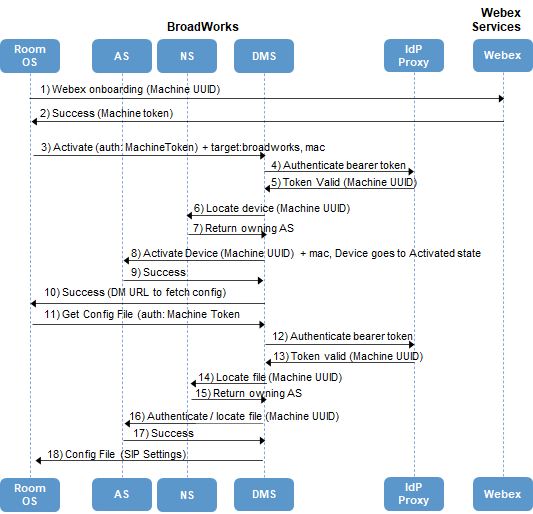
Podrobné informácie o integrácii operačného systému miestnosti vrátane podrobnejších vývojových diagramov nájdete v popise funkcie Vylepšenia Cisco BroadWorks pre Webex-Aware Device Onboarding.
Overenie totožnosti zariadenia (prostredníctvom tokenov nosiča OAuth)
Overenie zariadenia pre zariadenia Room OS vyžaduje, aby ste povolili tokeny Cisco OAuth Bearer Tokens na BroadWorks. Počas pripájania sa token nosiča odovzdáva cez hlavičku Aktivovať autorizáciu a slúži na identifikáciu zariadenia. IdP overí token nosiča a vráti UUID (UUID stroja pre zariadenia pracovného priestoru alebo UUID používateľa pre osobné zariadenia) ako predmet nosiča. BroadWorks uloží UUID ako názov zariadenia na sieťovom serveri.
Predpoklady operačného systému miestnosti
Minimálna verzia operačného systému miestnosti
Minimálny operačný systém miestnosti 10.13
Požiadavky na opravu BroadWorks
Táto funkcia je podporovaná od verzie 2021.11 servera ADP nezávislého na vydaní (RI) bez požiadaviek na opravu.
Pre servery bez RI musíte mať nainštalované nasledujúce opravy (zo skupín opráv ap381367, ap381951, ap382198), aby ste mohli túto funkciu používať. Nainštalujte opravy, ktoré sa vzťahujú na vaše vydanie:
Pre R22:
AP.as.22.0.1123.ap381367
AP.as.22.0.1123.ap382236
AP.nfm.22.0.1123.ap381367
AP.ns.22.0.1123.ap381367
AP.platforma.22.0.1123.ap381367
AP.platforma.22.0.1123.ap382198
AP.ps.22.0.1123.ap381367
AP.xsp.22.0.1123.ap381367
AP.xsp.22.0.1123.ap382198
Pre R23:
AP.as.23.0.1075.ap381367
AP.as.23.0.1075.ap382236
AP.ns.23.0.1075.ap381367
AP.platforma.23.0.1075.ap382198
AP.platforma.23.0.1075.ap381367
AP.xsp.23.0.1075.ap381367
AP.xsp.23.0.1075.ap382198
AP.ps.23.0.1075.ap381367
Pre R24:
AP.as.24.0.944.ap381367
AP.as.24.0.944.ap381951
AP.as.24.0.944.ap382236
Požiadavky na platformu BroadWorks
Táto funkcia je dostupná na:
R22: k dispozícii iba na XSP
R23: k dispozícii na XSP alebo ADP (Release Independent)
R24: k dispozícii na ADP (Release Independent)
Požiadavky na konfiguráciu BroadWorks
Na implementáciu tohto riešenia je potrebné nakonfigurovať poskytovanie Flowthrough, aby umožnilo spoločnosti Broadworks poskytovať zariadenia Webexu.
Počas konfigurácie prietokového poskytovania nie je povinné používať prietokové poskytovanie na poskytovanie používateľov, tj na poskytovanie používateľov môžete naďalej používať svoje existujúce metódy poskytovania (API, dôveryhodný/nedôveryhodný e-mail, používateľ sám atď.). Pozrite si „Požiadavky na poskytovanie“ v Webex for Cisco BroadWorks Solution Guide.
Uistite sa, že Integrovaný IM+P služba je povolená na BroadWorks a ukazuje na BroadWorks Provisioning Bridge.
Webová adresa Provisioning Bridge bola priradená, keď bola v organizácii použitá šablóna zákazníka. Toto by malo byť dokončené počas počiatočného nastavenia Webex for Cisco BroadWorks. Ak chcete nájsť existujúcu webovú adresu v partnerskom centre, pozrite si časť Nakonfigurujte aplikačný server s adresou URL služby poskytovania v Webex for Cisco BroadWorks Solution Guide.
Ak máte viacero partnerských organizácií, pre každého partnera potrebujete vyhradenú inštanciu služby správy zariadení (DMS).
Predpoklady pre aktiváciu kódu s operačným systémom miestnosti
Uistite sa, že je nastavené nasledovné:
Nasaďte službu aktivácie zariadenia na BroadWorks. Podrobnosti nájdete v časti Cisco BroadWorks Secure Onboarding pomocou aktivačných kódov.
Overte, či je nastavenie adresy URL DAS pre klaster BroadWorks nastavené na adresu URL služby správy zariadení (DMS). Ak chcete zobraziť aktuálne nastavenie adresy URL DAS v partnerskom centre, prejdite na adresu a vyberte príslušný klaster. Adresa URL sa zobrazí pod Nastavenia rozhrania.
Na AS musia byť aktivované nasledujúce funkcie BroadWorks:
101377 Vylepšenia pre integráciu zariadení Webex a MPP
25088 Podpora slúchadiel pre zariadenia DECT
24104 Podporuje viacbunkové reťazenie pre zariadenia DECT
20077 Vylepšenia správy zariadenia
19559 Vylepšenia správy vizuálnych zariadení
02283 Vylepšenia prispôsobenia typu profilu zariadenia
Napríklad spustením nasledujúceho príkazu povolíte 101377. Zmeňte číslo funkcie pri aktivácii ostatných funkcií:
AS_CLI/System/ActivatableFeature> activate 101377
Ak sú nainštalované všetky uvedené opravy a aktivovateľná funkcia nie je uvedená pre vaše konkrétne vydanie AS, je to preto, že je už zahrnutá vo vašom základnom vydaní AS a nevyžaduje aktiváciu. |
Spustite nasledujúci príkaz CLI na sieťovom serveri:
NS_CLI/System/DeviceManagement> asLocationLookupEnabled true
Uistite sa, že CA, ktorá podpisuje váš certifikát SBC, je uvedená v zozname dôveryhodnosti operačného systému miestnosti. Zoznam dôveryhodných operačného systému miestnosti si môžete pozrieť z Webový portál zariadenia. Na portáli vyberte pre zobrazenie zoznamu CA.
Priebeh registrácie operačného systému miestnosti
Séria dosiek Webex
Stolová séria Webex
Séria izieb Webex
| 1 | Nakonfigurujte služby pre operačný systém miestnosti Nakonfigurujte podporu BroadWorks pre zariadenia Room OS. |
| 2 |
Poskytnite nové zariadenie na BroadWorks. |
| 3 |
V Profile zariadenia si vyžiadajte aktivačný kód. Kód bude automaticky zaslaný primárnemu používateľovi e-mailom. |
Nakonfigurujte služby pre operačný systém miestnosti
| 1 | Podajte žiadosť o službu so svojím onboarding agentom alebo s Cisco TAC, aby ste poskytli Cisco OAuth pre váš účet Cisco Identity Provider Federation. Pomenujte svoju požiadavku na službu „Konfigurácia AuthService ADP“.
Cisco vám poskytne ID klienta OAuth, tajomstvo klienta a obnovovací token, ktorý je platný 60 dní. Ak platnosť tokenu vyprší skôr, ako ho použijete so svojím ADP, môžete podať ďalšiu žiadosť.
| ||||||||||||||||||||||||
| 2 | Povoľte OAuth pomocou tohto príkazu CLI:
| ||||||||||||||||||||||||
| 3 | Uistite sa, že rozsah OAuth zahŕňa broadworks-connector-user (rozsah je predvolene povolený). Ak chcete skontrolovať rozsahy, spustite tento príkaz: ADP_CLI/Applications/BroadworksDms/AccessControl/Authentication/OAuth/Scopes> get
| ||||||||||||||||||||||||
| 4 | Nakonfigurujte parametre Cisco Identity Provider pomocou nižšie uvedených príkazov CLI.
| ||||||||||||||||||||||||
| 5 | Nakonfigurujte poskytovateľov identity pre Cisco Federation pomocou nasledujúcich príkazov:
ADP_CLI/System/CommunicationUtility/DefaultSettings/ExternalAuthentication/CiscoIdentityProvider/Federation>
| ||||||||||||||||||||||||
| 6 | Vymažte všetky existujúce rozsahy v rámci nasledujúcich troch kontextov pod
Pre každý kontext spustite a
| ||||||||||||||||||||||||
Provision Room OS zariadenia
| 1 | Na BroadWorks CommPilot skontrolujte Typ profilu identity/zariadenia konfiguráciu, aby ste zistili, či typ zariadenia pre toto zariadenie Room OS existuje. Ak typ zariadenia na BroadWorks neexistuje, importujte typ zariadenia do BroadWorks pomocou súboru DTAF, ktorý si stiahnete z cisco.com. | ||
| 2 | Po importovaní typu zariadenia sa uistite, že v rámci súboru existujú nasledujúce nastavenia Typ profilu identity/zariadenia konfigurácia:
| ||
| 3 | Overte, či má súbor profilu zariadenia nastavenia SIP, ktoré chcete použiť. V Súbor typu profilu identity/zariadenia uistite sa, že Režim overenia je Nosič. | ||
| 4 | Vytvorte profil zariadenia s nastaveniami pre vaše nové zariadenie. V Pridať/upraviť profil identity/zariadenia ponechajte pole MAC adresy prázdne. | ||
| 5 | Nakonfigurujte primárneho používateľa. Na Pridať používateľov začiarknite alebo zrušte začiarknutie isPlace podľa toho, či chcete zariadenie používať ako osobné alebo ako zdieľaný pracovný priestor.
| ||
| 6 | Vyplňte možnosť, ktorá zodpovedá typu zariadenia a spôsobu poskytovania, ktorý chcete použiť:
| ||
| 7 | Ak je zariadenie určené na osobné použitie a chcete použiť postupné poskytovanie, priraďte primárnemu používateľovi Integrovaný IM+P služby. Na stránku, pridajte službu IM+P: |
Čo urobiť ďalej
Vyžiadajte si aktivačný kód
| 1 | V Identita/Profil zariadenia stránku, vyhľadajte a otvorte profil zariadenia pre svoje nové zariadenie. |
| 2 | Kliknite na Aktivácia zariadenia tab. |
| 3 | Kliknite Vyžiadajte si aktivačný kód. |
Čo urobiť ďalej
Poskytnite zariadenie používateľovi. Keď používateľ pripojí zariadenie, musí zadať aktivačný kód, ktorý bol odoslaný v e-maile. Tým sa zariadenie zapojí do služby Webex for Cisco BroadWorks.
MPP Onboarding na Webex
Táto časť popisuje začlenenie nových alebo existujúcich zariadení MPP do Webex for Cisco BroadWorks. Všimnite si, že „existujúce“ označuje zariadenie MPP, ktoré existuje na BroadWorks, ale ktoré nemá funkciu Webex.
Registrácia zariadenia MPP (nové zariadenia)
Počas pripájania správca aktualizuje BroadWorks s podporou MPP, aktualizuje firmvér zariadenia a nastaví zariadenie na BroadWorks, aby sa dokončilo začlenenie.
Nasledujúci diagram poskytuje prehľad procesu registrácie po overení aktivačného kódu, ktorý používateľ zadá.
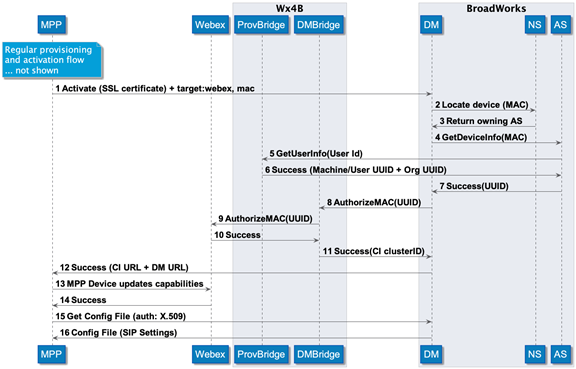
Registrácia zariadenia MPP (existujúce zariadenia)
V prípade existujúcich zariadení MPP, kde zariadenie už existuje na BroadWorks, ale nie je začlenené do Webex, aktualizujte BroadWorks a firmvér zariadenia, aby podporovali integráciu MPP do Webex. Po aktualizáciách sa zariadenie automaticky zapojí do Webexu.
Viac informácií
Ďalšie informácie o integrácii zariadenia MPP do Webex nájdete v popise funkcie Vylepšenia Cisco BroadWorks DMS pre Webex umožňujúce zariadenia MPP.
Požiadavky na zariadenie MPP
Minimálna verzia MPP
Minimálny firmvér MPP 11.3.7
Požiadavky na opravu BroadWorks
Táto funkcia je podporovaná od verzie 2021.11 servera ADP nezávislého na vydaní (RI) bez požiadaviek na opravu.
Pre servery bez RI musíte mať nainštalované nasledujúce opravy (zo skupín opráv ap381367, ap381951, ap382198), aby ste mohli túto funkciu používať. Nainštalujte opravy, ktoré sa vzťahujú na vaše vydanie:
Pre R22:
AP.as.22.0.1123.ap381367
AP.as.22.0.1123.ap382236
AP.nfm.22.0.1123.ap381367
AP.ns.22.0.1123.ap381367
AP.platforma.22.0.1123.ap381367
AP.platforma.22.0.1123.ap382198
AP.ps.22.0.1123.ap381367
AP.xsp.22.0.1123.ap381367
AP.xsp.22.0.1123.ap382198
Pre R23:
AP.as.23.0.1075.ap381367
AP.as.23.0.1075.ap382236
AP.ns.23.0.1075.ap381367
AP.platforma.23.0.1075.ap382198
AP.platforma.23.0.1075.ap381367
AP.xsp.23.0.1075.ap381367
AP.xsp.23.0.1075.ap382198
AP.ps.23.0.1075.ap381367
Pre R24:
AP.as.24.0.944.ap381367
AP.as.24.0.944.ap381951
AP.as.24.0.944.ap382236
Požiadavky na platformu BroadWorks
Táto funkcia je dostupná na:
R22: k dispozícii iba na XSP
R23: k dispozícii na XSP alebo ADP (Release Independent)
R24: k dispozícii na ADP (Release Independent)
Požiadavky na konfiguráciu BroadWorks
Na implementáciu tohto riešenia je potrebné nakonfigurovať poskytovanie Flowthrough, aby umožnilo spoločnosti Broadworks poskytovať zariadenia Webexu.
Počas konfigurácie prietokového poskytovania nie je povinné používať prietokové poskytovanie na poskytovanie používateľov, tj na poskytovanie používateľov môžete naďalej používať svoje existujúce metódy poskytovania (API, dôveryhodný/nedôveryhodný e-mail, používateľ sám atď.). Pozrite si „Požiadavky na poskytovanie“ v Webex for Cisco BroadWorks Solution Guide.
Uistite sa, že Integrovaný IM+P služba je povolená na BroadWorks a ukazuje na BroadWorks Provisioning Bridge.
Webová adresa Provisioning Bridge bola priradená, keď bola v organizácii použitá šablóna zákazníka. Toto by malo byť dokončené počas počiatočného nastavenia Webex for Cisco BroadWorks. Ak chcete nájsť existujúcu webovú adresu v partnerskom centre, pozrite si časť Nakonfigurujte aplikačný server s adresou URL služby poskytovania v Webex for Cisco BroadWorks Solution Guide.
Ak máte viacero partnerských organizácií, pre každého partnera potrebujete vyhradenú inštanciu služby správy zariadení (DMS).
Certifikáty a brány firewall
Uistite sa, že ste nakonfigurovali nasledovné:
Požiadavky na certifikát – zariadenia MPP používajú autentifikáciu mTLS pomocou certifikátu zariadenia. MAC adresa zariadenia, ktorú certifikát poskytuje, overuje zariadenie. Stiahnite si požadované certifikáty pre svoje zariadenie MPP z https://www.cisco.com/security/pki/.
Nahrajte svoje certifikáty, aby ste vytvorili dôveru v ADP alebo firewall. Ak napríklad nahrávate do ADP, použite tento príkaz:
ADP_CLI/Interface/Http/SSLCommonSettings/ClientAuthentication/Trusts/updateTrust> <certificate_filename>Požiadavky brány firewall – ak je ADP za bránou firewall, vaša brána firewall musí byť nakonfigurovaná s pravidlom na extrahovanie adresy MAC z certifikátu zariadenia a jej umiestnenie do hlavičky overenia, ktorá sa potom odošle do ADP. Napríklad vzor identity
.*([0-9a-fA-F]{12}).*možno použiť na extrakciu MAC adresy, ktorú potom možno umiestniť do hlavičky, ktorá používa popisný názov (napr.macaddress).Ak ADP nie je za bránou firewall, predchádzajúca požiadavka neexistuje.
Aktivácia funkcie
Aktivujte nasledujúce funkcie BroadWorks na AS:
101377 Vylepšenia pre integráciu zariadení Webex a MPP
25088 Podpora slúchadiel pre zariadenia DECT
23775 Vzdialený reset pre zariadenia MPP
24104 Podporuje viacbunkové reťazenie pre zariadenia DECT
20077 Vylepšenia správy zariadenia
19559 Vylepšenia správy vizuálnych zariadení
02283 Vylepšenia prispôsobenia typu profilu zariadenia
Napríklad spustením nasledujúceho príkazu povolíte 101377. Pri aktivácii ostatných funkcií zmeňte číslo funkcie:
AS_CLI/System/ActivatableFeature> activate 101377
Ak sú nainštalované všetky uvedené opravy a aktivovateľná funkcia nie je uvedená pre vaše konkrétne vydanie AS, je to preto, že je už zahrnutá vo vašom základnom vydaní AS a nevyžaduje aktiváciu. |
Spustite nasledujúce CLI na sieťovom serveri:
NS_CLI/System/DeviceManagement> asLocationLookupEnabled true
Požiadavky na aktivačný kód
Voliteľné. Aktivačné kódy nie sú povinné pre zavedenie zariadenia MPP. Ak však chcete použiť aktivačné kódy, viď Vyžiadať aktivačný kód pre MPP pre ďalšie požiadavky, ktoré sú špecifické pre aktivačné kódy s MPP.
Tok registrácie zariadenia MPP
Ak pridávate funkciu Webex do zariadenia MPP, ktoré už na BroadWorks existuje, vykonajte iba kroky 1 a 2. |
| 1 |
(Nové alebo existujúce MPP zariadenia). Nakonfigurujte systémovú podporu pre MPP na Webex pre Cisco BroadWorks. |
| 2 | Aktualizujte firmvér zariadenia MPP (Existujúce zariadenia MPP). Pre všetky existujúce zariadenia MPP, pre ktoré chcete pridať funkciu Webex, inovujte na najnovší firmvér zariadenia. |
| 3 |
(Len nové zariadenia MPP). Ak zariadenie na BroadWorks neexistuje, poskytnite zariadenie a primárneho používateľa na BroadWorks. |
| 4 | Požiadať o aktivačný kód pre MPP (Voliteľné). Ak chcete použiť aktivačné kódy na zabudovanie zariadení MPP, vyžiadajte si aktivačný kód.
|
Nakonfigurujte služby pre MPP
Predtým ako začneš
Ak je ADP za firewallom, váš firewall musí byť nakonfigurovaný s pravidlom na extrahovanie MAC adresy z certifikátu zariadenia a jej umiestnenie do Authentication hlavičky, ktorá je potom preposlaná ADP. Napríklad vzor identity .*([0-9a-fA-F]{12}).* možno použiť na extrakciu MAC adresy, ktorú potom možno umiestniť do hlavičky, ktorá používa popisný názov (napr. macaddress).
Pomoc s konfiguráciami nájdete v dokumentácii k vašej bráne firewall.
| 1 | Podajte žiadosť o službu so svojím onboarding agentom alebo s Cisco TAC, aby ste poskytli Cisco OAuth pre váš účet Cisco Identity Provider Federation. Na označenie vašej požiadavky použite „Konfigurácia AuthService ADP“. Cisco vám poskytne ID klienta OAuth, tajomstvo klienta a obnovovací token, ktorý je platný 60 dní. Ak platnosť tokenu vyprší skôr, ako ho použijete so svojím ADP, môžete podať ďalšiu žiadosť.
| ||||||||||||
| 2 | Nakonfigurujte parametre Cisco Identity Provider spustením nasledujúcich príkazov CLI.
| ||||||||||||
| 3 | Nastavte adresu URL DM Bridge pomocou nižšie uvedeného príkazu CLI. Adresa URL DM Bridge sa líši pre každý klaster Teams (ktorý ste získali v kroku 2).
| ||||||||||||
| 4 | Povoľte extrakciu MAC adresy a autentifikáciu buď pomocou Authentication header alebo Authentication certifikátu. Z bezpečnostných dôvodov vám odporúčame použiť iba jednu z možností:
| ||||||||||||
Aktualizujte firmvér zariadenia MPP
Predtým ako začneš
Aktualizujte firmvér zariadenia na najnovšiu verziu, aby ste sa uistili, že zariadenie MPP podporuje funkciu Webex.
|
Čo urobiť ďalej
Existujúce zariadenia MPP – po inovácii sa zariadenie automaticky zapojí do Webexu. Používateľ môže na zariadení začať používať služby Webex.
Nové zariadenia MPP – Poskytnite nové zariadenie MPP na BroadWorks.
Poskytovanie zariadenia MPP
| 1 | Na BroadWorks CommPilot skontrolujte Typ profilu identity/zariadenia konfiguráciu, aby ste zistili, či typ zariadenia pre toto zariadenie MPP existuje. Ak typ zariadenia na BroadWorks neexistuje, importujte typ zariadenia do BroadWorks pomocou súboru DTAF, ktorý je stiahnutý z cisco.com. | ||
| 2 | Na BroadWorks CommPilot otvorte súbor Typ profilu identity/zariadenia a skontrolujte Povoliť registráciu aktivačného kódu zaškrtávacie políčko. | ||
| 3 | Vytvorte Typ profilu identity/zariadenia Súbor s nastaveniami SIP, ktoré chcete použiť. | ||
| 4 | Vytvorte Identita/Profil zariadenia s nastaveniami pre vaše nové zariadenie. V Mac adresa zadajte MAC adresu zariadenia.
| ||
| 5 | Nakonfigurujte primárneho používateľa. Na Pridať používateľov stránku, nastavte isPlace začiarknite políčko podľa toho, či je zariadenie osobné alebo pre zdieľaný pracovný priestor:
| ||
| 6 | Vyplňte možnosť, ktorá zodpovedá typu zariadenia a spôsobu poskytovania, ktorý chcete použiť:
| ||
| 7 | Ak je zariadenie určené na osobné použitie a chcete použiť postupné poskytovanie, priraďte primárnemu používateľovi Integrovaný IM+P služby. Na stránku, pridajte službu IM+P: |
Čo urobiť ďalej
Požiadať o aktivačný kód pre MPP
(Voliteľné) Webex pre Cisco BroadWorks nevyžaduje aktivačné kódy na zabudovanie nových zariadení MPP. Ak sa však rozhodnete použiť aktivačné kódy, vyplňte Vyžiadajte si aktivačný kód postup vyžiadania aktivačného kódu pre nové zariadenie.
Požiadavky na používanie aktivačných kódov so zariadeniami MPP
Ak používate zabudovanie aktivačného kódu pre zariadenia MPP, uistite sa, že váš systém spĺňa nasledujúce požiadavky špecifické pre aktivačný kód.
Služba aktivácie zariadenia— Ak chcete aktivovať službu aktivácie zariadenia, splňte nasledujúce požiadavky:
Nasaďte službu aktivácie zariadenia na BroadWorks. Podrobnosti nájdete v časti Cisco BroadWorks Secure Onboarding pomocou aktivačných kódov.
Nasmerujte službu aktivácie zariadenia (DAS) na služby správy zariadení (DMS) na BroadWorks AS pomocou nasledujúceho príkazu CLI:
AS_CLI/Interface/DAS> set url <url_of_DMS>Overte, či je nastavenie adresy URL DAS pre klaster BroadWorks nastavené na adresu URL služby správy zariadení (DMS). Ak chcete zobraziť aktuálne nastavenie adresy URL DAS v partnerskom centre, prejdite na adresu a vyberte príslušný klaster. Adresa URL sa zobrazí pod Nastavenia rozhrania.
Cisco Global Discovery Services (GDS)—GDS je potrebný na poskytnutie aktivačného kódu. Povoľte GDS na BroadWorks vykonaním oboch nižšie uvedených krokov:
Vytvorte žiadosť o službu na poskytnutie vášho účtu GDS. Cisco vám poskytne ID klienta, tajný kľúč klienta, obnovovací token a doménu GDS.
Po zriadení vášho účtu GDS povoľte GDS na ADP pomocou nasledujúceho CLI:
ADP_CLI/Applications/BroadworksDms/DeviceActivation/IdentityProviders/Cisco> get set gdsDomain <gds_domain_from service request> e.g. https://activation.webex.com set clientId <id_from_service_request> clientSecret <secret_from_service_request> refreshToken <token_from_service_request>
Okrem vyššie uvedených požiadaviek špecifických pre aktivačný kód musí váš systém spĺňať všeobecné požiadavky MPP v Požiadavky na zariadenie MPP. |
Vyžiadajte si aktivačný kód
Ak chcete požiadať o aktivačný kód pre nové zariadenie MPP, vykonajte nasledujúce kroky.
V Identita/Profil zariadenia stránku, vyhľadajte a otvorte profil zariadenia pre svoje nové zariadenie.
Kliknite na Aktivácia zariadenia tab.
Kliknite Vyžiadajte si aktivačný kód.
Systém vygeneruje aktivačný kód a pošle ho e-mailom primárnemu používateľovi. Na dokončenie registrácie musí používateľ zadať kód na zariadení.
Prehľad použiteľnosti
Control Hub obsahuje možnosti servisu, ktoré umožňujú správcom zobraziť stav zariadenia spolu so sadou možností údržby. Správcovia môžu:
Zobrazenie aktuálneho stavu zariadenia
Reštartujte zariadenie na diaľku
Odoslať správu o probléme na riešenie problémov
Odstráňte zariadenie
Zobrazenie stavu zariadenia
| 1 | Prihláste sa do inštancie Control Hub pre organizáciu zákazníka. |
| 2 | Kliknite Zariadenia. |
| 3 | Kliknite na príslušné zariadenie. |
Reštartujte zariadenie
| 1 | Prihláste sa do inštancie Control Hub pre organizáciu zákazníka. |
| 2 | Kliknite Zariadenia. |
| 3 | Vyberte zariadenie. |
| 4 | Z Akcie rozbaľovacia ponuka, vyberte si Reštartovať. |
Nahlásiť problém
| 1 | Prihláste sa do inštancie Control Hub pre organizáciu zákazníka. |
| 2 | Kliknite Zariadenia. |
| 3 | Kliknite na príslušné zariadenie. |
| 4 | Od Akcie, vyberte si Nahlásiť problém. |
| 5 | Skontrolujte súhrn správy. |
Odstrániť zariadenie
| 1 | Prihláste sa do inštancie Control Hub pre organizáciu zákazníka. |
| 2 | Kliknite Zariadenia. |
| 3 | Vyberte príslušné zariadenie. |
| 4 | Z Akcie rozbaľovacia ponuka, vyberte Odstrániť. |
Zmeniť vlastníka zariadenia
Tento postup predpokladá, že Povoliť registráciu aktivačného kódu možnosť je povolená pre Identita/Profil zariadenia ktoré toto zariadenie používa. |
| 1 | Odstráňte existujúcu registráciu zariadenia z Webex: |
| 2 | Na BroadWorks deaktivujte registráciu zariadenia pod existujúcim používateľom: |
| 3 | Na BroadWorks aktivujte zariadenie pomocou aktivačného kódu iného zariadenia Identita/Profil zariadenia používané iným používateľom: |
Čo urobiť ďalej
Nový vlastník zariadenia zadá aktivačný kód na zariadení.
Zariadenie sa znova zaregistruje do Webex aj BroadWorks pomocou novej konfigurácie. Nové Identita/Profil zariadenia na BroadWorks sa automaticky aktualizuje s MAC adresou zariadenia.
Monitorovanie výkonu
Pre túto funkciu existujú nasledujúce počítadlá výkonu.
Počítadlo | Popis |
|---|---|
modul: enterprises.broadsoft.broadworks.deviceActivation.activate | |
bwDASActivateRequests | Celkový počet prijatých žiadostí o aktiváciu. To zahŕňa aktiváciu požiadaviek BroadWorks a aktiváciu požiadaviek Webex. |
bwDASActivateFailures | Celkový počet žiadostí o aktiváciu, ktoré sa nepodarilo úspešne dokončiť. Zahŕňa to požiadavky na aktiváciu BroadWorks, ktoré zlyhali, a požiadavky na aktiváciu Webex, ktoré zlyhali. |
bwDASActivateBroadWorksRequests | Počet prijatých žiadostí o aktiváciu BroadWorks. |
bwDASActivateBroadWorksFailures | Počet žiadostí o aktiváciu BroadWorks, ktoré sa nepodarilo úspešne dokončiť. Toto počítadlo nezohľadňuje zlyhania autorizácie a autentifikácie. |
bwDASActivateWebexRequests | Počet prijatých žiadostí o aktiváciu Webexu. |
bwDASActivateWebexFailures | Počet žiadostí o aktiváciu Webex, ktoré sa nepodarilo úspešne dokončiť. |
modul: enterprises.broadsoft.broadworks.dms.dmBridge | |
bwDMBridgeRequests | Počet odoslaných žiadostí DMBridge. |
bwDMBridgeFailures | Počet žiadostí DMBridge, ktoré sa nepodarilo úspešne dokončiť. |
Zjednotená história hovorov
Telefóny MPP s podporou Webexu
Webex Aware Cisco MPP zariadenia na platforme Webex for BroadWorks budú teraz schopné zobrazovať jednotnú históriu hovorov uskutočnených/prijatých z Webex klienta používateľa a jeho zariadení. To umožňuje vylepšený zážitok pre zariadenia koncových používateľov, pretože môžu sledovať a používať hovory uskutočnené/prijaté prostredníctvom aplikácie Webex prostredníctvom protokolov hovorov na svojich zariadeniach MPP spolu so všetkými miestnymi hovormi spracovanými na ich zariadení.
Zjednotená história hovorov Webex bude predvoleným zdrojom na zobrazenie histórie hovorov používateľa. Táto história hovorov obsahuje hovory uskutočnené zo všetkých telefónov, video zariadení Webex alebo aplikácie Webex.
Ovplyvnené modely IP telefónov:
MPP 68xx Séria 6821, 6841, 6851, 6861
MPP 78xx Séria 7811, 7821, 7841, 7861
MPP 88xx Séria 8811, 8841, 8845, 8851, 8861, 8865, 8875
Aktivácia funkcií:
Na aktiváciu funkcie je potrebné splniť nasledujúce kritériá
Integrácia zariadení Webex for BroadWorks musí byť implementovaná a funkčná pre zariadenia MPP. Viac podrobností nájdete v tejto príručke Device-Integration Guide-for-Webex-for-Cisco-BroadWorks.
Požiadavky na opravy a DTAF:
Očakávania/vplyvy/obmedzenia:
Primárna linka (iba aktuálny používateľ)
Ako už bolo spomenuté, bude podporovaná zjednotená história hovorov.
Podpora Ochrana súkromia – Ochrana/skrytie histórie hovorov, keď je nastavené heslo používateľa.
Ak telefón nepodporuje technológiu Cloud Aware, zobrazí sa iba „miestna história“ hovorov do az tohto zariadenia.
Iné linky (zdieľané alebo iné)
Podporovaná bude iba miestna história hovorov do a zo zariadenia.
Zariadenia pracovného priestoru
Zjednotená história hovorov nebude v tomto prípade podporovaná.
Keď je funkcia zapnutá, celá história miestnych hovorov na MPP (odvodená od BroadWorks) sa vymaže.
Webex pre integrované zariadenia RoomOS od BroadWorks
Zariadenia Cisco RoomOS integrované v Webex for BroadWorks budú teraz schopné zobrazovať jednotnú históriu hovorov pre hovory uskutočnené/prijaté z klienta Webex používateľa a jeho zariadení. To umožňuje lepší zážitok pre zariadenia koncových používateľov, pretože môžu sledovať a používať hovory uskutočnené/prijaté prostredníctvom ich aplikácie Webex prostredníctvom protokolov hovorov na svojich zariadeniach RoomOS spolu so všetkými miestnymi hovormi spracovanými na ich zariadeniach.
Zjednotená história hovorov Webex bude predvoleným zdrojom na zobrazenie histórie hovorov používateľa. Táto história hovorov obsahuje hovory uskutočnené zo všetkých telefónov, video zariadení Webex alebo aplikácie Webex.
Dostupné na nižšie uvedených modeloch zariadení RoomOS:
Zariadenia RoomOS
Stolová séria: Stôl, Stôl Mini, Stôl Pro
Séria izieb
Séria RoomKit
Séria dosiek Webex
Aktivácia funkcií:
Integrácia zariadení Webex for BroadWorks musí byť implementovaná a funkčná pre zariadenia RoomOS. Viac podrobností nájdete v tejto príručke Device-Integration Guide-for-Webex-for-Cisco-BroadWorks.
Požiadavky na opravy a DTAF:
Broadworks – Táto funkcia závisí od nainštalovaných príslušných záplat BroadWorks. Podrobnosti nájdete tu.
Požiadavky na konfiguráciu:
Nižšie uvedené konfigurácie je potrebné nastaviť podľa špecifikácie
Konfigurácia Bwks: Feature_Toggle_Webex_Volať = Áno
Vylepšenia vyhľadávania v adresároch pre Webex pre zariadenia s integrovaným RoomOS BroadWorks
Používatelia zariadení Cisco RoomOS s integrovaným Webex for BroadWorks budú teraz môcť vyhľadávať ľudí, priestory a dokonca aj zariadenia vo svojej organizácii Webex priamo zo svojich zariadení RoomOS s implementáciou novej vylepšenej služby Webex Directory. Táto služba poskytuje rozšírené možnosti vyhľadávania a vyhľadávania pre Webex pre používateľov BroadWorks, aby mohli nájsť používateľov a veci (pracovné priestory, zariadenia atď.) v ich organizácii Webex.
Dostupné na nižšie uvedených modeloch zariadení RoomOS:
Zariadenia RoomOS
Stolová séria: Stôl, Stôl Mini, Stôl Pro
Séria izieb
Séria RoomKit
Séria dosiek Webex
Aktivácia funkcií:
Integrácia zariadení Webex for BroadWorks musí byť implementovaná a funkčná pre zariadenia MPP. Viac podrobností nájdete v tejto príručke Device-Integration Guide-for-Webex-for-Cisco-BroadWorks.
Požiadavky na konfiguráciu:
Na zariadení musí byť povolený prepínač adresárovej služby „xConfiguration Webex DirectoryServiceSupport“.
Úvod
O tejto príručke
Tento dokument je určený pre správcov partnerov v organizáciách poskytovateľov služieb, ktorí nasadzujú Webex pre Cisco BroadWorks. Sprievodca popisuje, ako pripojiť a obsluhovať zariadenia Room OS a MPP pre Webex pre Cisco BroadWorks. Návod je rozdelený do dvoch kapitol:
- Začlenenie do zariadenia – popisuje, ako integrovať zariadenia s operačným systémom Room OS (série Room and Room Kit, série Desk a rady Board) a zariadenia MPP do Webex for Cisco BroadWorks.
- Služba zariadenia – popisuje, ako spravovať integrované zariadenia v rámci Control Hub.
História zmien dokumentu
Nasledujúca tabuľka sumarizuje históriu zmien tohto dokumentu.
|
Dátum |
Verzia dokumentu |
Popis zmeny |
|---|---|---|
|
12. mája 2023 |
1.7 | V časti Funkcie pre koncového používateľa pre integrované zariadenia Webex boli pridané Webex for BroadWorks integrované zariadenia Cisco RoomOS a vylepšenia vyhľadávania adresárov pre zariadenia W4B Integrated RoomOS Devices . |
|
27. februára 2023 |
1.6 | Aktualizované kroky Konfigurácia služieb pre izbový operačný systém v časti Prihlásenie do zariadenia. |
|
17. februára 2023 |
1.5 | Pridaná sekcia Zjednotená história hovorov pre telefóny MPP s podporou Webex v časti Funkcie pre koncových používateľov pre integrované zariadenia Webex. |
|
14. októbra 2022 |
1.4 |
|
|
20. júna 2022 |
1.3 |
|
|
3. júna 2022 |
1.2 |
|
|
27. mája 2022 |
1.1 |
|
|
20. mája 2022 |
1.0 |
|
Integrácia zariadení pre Webex pre Cisco BroadWorks
Prehľad registrácie zariadenia
Táto kapitola popisuje, ako pripojiť zariadenia k Webex for Cisco BroadWorks. Táto kapitola zahŕňa nasledujúce prípady použitia:
-
Zabudujte nové zariadenia Webex Room OS (pomocou aktivačných kódov)
-
Zabudujte nové zariadenia MPP
-
Pridajte možnosť Webex do existujúcich zariadení MPP
-
Odporúčame vám nasadiť túto funkciu na serveroch ADP nezávislých na vydaní. XSP však podporuje aj túto funkciu. Ak používate XSP, potom tam, kde tento dokument odkazuje na „ADP“, môžete nahradiť „XSP“, pokiaľ text nešpecifikuje iba ADP.
-
Táto funkcia podporuje osobné aj pracovné zariadenia.
Prihlásenie do OS miestnosti
Webex for Cisco BroadWorks podporuje integráciu aktivačného kódu pre zariadenia s operačným systémom so zdieľaným aj pracovným priestorom.
Registrácia zariadenia s aktivačnými kódmi
Device Onboarding s aktivačnými kódmi poskytuje jednoduchý a bezpečný spôsob integrácie zariadení Room OS. Aktivačný kód je 16-miestny jednorazový prístupový kód vygenerovaný systémom, ktorý musí používateľ zadať do zariadenia, aby ho mohol integrovať. Aktivačný kód je bezpečne prepojený so zamýšľaným používateľským účtom a zaisťuje, že iba zamýšľaný používateľ pripojí zariadenie prepojené s rovnakým účtom. Keď používateľ zadá správny kód, zariadenie sa pripojí k Webex aj BroadWorks, dokončí registráciu, stiahne konfiguračný súbor a je pripravené na použitie.
Nasledujúce zariadenia Room OS podporujú integráciu s aktivačnými kódmi:
-
Webex Board Series (Room OS)
-
Webex Desk Series (izbový OS)
-
Webex Room Series (izbový OS)
Proces registrácie pre operačný systém miestnosti
Nasledujúci proces ukazuje, čo sa stane, keď sa zariadenie Room OS zapojí pomocou aktivačných kódov:
-
Správca partnera zabezpečí primárneho používateľa a zariadenie v BroadWorks a potom vygeneruje aktivačný kód v BroadWorks.
-
Vlastníkovi zariadenia sa odošle e-mail, ktorý obsahuje aktivačný kód zariadenia.
-
Vlastník zariadenia spustí zariadenie.
-
Zariadenie vyzve vlastníka zariadenia, aby zadal aktivačný kód.
-
Vlastník zariadenia zadá aktivačný kód na zariadení.
-
Zariadenie sa zapojí do BroadWorks a Webex pomocou nasledujúceho podprocesu:
-
Zariadenie Room OS odošle žiadosť o aktiváciu službám Webex. Aktivačný kód je overený GDS a ak je kód správny, zariadenie sa zapojí do Webexu. Webex vráti strojový token do zariadenia.
-
Zariadenie odošle žiadosť o aktiváciu do BroadWorks DM spolu s tokenom stroja a MAC adresou.
-
BroadWorks autorizuje a pripája zariadenie.
-
Zariadenie odošle požiadavku do BroadWorks DM na aktualizovanú konfiguráciu. Token stroja je zahrnutý na autorizáciu.
-
BroadWorks autorizuje token, nájde aktualizovaný konfiguračný súbor a vráti aktualizovaný konfiguračný súbor.
-
Room OS sa pokúsi nájsť záznam NAPTR pre doménu zadanú v konfiguračnom súbore, pretože očakáva, že nájde záznam SRV pre _sip._tls.<domain_in_config> ak nie je prítomný žiadny záznam NAPTR, RoomOS to skúsi a vyhľadajte záznam SRV, po ktorom nasleduje záznam A.
Záznam SRV musí byť _sip._tls. keďže roomOS bude podporovať iba TLS pre transport a SRTP pre médiá.
-
-
Zariadenie sa zaregistruje a je pripravené na použitie.
Nasledujúci diagram poskytuje zjednodušený prehľad procesu registrácie.
Podrobné informácie o registrácii operačného systému Room OS vrátane podrobnejších vývojových diagramov nájdete v popise funkcie Vylepšenia Cisco BroadWorks pre Webex-Aware Device Onboarding.
Overenie totožnosti zariadenia (prostredníctvom tokenov nosiča OAuth)
Overenie zariadenia pre zariadenia Room OS vyžaduje, aby ste povolili tokeny Cisco OAuth Bearer Tokens na BroadWorks. Počas pripájania sa token nosiča odovzdáva cez hlavičku Aktivovať autorizáciu a slúži na identifikáciu zariadenia. IdP overí token nosiča a vráti UUID (UUID stroja pre zariadenia pracovného priestoru alebo UUID používateľa pre osobné zariadenia) ako predmet nosiča. BroadWorks uloží UUID ako názov zariadenia na sieťovom serveri.
Predpoklady operačného systému miestnosti
Minimálna verzia operačného systému miestnosti
Minimálny operačný systém miestnosti 10.13
Požiadavky na opravu BroadWorks
Táto funkcia je podporovaná od verzie 2021.11 servera ADP nezávislého na vydaní (RI) bez požiadaviek na opravu.
Pre servery bez RI musíte mať nainštalované nasledujúce opravy (zo skupín opráv ap381367, ap381951, ap382198), aby ste mohli túto funkciu používať. Nainštalujte opravy, ktoré sa vzťahujú na vaše vydanie:
Pre R22:
-
AP.as.22.0.1123.ap381367
-
AP.as.22.0.1123.ap382236
-
AP.nfm.22.0.1123.ap381367
-
AP.ns.22.0.1123.ap381367
-
AP.platforma.22.0.1123.ap381367
-
AP.platforma.22.0.1123.ap382198
-
AP.ps.22.0.1123.ap381367
-
AP.xsp.22.0.1123.ap381367
-
AP.xsp.22.0.1123.ap382198
Pre R23:
-
AP.as.23.0.1075.ap381367
-
AP.as.23.0.1075.ap382236
-
AP.ns.23.0.1075.ap381367
-
AP.platforma.23.0.1075.ap382198
-
AP.platforma.23.0.1075.ap381367
-
AP.xsp.23.0.1075.ap381367
-
AP.xsp.23.0.1075.ap382198
-
AP.ps.23.0.1075.ap381367
Pre R24:
-
AP.as.24.0.944.ap381367
-
AP.as.24.0.944.ap381951
-
AP.as.24.0.944.ap382236
Požiadavky na platformu BroadWorks
Táto funkcia je dostupná na:
-
R22: k dispozícii iba na XSP
-
R23: k dispozícii na XSP alebo ADP (Release Independent)
-
R24: k dispozícii na ADP (Release Independent)
Požiadavky na konfiguráciu BroadWorks
-
Na implementáciu tohto riešenia je potrebné nakonfigurovať poskytovanie Flowthrough, aby umožnilo spoločnosti Broadworks poskytovať zariadenia Webexu.
Pri konfigurácii prietokového poskytovania nie je povinné používať prietokové poskytovanie na poskytovanie používateľov, t. j. na poskytovanie používateľov môžete naďalej používať svoje existujúce metódy poskytovania (API, dôveryhodný/nedôveryhodný e-mail, používateľ sám atď.). Pozrite si „Požiadavky na poskytovanie“ v Sprievodcovi riešením Webex for Cisco BroadWorks.
-
Uistite sa, že služba Integrated IM+P je povolená na BroadWorks a ukazuje na BroadWorks Provisioning Bridge.
Webová adresa Provisioning Bridge bola priradená, keď bola v organizácii použitá šablóna zákazníka. Toto by malo byť dokončené počas počiatočného nastavenia Webex for Cisco BroadWorks. Ak chcete nájsť existujúcu adresu URL v centre partnerov, pozrite si časť Konfigurácia aplikačného servera s adresou URL služby poskytovania v Sprievodcovi riešením Webex for Cisco BroadWorks.
-
Ak máte viacero partnerských organizácií, pre každého partnera potrebujete vyhradenú inštanciu služby správy zariadení (DMS).
Predpoklady pre aktiváciu kódu s operačným systémom miestnosti
Uistite sa, že je nastavené nasledovné:
-
Nasaďte službu aktivácie zariadenia na BroadWorks. Podrobnosti nájdete v časti Cisco BroadWorks Secure Onboarding Using Activation Codes.
-
Overte, či je nastavenie adresy URL DAS pre klaster BroadWorks nastavené na adresu URL služby správy zariadení (DMS). Ak chcete zobraziť aktuálne nastavenie adresy URL DAS v partnerskom centre, prejdite do časti a vyberte príslušný klaster. Adresa URL sa zobrazí v časti Nastavenia rozhrania.
Na AS musia byť aktivované nasledujúce funkcie BroadWorks:
-
101377 Vylepšenia pre integráciu zariadení Webex a MPP
-
25088 Podpora slúchadiel pre zariadenia DECT
-
24104 Podporuje viacbunkové reťazenie pre zariadenia DECT
-
20077 Vylepšenia správy zariadení
-
19559 Vylepšenia správy vizuálnych zariadení
-
02283 Vylepšenia prispôsobenia typu profilu zariadenia
Napríklad spustením nasledujúceho príkazu povolíte 101377. Zmeňte číslo funkcie pri aktivácii ostatných funkcií:
AS_CLI/System/ActivatableFeature> aktivovať 101377
Ak sú nainštalované všetky uvedené opravy a aktivovateľná funkcia nie je uvedená pre vaše konkrétne vydanie AS, je to preto, že je už zahrnutá vo vašom základnom vydaní AS a nevyžaduje aktiváciu.
Spustite nasledujúci príkaz CLI na sieťovom serveri:
NS_CLI/System/DeviceManagement> asLocationLookupEnabled true
Uistite sa, že CA, ktorá podpisuje váš certifikát SBC, je uvedená v zozname dôveryhodnosti operačného systému miestnosti. Zoznam dôveryhodných operačného systému miestnosti si môžete pozrieť na webovom portáli zariadenia. Na portáli vyberte položky a zobrazte zoznam certifikačných autorít.
Priebeh registrácie operačného systému miestnosti
-
Séria dosiek Webex
-
Stolová séria Webex
-
Séria izieb Webex
| 1 |
Nakonfigurujte služby pre operačný systém miestnosti Nakonfigurujte podporu BroadWorks pre zariadenia Room OS. |
| 2 |
Poskytnite nové zariadenie na BroadWorks. |
| 3 |
V Profile zariadenia si vyžiadajte aktivačný kód. Kód bude automaticky zaslaný primárnemu používateľovi e-mailom. |
Nakonfigurujte služby pre operačný systém miestnosti
| 1 |
Podajte požiadavku na službu so svojím onboarding agentom alebo s Cisco TAC, aby ste poskytli Cisco OAuth pre váš účet Cisco Identity Provider Federation. Pomenujte svoju požiadavku na službu „Konfigurácia AuthService ADP“. Ak ste už získali poverenia poskytovateľa identity Cisco OAuth pomocou jedného z postupov v tomto dokumente, nie je potrebné vytvárať novú žiadosť. Ak ste však získali poverenia Cisco OAuth pomocou postupu, ktorý nie je v tomto dokumente, vyplňte novú požiadavku na službu a aktualizujte svoje poverenia. Cisco vám poskytne ID klienta OAuth, tajomstvo klienta a obnovovací token, ktorý je platný 60 dní. Ak platnosť tokenu vyprší skôr, ako ho použijete so svojím ADP, môžete podať ďalšiu žiadosť.
| ||||||||||||||||||||
| 2 |
Povoľte OAuth pomocou tohto príkazu CLI:
| ||||||||||||||||||||
| 3 |
Uistite sa, že rozsah OAuth zahŕňa broadworks-connector-user (rozsah je predvolene povolený). Ak chcete skontrolovať rozsahy, spustite tento príkaz: ADP_CLI/Applications/BroadworksDms/AccessControl/Authentication/OAuth/Scopes> dostať | ||||||||||||||||||||
| 4 |
Nakonfigurujte parametre Cisco Identity Provider pomocou nižšie uvedených príkazov CLI.
| ||||||||||||||||||||
| 5 |
Nakonfigurujte poskytovateľov identity pre Cisco Federation pomocou nasledujúcich príkazov: ADP_CLI/System/CommunicationUtility/DefaultSettings/ExternalAuthentication/CiscoIdentityProvider/Federation>
Obnovovací token je teraz v kontexte CiscoIdentityProvider/Partners a názov partnera z kontextu CiscoIdentityProvider/Federation sa musí zhodovať s partnerom pridaným v kontexte CiscoIdentityProvider/Partners. Ak používate zaťaženie ADP RI staršie ako 2022.10, R23 XSP bez opravy AP.xsp.23.0.1075.ap383838 alebo R22 XSP, potom:
| ||||||||||||||||||||
| 6 |
Vymažte všetky existujúce rozsahy v rámci nasledujúcich troch kontextov v časti
Pre každý kontext spustite príkaz
| ||||||||||||||||||||
Provision Room OS zariadenia
| 1 |
Na BroadWorks CommPilot skontrolujte konfiguráciu Identity/Device Profile Type a zistite, či existuje typ zariadenia pre toto zariadenie Room OS. Ak typ zariadenia na BroadWorks neexistuje, importujte typ zariadenia do BroadWorks pomocou súboru DTAF, ktorý si stiahnete z cisco.com. |
| 2 |
Po importovaní typu zariadenia sa uistite, že v konfigurácii Identita/Typ profilu zariadenia existujú nasledujúce nastavenia:
|
| 3 |
Overte, či má súbor profilu zariadenia nastavenia SIP, ktoré chcete použiť. V časti Súbor typu profilu identity/zariadenia sa uistite, že Režim overenia totožnosti je Nosič. |
| 4 |
Vytvorte profil zariadenia s nastaveniami pre vaše nové zariadenie. Na stránke Pridať/upraviť profil identity/zariadenia ponechajte pole adresy MAC prázdne. |
| 5 |
Nakonfigurujte primárneho používateľa. Na stránke Pridať používateľov začiarknite alebo zrušte začiarknutie políčka je miesto podľa toho, či chcete zariadenie používať ako osobné alebo ako zdieľaný pracovný priestor.
Zariadenia so zdieľaným pracovným priestorom tiež vyžadujú, aby ste priradili primárneho používateľa. Môžete priradiť primárneho používateľa, ktorého chcete. |
| 6 |
Vyplňte možnosť, ktorá zodpovedá typu zariadenia a spôsobu poskytovania, ktorý chcete použiť:
|
| 7 |
Ak je zariadenie určené na osobné použitie a chcete použiť postupné poskytovanie, priraďte primárnemu používateľovi službu Integrated IM+P . Na stránke pridajte službu IM+P: |
Čo robiť ďalej
Vyžiadať aktivačný kód
| 1 |
Na stránke Identita/Profil zariadenia vyhľadajte a otvorte profil zariadenia pre svoje nové zariadenie. |
| 2 |
Kliknite na kartu Aktivácia zariadenia . |
| 3 |
Kliknite na položku Vyžiadať aktivačný kód. |
Čo robiť ďalej
Poskytnite zariadenie používateľovi. Keď používateľ pripojí zariadenie, musí zadať aktivačný kód, ktorý bol odoslaný v e-maile. Tým sa zariadenie zapojí do služby Webex for Cisco BroadWorks.
MPP Onboarding na Webex
Táto časť popisuje začlenenie nových alebo existujúcich zariadení MPP do Webex for Cisco BroadWorks. Všimnite si, že „existujúce“ označuje zariadenie MPP, ktoré existuje na BroadWorks, ale ktoré nemá funkciu Webex.
Registrácia zariadenia MPP (nové zariadenia)
Počas pripájania správca aktualizuje BroadWorks s podporou MPP, aktualizuje firmvér zariadenia a nastaví zariadenie na BroadWorks na dokončenie prihlásenia.
Nasledujúci diagram poskytuje prehľad procesu registrácie po overení aktivačného kódu, ktorý používateľ zadá.
Registrácia zariadenia MPP (existujúce zariadenia)
V prípade existujúcich zariadení MPP, kde zariadenie už existuje na BroadWorks, ale nie je pripojené k Webexu, aktualizujte BroadWorks a firmvér zariadenia tak, aby podporovali integráciu MPP do Webex. Po aktualizáciách sa zariadenie automaticky zapojí do Webexu.
Viac informácií
Ďalšie informácie o integrácii zariadení MPP do služby Webex nájdete v popise funkcie Vylepšenia Cisco BroadWorks DMS pre Webex Enabling MPP Devices.
Predpoklady zariadenia MPP
Minimálna verzia MPP
Minimálny firmvér MPP 11.3.7
Požiadavky na opravu BroadWorks
Táto funkcia je podporovaná od verzie 2021.11 servera ADP nezávislého na vydaní (RI) bez požiadaviek na opravu.
Pre servery bez RI musíte mať nainštalované nasledujúce opravy (zo skupín opráv ap381367, ap381951, ap382198), aby ste mohli túto funkciu používať. Nainštalujte opravy, ktoré sa vzťahujú na vaše vydanie:
Pre R22:
-
AP.as.22.0.1123.ap381367
-
AP.as.22.0.1123.ap382236
-
AP.nfm.22.0.1123.ap381367
-
AP.ns.22.0.1123.ap381367
-
AP.platforma.22.0.1123.ap381367
-
AP.platforma.22.0.1123.ap382198
-
AP.ps.22.0.1123.ap381367
-
AP.xsp.22.0.1123.ap381367
-
AP.xsp.22.0.1123.ap382198
Pre R23:
-
AP.as.23.0.1075.ap381367
-
AP.as.23.0.1075.ap382236
-
AP.ns.23.0.1075.ap381367
-
AP.platforma.23.0.1075.ap382198
-
AP.platforma.23.0.1075.ap381367
-
AP.xsp.23.0.1075.ap381367
-
AP.xsp.23.0.1075.ap382198
-
AP.ps.23.0.1075.ap381367
Pre R24:
-
AP.as.24.0.944.ap381367
-
AP.as.24.0.944.ap381951
-
AP.as.24.0.944.ap382236
Požiadavky na platformu BroadWorks
Táto funkcia je dostupná na:
-
R22: k dispozícii iba na XSP
-
R23: k dispozícii na XSP alebo ADP (Release Independent)
-
R24: k dispozícii na ADP (Release Independent)
Požiadavky na konfiguráciu BroadWorks
-
Na implementáciu tohto riešenia je potrebné nakonfigurovať poskytovanie Flowthrough, aby umožnilo spoločnosti Broadworks poskytovať zariadenia Webexu.
Pri konfigurácii prietokového poskytovania nie je povinné používať prietokové poskytovanie na poskytovanie používateľov, t. j. na poskytovanie používateľov môžete naďalej používať svoje existujúce metódy poskytovania (API, dôveryhodný/nedôveryhodný e-mail, používateľ sám atď.). Pozrite si „Požiadavky na poskytovanie“ v Sprievodcovi riešením Webex for Cisco BroadWorks.
-
Uistite sa, že služba Integrated IM+P je povolená na BroadWorks a ukazuje na BroadWorks Provisioning Bridge.
Webová adresa Provisioning Bridge bola priradená, keď sa na organizáciu použila šablóna zákazníka. Toto by malo byť dokončené počas počiatočného nastavenia Webex for Cisco BroadWorks. Ak chcete nájsť existujúcu adresu URL v centre partnerov, pozrite si časť Konfigurácia aplikačného servera s adresou URL služby poskytovania v Sprievodcovi riešením Webex for Cisco BroadWorks.
-
Ak máte viacero partnerských organizácií, pre každého partnera potrebujete vyhradenú inštanciu služby správy zariadení (DMS).
Certifikáty a brány firewall
Uistite sa, že ste nakonfigurovali nasledovné:
-
Požiadavky na certifikát – zariadenia MPP používajú autentifikáciu mTLS pomocou certifikátu zariadenia. MAC adresa zariadenia, ktorú certifikát poskytuje, overuje zariadenie. Stiahnite si požadované certifikáty pre svoje zariadenie MPP zo stránky https://www.cisco.com/security/pki/.
Nahrajte svoje certifikáty, aby ste vytvorili dôveru v ADP alebo firewall. Ak napríklad nahrávate do ADP, použite tento príkaz:
ADP_CLI/Interface/Http/SSLCommonSettings/ClientAuthentication/Trusts/updateTrust> <certificate_filename> -
Požiadavky brány firewall – ak je ADP za bránou firewall, vaša brána firewall musí byť nakonfigurovaná s pravidlom na extrahovanie adresy MAC z certifikátu zariadenia a jej umiestnenie do hlavičky overenia, ktorá sa potom odošle do ADP. Napríklad vzor identity
.*([0-9a-fA-F]{12}).*možno použiť na extrahovanie adresy MAC, ktorú potom možno umiestniť do hlavičky, ktorá používa popisný názov (napríkladmacaddress).Ak ADP nie je za bránou firewall, predchádzajúca požiadavka neexistuje.
Aktivácia funkcie
Aktivujte nasledujúce funkcie BroadWorks na AS:
-
101377 Vylepšenia pre integráciu zariadení Webex a MPP
-
25088 Podpora slúchadiel pre zariadenia DECT
-
23775 Vzdialený reset pre zariadenia MPP
-
24104 Podporuje viacbunkové reťazenie pre zariadenia DECT
-
20077 Vylepšenia správy zariadenia
-
19559 Vylepšenia správy vizuálnych zariadení
-
02283 Vylepšenia prispôsobenia typu profilu zariadenia
Napríklad spustením nasledujúceho príkazu povolíte 101377. Pri aktivácii ostatných funkcií zmeňte číslo funkcie:
AS_CLI/System/ActivatableFeature> aktivovať 101377
Ak sú nainštalované všetky uvedené opravy a aktivovateľná funkcia nie je uvedená pre vaše konkrétne vydanie AS, je to preto, že je už zahrnutá vo vašom základnom vydaní AS a nevyžaduje aktiváciu.
Spustite nasledujúce CLI na sieťovom serveri:
NS_CLI/System/DeviceManagement> asLocationLookupEnabled true
Požiadavky na aktivačný kód
Voliteľné. Aktivačné kódy nie sú povinné pre zavedenie zariadenia MPP. Ak však chcete použiť aktivačné kódy, pozrite si časť Vyžiadanie aktivačného kódu pre MPP , kde nájdete ďalšie požiadavky, ktoré sú špecifické pre aktivačné kódy s MPP.
Tok registrácie zariadenia MPP
| 1 |
(Nové alebo existujúce MPP zariadenia). Nakonfigurujte systémovú podporu pre MPP na Webex pre Cisco BroadWorks. |
| 2 |
Aktualizujte firmvér zariadenia MPP (Existujúce zariadenia MPP). Pre všetky existujúce zariadenia MPP, pre ktoré chcete pridať funkciu Webex, inovujte na najnovší firmvér zariadenia. |
| 3 |
(Len nové zariadenia MPP). Ak zariadenie na BroadWorks neexistuje, poskytnite zariadenie a primárneho používateľa na BroadWorks. |
| 4 |
Vyžiadať aktivačný kód pre MPP (Voliteľné). Ak chcete použiť aktivačné kódy na zabudovanie zariadení MPP, vyžiadajte si aktivačný kód.
|
Nakonfigurujte služby pre MPP
Skôr ako začnete
Ak je ADP za firewallom, váš firewall musí byť nakonfigurovaný s pravidlom na extrahovanie MAC adresy z certifikátu zariadenia a jej umiestnenie do Autentifikačnej hlavičky, ktorá je potom preposlaná ADP. Napríklad vzor identity .*([0-9a-fA-F]{12}).* možno použiť na extrahovanie adresy MAC, ktorú potom možno umiestniť do hlavičky, ktorá používa popisný názov (napríklad macaddress).
Pomoc s konfiguráciami nájdete v dokumentácii k vašej bráne firewall.
| 1 |
Podajte požiadavku na službu so svojím onboarding agentom alebo s Cisco TAC, aby ste poskytli Cisco OAuth pre váš účet Cisco Identity Provider Federation. Na označenie vašej požiadavky použite „Konfigurácia AuthService ADP“. Cisco vám poskytne ID klienta OAuth, tajomstvo klienta a obnovovací token, ktorý je platný 60 dní. Ak platnosť tokenu vyprší skôr, ako ho použijete so svojím ADP, môžete podať ďalšiu žiadosť. Ak ste už získali poverenia poskytovateľa identity Cisco OAuth pomocou jedného z postupov v tomto dokumente, nie je potrebné vytvárať novú žiadosť. Ak ste však získali poverenia Cisco OAuth pomocou postupu, ktorý nie je v tomto dokumente, vyplňte novú požiadavku na službu a aktualizujte svoje poverenia. | ||||||||||
| 2 |
Nakonfigurujte parametre Cisco Identity Provider spustením nasledujúcich príkazov CLI.
| ||||||||||
| 3 |
Nastavte adresu URL DM Bridge pomocou nižšie uvedeného príkazu CLI. Adresa URL DM Bridge sa líši pre každý klaster Teams (ktorý ste získali v kroku 2).
| ||||||||||
| 4 |
Povoľte extrakciu MAC adresy a autentifikáciu buď pomocou Authentication header alebo Authentication certifikátu. Z bezpečnostných dôvodov vám odporúčame použiť iba jednu z možností:
| ||||||||||
Aktualizujte firmvér zariadenia MPP
Skôr ako začnete
|
Aktualizujte firmvér zariadenia na najnovšiu verziu, aby ste sa uistili, že zariadenie MPP podporuje funkciu Webex. Ďalšie informácie o aktualizáciách firmvéru nájdete v poznámkach k vydaniu pre vydanie firmvéru vášho modelu telefónu. |
Čo robiť ďalej
-
Existujúce zariadenia MPP – po inovácii sa zariadenie automaticky zapojí do Webexu. Používateľ môže začať používať služby Webex na zariadení.
-
Nové zariadenia MPP – Poskytnite nové zariadenie MPP na BroadWorks.
Poskytovanie zariadenia MPP
| 1 |
Na BroadWorks CommPilot skontrolujte konfiguráciu Identity/Device Profile Type a zistite, či typ zariadenia pre toto zariadenie MPP existuje. Ak typ zariadenia na BroadWorks neexistuje, importujte typ zariadenia do BroadWorks pomocou súboru DTAF, ktorý je stiahnutý z cisco.com. |
| 2 |
Na BroadWorks CommPilot otvorte Typ profilu identity/zariadenia a začiarknite políčko Povoliť registráciu aktivačného kódu . |
| 3 |
Vytvorte súbor Identity/Device Profile Type s nastaveniami SIP, ktoré chcete použiť. |
| 4 |
Vytvorte profil identity/profilu zariadenia s nastaveniami pre svoje nové zariadenie. Do poľa Adresa MAC zadajte adresu MAC zariadenia. Ak na zabudovanie zariadení MPP používate aktivačné kódy, ponechajte pole Adresa MAC prázdne. |
| 5 |
Nakonfigurujte primárneho používateľa. Na stránke Pridať používateľov začiarknite políčko je miesto podľa toho, či ide o osobné zariadenie alebo o zdieľaný pracovný priestor:
|
| 6 |
Vyplňte možnosť, ktorá zodpovedá typu zariadenia a spôsobu poskytovania, ktorý chcete použiť:
|
| 7 |
Ak je zariadenie určené na osobné použitie a chcete použiť postupné poskytovanie, priraďte primárnemu používateľovi službu Integrated IM+P . Na stránke pridajte službu IM+P: |
Čo robiť ďalej
Požiadať o aktivačný kód pre MPP
(Voliteľné) Webex pre Cisco BroadWorks nevyžaduje aktivačné kódy na zabudovanie nových zariadení MPP. Ak sa však rozhodnete použiť aktivačné kódy, vykonajte postup Požiadať o aktivačný kód a požiadajte o aktivačný kód pre nové zariadenie.
Požiadavky na používanie aktivačných kódov so zariadeniami MPP
Ak používate zabudovanie aktivačného kódu pre zariadenia MPP, uistite sa, že váš systém spĺňa nasledujúce požiadavky špecifické pre aktivačný kód.
Služba aktivácie zariadenia – ak chcete povoliť službu aktivácie zariadenia, splňte nasledujúce požiadavky:
-
Nasaďte službu aktivácie zariadenia na BroadWorks. Podrobnosti nájdete v časti Cisco BroadWorks Secure Onboarding Using Activation Codes.
-
Nasmerujte službu aktivácie zariadenia (DAS) na služby správy zariadení (DMS) na BroadWorks AS pomocou nasledujúceho príkazu CLI:
AS_CLI/Interface/DAS> nastaviť adresu URL <url_of_DMS> -
Overte, či je nastavenie adresy URL DAS pre klaster BroadWorks nastavené na adresu URL služby správy zariadení (DMS). Ak chcete zobraziť aktuálne nastavenie adresy URL DAS v partnerskom centre, prejdite do časti a vyberte príslušný klaster. Adresa URL sa zobrazí v časti Nastavenia rozhrania.
Cisco Global Discovery Services (GDS) – GDS sa vyžaduje na poskytnutie aktivačného kódu. Povoľte GDS na BroadWorks vykonaním oboch nižšie uvedených krokov:
-
Vytvorte žiadosť o službu na poskytnutie vášho účtu GDS. Cisco vám poskytne ID klienta, tajný kľúč klienta, obnovovací token a doménu GDS.
-
Po zriadení vášho účtu GDS povoľte GDS na ADP pomocou nasledujúceho CLI:
ADP_CLI/Applications/BroadworksDms/DeviceActivation/IdentityProviders/Cisco> get set gdsDomain <gds_domain_from service request> napr. https://activation.webex.com nastaviť clientId <id_from_service_request> clientSecret <secret_from_service_request> refreshToken <token_from_service_request>
Vyžiadajte si aktivačný kód
Ak chcete požiadať o aktivačný kód pre nové zariadenie MPP, vykonajte nasledujúce kroky.
-
Na stránke Identita/Profil zariadenia vyhľadajte a otvorte profil zariadenia pre svoje nové zariadenie.
-
Kliknite na kartu Aktivácia zariadenia .
-
Kliknite na položku Vyžiadať aktivačný kód.
Systém vygeneruje aktivačný kód a pošle ho e-mailom primárnemu používateľovi. Na dokončenie registrácie musí používateľ zadať kód na zariadení.
Obslužnosť zariadenia
Prehľad použiteľnosti
Control Hub obsahuje možnosti servisu, ktoré umožňujú správcom zobraziť stav zariadenia spolu so sadou možností údržby. Správcovia môžu:
-
Zobrazenie aktuálneho stavu zariadenia
-
Reštartujte zariadenie na diaľku
-
Odoslať správu o probléme na riešenie problémov
-
Odstráňte zariadenie
Zobrazenie stavu zariadenia
| 1 |
Prihláste sa do inštancie Control Hub pre organizáciu zákazníka. |
| 2 |
Kliknite na položku Zariadenia. |
| 3 |
Kliknite na príslušné zariadenie. |
Reštartujte zariadenie
| 1 |
Prihláste sa do inštancie Control Hub pre organizáciu zákazníka. |
| 2 |
Kliknite na položku Zariadenia. |
| 3 |
Vyberte zariadenie. |
| 4 |
V rozbaľovacej ponuke Akcie vyberte možnosť Reštartovať. |
Nahlásiť problém
| 1 |
Prihláste sa do inštancie Control Hub pre organizáciu zákazníka. |
| 2 |
Kliknite na položku Zariadenia. |
| 3 |
Kliknite na príslušné zariadenie. |
| 4 |
V časti Akcie vyberte možnosť Nahlásiť problém. |
| 5 |
Skontrolujte súhrn správy. |
Odstrániť zariadenie
| 1 |
Prihláste sa do inštancie Control Hub pre organizáciu zákazníka. |
| 2 |
Kliknite na položku Zariadenia. |
| 3 |
Vyberte príslušné zariadenie. |
| 4 |
V rozbaľovacej ponuke Akcie vyberte možnosť Odstrániť. |
Zmeniť vlastníka zariadenia
| 1 |
Odstráňte existujúcu registráciu zariadenia z Webex: |
| 2 |
Na BroadWorks deaktivujte registráciu zariadenia pod existujúcim používateľom: |
| 3 |
V aplikácii BroadWorks aktivujte zariadenie pomocou aktivačného kódu z iného profilu identity/profilu zariadenia , ktorý používa iný používateľ: |
Čo robiť ďalej
-
Nový vlastník zariadenia zadá aktivačný kód na zariadení.
-
Zariadenie sa znova zaregistruje do Webex aj BroadWorks pomocou novej konfigurácie. Nový Profil identity/Device Profile na BroadWorks sa automaticky aktualizuje pomocou adresy MAC zariadenia.
Monitorovanie výkonu
Pre túto funkciu existujú nasledujúce počítadlá výkonu.
|
Počítadlo |
Opis |
|---|---|
|
modul: enterprises.broadsoft.broadworks.deviceActivation.activate | |
|
bwDASActivateRequests |
Celkový počet prijatých žiadostí o aktiváciu. To zahŕňa aktiváciu požiadaviek BroadWorks a aktiváciu požiadaviek Webex. |
|
bwDASActivateFailures |
Celkový počet žiadostí o aktiváciu, ktoré sa nepodarilo úspešne dokončiť. Zahŕňa to požiadavky na aktiváciu BroadWorks, ktoré zlyhali, a požiadavky na aktiváciu Webex, ktoré zlyhali. |
|
bwDASActivateBroadWorksRequests |
Počet prijatých žiadostí o aktiváciu BroadWorks. |
|
bwDASActivateBroadWorksFailures |
Počet žiadostí o aktiváciu BroadWorks, ktoré sa nepodarilo úspešne dokončiť. Toto počítadlo nezohľadňuje zlyhania autorizácie a autentifikácie. |
|
bwDASActivateWebexRequests |
Počet prijatých žiadostí o aktiváciu Webexu. |
|
bwDASActivateWebexFailures |
Počet žiadostí o aktiváciu Webex, ktoré sa nepodarilo úspešne dokončiť. |
|
modul: enterprises.broadsoft.broadworks.dms.dmBridge | |
|
bwDMBridgeRequests |
Počet odoslaných žiadostí DMBridge. |
|
bwDMBridgeFailures |
Počet žiadostí DMBridge, ktoré sa nepodarilo úspešne dokončiť. |
Funkcie koncového používateľa pre integrované zariadenia Webex
Zjednotená história hovorov
Telefóny MPP s podporou Webexu
Zariadenia Webex Aware Cisco MPP na platforme Webex for BroadWorks budú teraz schopné zobraziť jednotnú históriu hovorov uskutočnených/prijatých z klienta Webex používateľa a jeho zariadení. To umožňuje vylepšený zážitok pre zariadenia koncových používateľov, pretože môžu sledovať a používať hovory uskutočnené/prijaté prostredníctvom aplikácie Webex prostredníctvom protokolov hovorov na svojich zariadeniach MPP spolu so všetkými miestnymi hovormi spracovanými na ich zariadení.
Zjednotená história hovorov Webex bude predvoleným zdrojom na zobrazenie histórie hovorov používateľa. Táto história hovorov obsahuje hovory uskutočnené zo všetkých telefónov, video zariadení Webex alebo aplikácie Webex.
Ovplyvnené modely IP telefónov:
-
MPP 68xx Séria 6821, 6841, 6851, 6861
-
MPP 78xx Séria 7811, 7821, 7841, 7861
-
MPP 88xx Séria 8811, 8841, 8845, 8851, 8861, 8865, 8875
Aktivácia funkcií:
Na aktiváciu funkcie je potrebné splniť nasledujúce kritériá
-
Integrácia zariadení Webex for BroadWorks musí byť implementovaná a funkčná pre zariadenia MPP. Viac podrobností nájdete v tejto príručke Príručka-Integrácia-zariadení-pre-Webex-pre-Cisco-BroadWorks.
Požiadavky na opravy a DTAF:
Očakávania/vplyvy/obmedzenia:
-
Primárna linka (iba aktuálny používateľ)
-
Ako už bolo spomenuté, bude podporovaná zjednotená história hovorov.
-
Podpora Ochrana súkromia – Chráňte/skryte históriu hovorov, keď je nastavené heslo používateľa.
-
Ak telefón nepodporuje technológiu Cloud Aware, zobrazí sa iba „miestna história“ hovorov do az tohto zariadenia.
-
-
Iné linky (zdieľané alebo iné)
-
Podporovaná bude iba miestna história hovorov do a zo zariadenia.
-
-
Zariadenia pracovného priestoru
-
Zjednotená história hovorov nebude v tomto prípade podporovaná.
-
Keď je funkcia zapnutá, celá história miestnych hovorov na MPP (odvodená od BroadWorks) sa vymaže.
Webex pre integrované zariadenia RoomOS od BroadWorks
Zariadenia Cisco RoomOS integrované do Webex for BroadWorks budú teraz schopné zobraziť jednotnú históriu hovorov uskutočnených/prijatých z klienta Webex používateľa a jeho zariadení. To umožňuje lepší zážitok pre zariadenia koncových používateľov, pretože môžu sledovať a používať hovory uskutočnené/prijaté prostredníctvom aplikácie Webex prostredníctvom protokolov hovorov na svojich zariadeniach RoomOS spolu so všetkými miestnymi hovormi spracovanými na ich zariadeniach.
Zjednotená história hovorov Webex bude predvoleným zdrojom na zobrazenie histórie hovorov používateľa. Táto história hovorov obsahuje hovory uskutočnené zo všetkých telefónov, video zariadení Webex alebo aplikácie Webex.
Dostupné na nižšie uvedených modeloch zariadení RoomOS:
-
Zariadenia RoomOS
-
Stolová séria: Stôl, Stôl Mini, Stôl Pro
-
Séria Room
-
Séria RoomKit
-
Séria dosiek Webex
Aktivácia funkcií:
-
Integrácia zariadení Webex for BroadWorks musí byť implementovaná a funkčná pre zariadenia RoomOS. Viac podrobností nájdete v tejto príručke Príručka-Integrácia-zariadení-pre-Webex-pre-Cisco-BroadWorks.
Požiadavky na opravy a DTAF:
-
Broadworks – Táto funkcia závisí od nainštalovaných príslušných záplat BroadWorks. Podrobnosti nájdete tu.
Požiadavky na konfiguráciu:
-
Nižšie uvedené konfigurácie je potrebné nastaviť podľa špecifikácie
-
Konfigurácia Bwks: Feature_Toggle_Webex_Volať=Áno
-
Vylepšenia vyhľadávania v adresároch pre Webex pre zariadenia s integrovaným RoomOS BroadWorks
Používatelia zariadení Cisco RoomOS s integrovaným Webex for BroadWorks budú teraz môcť vyhľadávať ľudí, priestory a dokonca aj zariadenia vo svojej organizácii Webex priamo zo svojich zariadení RoomOS s implementáciou novej vylepšenej služby Webex Directory. Táto služba poskytuje rozšírené možnosti vyhľadávania a vyhľadávania pre Webex pre používateľov BroadWorks, aby mohli nájsť používateľov a veci (pracovné priestory, zariadenia atď.) v ich organizácii Webex.
Dostupné na nižšie uvedených modeloch zariadení RoomOS:
-
Zariadenia RoomOS
-
Stolová séria: Stôl, Stôl Mini, Stôl Pro
-
Séria Room
-
Séria RoomKit
-
Séria dosiek Webex
Aktivácia funkcií:
-
Integrácia zariadení Webex for BroadWorks musí byť implementovaná a funkčná pre zariadenia MPP. Viac podrobností nájdete v tejto príručke Príručka-Integrácia-zariadení-pre-Webex-pre-Cisco-BroadWorks.
Požiadavky na konfiguráciu:
-
Na zariadení musí byť povolený prepínač adresárovej služby „xConfiguration Webex DirectoryServiceSupport“.
Úvod
O tejto príručke
Tento dokument je určený pre správcov partnerov v organizáciách poskytovateľov služieb, ktorí nasadzujú Webex pre Cisco BroadWorks. Sprievodca popisuje, ako pripojiť a obsluhovať zariadenia Room OS a MPP pre Webex pre Cisco BroadWorks. Návod je rozdelený do dvoch kapitol:
- Začlenenie do zariadenia – popisuje, ako integrovať zariadenia s operačným systémom Room OS (série Room and Room Kit, série Desk a Board) a zariadenia MPP do Webex pre Cisco BroadWorks.
- Obsluha zariadenia – popisuje, ako spravovať integrované zariadenia v rámci Control Hub.
História zmien dokumentu
Nasledujúca tabuľka sumarizuje históriu zmien tohto dokumentu.
|
Dátum |
Verzia dokumentu |
Popis zmeny |
|---|---|---|
|
12. mája 2023 |
1.7 | V časti Funkcie pre koncového používateľa pre integrované zariadenia Webex boli pridané Webex for BroadWorks integrované zariadenia Cisco RoomOS a vylepšenia vyhľadávania adresárov pre zariadenia W4B Integrated RoomOS Devices . |
|
27. februára 2023 |
1.6 | Aktualizované kroky Konfigurácia služieb pre izbový operačný systém v časti Prihlásenie do zariadenia. |
|
17. februára 2023 |
1.5 | Pridaná sekcia Zjednotená história hovorov pre telefóny MPP s podporou Webex v časti Funkcie pre koncových používateľov pre integrované zariadenia Webex. |
|
14. október 2022 |
1.4 |
|
|
20. júna 2022 |
1.3 |
|
|
3. júna 2022 |
1.2 |
|
|
27. mája 2022 |
1.1 |
|
|
20. mája 2022 |
1.0 |
|
Integrácia zariadení pre Webex pre Cisco BroadWorks
Prehľad registrácie zariadenia
Táto kapitola popisuje, ako pripojiť zariadenia k Webex for Cisco BroadWorks. Táto kapitola zahŕňa nasledujúce prípady použitia:
-
Zabudujte nové zariadenia Webex Room OS (pomocou aktivačných kódov)
-
Zabudujte nové zariadenia MPP
-
Pridajte možnosť Webex do existujúcich zariadení MPP
-
Odporúčame vám nasadiť túto funkciu na serveroch ADP nezávislých na vydaní. XSP však podporuje aj túto funkciu. Ak používate XSP, potom tam, kde tento dokument odkazuje na „ADP“, môžete nahradiť „XSP“, pokiaľ text nešpecifikuje iba ADP.
-
Táto funkcia podporuje osobné aj pracovné zariadenia.
Prihlásenie do OS miestnosti
Webex for Cisco BroadWorks podporuje integráciu aktivačného kódu pre zariadenia s operačným systémom so zdieľaným aj pracovným priestorom.
Registrácia zariadenia s aktivačnými kódmi
Device Onboarding s aktivačnými kódmi poskytuje jednoduchý a bezpečný spôsob integrácie zariadení Room OS. Aktivačný kód je 16-miestny jednorazový prístupový kód vygenerovaný systémom, ktorý musí používateľ zadať do zariadenia, aby ho mohol integrovať. Aktivačný kód je bezpečne prepojený so zamýšľaným používateľským účtom a zaisťuje, že iba zamýšľaný používateľ pripojí zariadenie prepojené s rovnakým účtom. Keď používateľ zadá správny kód, zariadenie sa pripojí k Webex aj BroadWorks, dokončí registráciu, stiahne konfiguračný súbor a je pripravené na použitie.
Nasledujúce zariadenia Room OS podporujú integráciu s aktivačnými kódmi:
-
Webex Board Series (Room OS)
-
Webex Desk Series (izbový OS)
-
Webex Room Series (izbový OS)
Proces registrácie pre operačný systém miestnosti
Nasledujúci proces ukazuje, čo sa stane, keď sa zariadenie Room OS zapojí pomocou aktivačných kódov:
-
Správca partnera zabezpečí primárneho používateľa a zariadenie v BroadWorks a potom vygeneruje aktivačný kód v BroadWorks.
-
Vlastníkovi zariadenia sa odošle e-mail, ktorý obsahuje aktivačný kód zariadenia.
-
Vlastník zariadenia spustí zariadenie.
-
Zariadenie vyzve vlastníka zariadenia, aby zadal aktivačný kód.
-
Vlastník zariadenia zadá aktivačný kód na zariadení.
-
Zariadenie sa zapojí do BroadWorks a Webex pomocou nasledujúceho podprocesu:
-
Zariadenie Room OS odošle žiadosť o aktiváciu službám Webex. Aktivačný kód je overený GDS a ak je kód správny, zariadenie sa zapojí do Webexu. Webex vráti strojový token do zariadenia.
-
Zariadenie odošle žiadosť o aktiváciu do BroadWorks DM spolu s tokenom stroja a MAC adresou.
-
BroadWorks autorizuje a pripája zariadenie.
-
Zariadenie odošle požiadavku do BroadWorks DM na aktualizovanú konfiguráciu. Token stroja je zahrnutý na autorizáciu.
-
BroadWorks autorizuje token, nájde aktualizovaný konfiguračný súbor a vráti aktualizovaný konfiguračný súbor.
-
Room OS sa pokúsi nájsť záznam NAPTR pre doménu zadanú v konfiguračnom súbore, pretože očakáva, že nájde záznam SRV pre _sip._tls.<domain_in_config> ak nie je prítomný žiadny záznam NAPTR, RoomOS to skúsi a vyhľadajte záznam SRV, po ktorom nasleduje záznam A.
Záznam SRV musí byť _sip._tls. keďže roomOS bude podporovať iba TLS pre transport a SRTP pre médiá.
-
-
Zariadenie sa zaregistruje a je pripravené na použitie.
Nasledujúci diagram poskytuje zjednodušený prehľad procesu registrácie.
Podrobné informácie o registrácii operačného systému Room OS vrátane podrobnejších vývojových diagramov nájdete v popise funkcie Vylepšenia Cisco BroadWorks pre Webex-Aware Device Onboarding.
Overenie totožnosti zariadenia (prostredníctvom tokenov nosiča OAuth)
Overenie zariadenia pre zariadenia Room OS vyžaduje, aby ste povolili tokeny Cisco OAuth Bearer Tokens na BroadWorks. Počas pripájania sa token nosiča odovzdáva cez hlavičku Aktivovať autorizáciu a slúži na identifikáciu zariadenia. IdP overí token nosiča a vráti UUID (UUID stroja pre zariadenia pracovného priestoru alebo UUID používateľa pre osobné zariadenia) ako predmet nosiča. BroadWorks uloží UUID ako názov zariadenia na sieťovom serveri.
Predpoklady operačného systému miestnosti
Minimálna verzia operačného systému miestnosti
Minimálny operačný systém miestnosti 10.13
Požiadavky na opravu BroadWorks
Táto funkcia je podporovaná od verzie 2021.11 servera ADP nezávislého na vydaní (RI) bez požiadaviek na opravu.
Pre servery bez RI musíte mať nainštalované nasledujúce opravy (zo skupín opráv ap381367, ap381951, ap382198), aby ste mohli túto funkciu používať. Nainštalujte opravy, ktoré sa vzťahujú na vaše vydanie:
Pre R22:
-
AP.as.22.0.1123.ap381367
-
AP.as.22.0.1123.ap382236
-
AP.nfm.22.0.1123.ap381367
-
AP.ns.22.0.1123.ap381367
-
AP.platforma.22.0.1123.ap381367
-
AP.platforma.22.0.1123.ap382198
-
AP.ps.22.0.1123.ap381367
-
AP.xsp.22.0.1123.ap381367
-
AP.xsp.22.0.1123.ap382198
Pre R23:
-
AP.as.23.0.1075.ap381367
-
AP.as.23.0.1075.ap382236
-
AP.ns.23.0.1075.ap381367
-
AP.platforma.23.0.1075.ap382198
-
AP.platforma.23.0.1075.ap381367
-
AP.xsp.23.0.1075.ap381367
-
AP.xsp.23.0.1075.ap382198
-
AP.ps.23.0.1075.ap381367
Pre R24:
-
AP.as.24.0.944.ap381367
-
AP.as.24.0.944.ap381951
-
AP.as.24.0.944.ap382236
Požiadavky na platformu BroadWorks
Táto funkcia je dostupná na:
-
R22: k dispozícii iba na XSP
-
R23: k dispozícii na XSP alebo ADP (Release Independent)
-
R24: k dispozícii na ADP (Release Independent)
Požiadavky na konfiguráciu BroadWorks
-
Na implementáciu tohto riešenia je potrebné nakonfigurovať poskytovanie Flowthrough, aby umožnilo spoločnosti Broadworks poskytovať zariadenia Webexu.
Pri konfigurácii prietokového poskytovania nie je povinné používať prietokové poskytovanie na poskytovanie používateľov, t. j. na poskytovanie používateľov môžete naďalej používať svoje existujúce metódy poskytovania (API, dôveryhodný/nedôveryhodný e-mail, používateľ sám atď.). Pozrite si „Požiadavky na poskytovanie“ v Sprievodcovi riešením Webex for Cisco BroadWorks.
-
Uistite sa, že služba Integrated IM+P je povolená na BroadWorks a ukazuje na BroadWorks Provisioning Bridge.
Webová adresa Provisioning Bridge bola priradená, keď sa na organizáciu použila šablóna zákazníka. Toto by malo byť dokončené počas počiatočného nastavenia Webex for Cisco BroadWorks. Ak chcete nájsť existujúcu adresu URL v partnerskom centre, pozrite si časť Konfigurácia aplikačného servera s adresou URL služby poskytovania v Sprievodcovi riešením Webex for Cisco BroadWorks.
-
Ak máte viacero partnerských organizácií, pre každého partnera potrebujete vyhradenú inštanciu služby správy zariadení (DMS).
Predpoklady pre aktiváciu kódu s operačným systémom miestnosti
Uistite sa, že je nastavené nasledovné:
-
Nasaďte službu aktivácie zariadenia na BroadWorks. Podrobnosti nájdete v časti Cisco BroadWorks Secure Onboarding Using Activation Codes.
-
Overte, či je nastavenie adresy URL DAS pre klaster BroadWorks nastavené na adresu URL služby správy zariadení (DMS). Ak chcete zobraziť aktuálne nastavenie adresy URL DAS v partnerskom centre, prejdite do časti a vyberte príslušný klaster. Adresa URL sa zobrazí v časti Nastavenia rozhrania.
Ak je v klastri BroadWorks veľa zákazníkov (> 50), možnosť pridať adresu URL DAS nie je podporovaná. V takýchto prípadoch sa odporúča obrátiť sa so žiadosťou o pomoc na technika podpory Cisco TAC.
Na AS musia byť aktivované nasledujúce funkcie BroadWorks:
-
101377 Vylepšenia pre integráciu zariadení Webex a MPP
-
25088 Podpora slúchadiel pre zariadenia DECT
-
24104 Podporuje viacbunkové reťazenie pre zariadenia DECT
-
20077 Vylepšenia správy zariadenia
-
19559 Vylepšenia správy vizuálnych zariadení
-
02283 Vylepšenia prispôsobenia typu profilu zariadenia
Napríklad spustením nasledujúceho príkazu povolíte 101377. Zmeňte číslo funkcie pri aktivácii ostatných funkcií:
AS_CLI/System/ActivatableFeature> aktivovať 101377
Ak sú nainštalované všetky uvedené opravy a aktivovateľná funkcia nie je uvedená pre vaše konkrétne vydanie AS, je to preto, že je už zahrnutá vo vašom základnom vydaní AS a nevyžaduje aktiváciu.
Spustite nasledujúci príkaz CLI na sieťovom serveri:
NS_CLI/System/DeviceManagement> asLocationLookupEnabled true
Uistite sa, že CA, ktorá podpisuje váš certifikát SBC, je uvedená v zozname dôveryhodnosti operačného systému miestnosti. Zoznam dôveryhodných operačného systému miestnosti si môžete pozrieť na webovom portáli zariadenia. Na portáli vyberte položky a zobrazte zoznam certifikačných autorít.
Priebeh registrácie operačného systému miestnosti
-
Séria dosiek Webex
-
Stolová séria Webex
-
Séria izieb Webex
| 1 |
Nakonfigurujte služby pre operačný systém miestnosti Nakonfigurujte podporu BroadWorks pre zariadenia Room OS. |
| 2 |
Poskytnite nové zariadenie na BroadWorks. |
| 3 |
V Profile zariadenia si vyžiadajte aktivačný kód. Kód bude automaticky zaslaný primárnemu používateľovi e-mailom. |
Nakonfigurujte služby pre operačný systém miestnosti
| 1 |
Podajte žiadosť o službu so svojím onboarding agentom alebo s Cisco TAC, aby ste poskytli Cisco OAuth pre váš účet Cisco Identity Provider Federation. Pomenujte svoju požiadavku na službu „Konfigurácia AuthService ADP“. Ak ste už získali poverenia poskytovateľa identity Cisco OAuth pomocou jedného z postupov v tomto dokumente, nie je potrebné vytvárať novú žiadosť. Ak ste však získali poverenia Cisco OAuth pomocou postupu, ktorý nie je v tomto dokumente, vyplňte novú požiadavku na službu a aktualizujte svoje poverenia. Cisco vám poskytne ID klienta OAuth, tajomstvo klienta a obnovovací token, ktorý je platný 60 dní. Ak platnosť tokenu vyprší skôr, ako ho použijete so svojím ADP, môžete podať ďalšiu žiadosť.
| ||||||||||||||||||||
| 2 |
Povoľte OAuth pomocou tohto príkazu CLI:
| ||||||||||||||||||||
| 3 |
Uistite sa, že rozsah OAuth zahŕňa broadworks-connector-user (rozsah je predvolene povolený). Ak chcete skontrolovať rozsahy, spustite tento príkaz: ADP_CLI/Applications/BroadworksDms/AccessControl/Authentication/OAuth/Scopes> dostať | ||||||||||||||||||||
| 4 |
Nakonfigurujte parametre Cisco Identity Provider pomocou nižšie uvedených príkazov CLI.
| ||||||||||||||||||||
| 5 |
Nakonfigurujte poskytovateľov identity pre Cisco Federation pomocou nasledujúcich príkazov: ADP_CLI/System/CommunicationUtility/DefaultSettings/ExternalAuthentication/CiscoIdentityProvider/Federation>
Obnovovací token je teraz v kontexte CiscoIdentityProvider/Partners a názov partnera z kontextu CiscoIdentityProvider/Federation sa musí zhodovať s partnerom pridaným v kontexte CiscoIdentityProvider/Partners. Ak používate zaťaženie ADP RI staršie ako 2022.10, R23 XSP bez opravy AP.xsp.23.0.1075.ap383838 alebo R22 XSP, potom:
| ||||||||||||||||||||
| 6 |
Vymažte všetky existujúce rozsahy v rámci nasledujúcich troch kontextov v časti
Pre každý kontext spustite príkaz
| ||||||||||||||||||||
Provision Room OS zariadenia
| 1 |
Na BroadWorks CommPilot skontrolujte konfiguráciu Identity/Device Profile Type a zistite, či existuje typ zariadenia pre toto zariadenie Room OS. Ak typ zariadenia na BroadWorks neexistuje, importujte typ zariadenia do BroadWorks pomocou súboru DTAF, ktorý si stiahnete z cisco.com. |
| 2 |
Po importovaní typu zariadenia sa uistite, že v konfigurácii Identita/Typ profilu zariadenia existujú nasledujúce nastavenia:
|
| 3 |
Overte, či má súbor profilu zariadenia nastavenia SIP, ktoré chcete použiť. V časti Súbor typu profilu identity/zariadenia sa uistite, že Režim overenia totožnosti je Nosič. |
| 4 |
Vytvorte profil zariadenia s nastaveniami pre vaše nové zariadenie. Na stránke Pridať/upraviť profil identity/zariadenia ponechajte pole adresy MAC prázdne. |
| 5 |
Nakonfigurujte primárneho používateľa. Na stránke Pridať používateľov začiarknite alebo zrušte začiarknutie políčka je miesto podľa toho, či chcete zariadenie používať ako osobné alebo ako zdieľaný pracovný priestor.
Zariadenia so zdieľaným pracovným priestorom tiež vyžadujú, aby ste priradili primárneho používateľa. Môžete priradiť primárneho používateľa, ktorého chcete. |
| 6 |
Vyplňte možnosť, ktorá zodpovedá typu zariadenia a spôsobu poskytovania, ktorý chcete použiť:
|
| 7 |
Ak je zariadenie určené na osobné použitie a chcete použiť postupné poskytovanie, priraďte primárnemu používateľovi službu Integrated IM+P . Na stránke pridajte službu IM+P: |
Čo robiť ďalej
Vyžiadajte si aktivačný kód
| 1 |
Na stránke Identita/Profil zariadenia vyhľadajte a otvorte profil zariadenia pre svoje nové zariadenie. |
| 2 |
Kliknite na kartu Aktivácia zariadenia . |
| 3 |
Kliknite na položku Vyžiadať aktivačný kód. |
Čo robiť ďalej
Poskytnite zariadenie používateľovi. Keď používateľ pripojí zariadenie, musí zadať aktivačný kód, ktorý bol odoslaný v e-maile. Tým sa zariadenie zapojí do služby Webex for Cisco BroadWorks.
MPP Onboarding na Webex
Táto časť popisuje začlenenie nových alebo existujúcich zariadení MPP do Webex for Cisco BroadWorks. Všimnite si, že „existujúce“ označuje zariadenie MPP, ktoré existuje na BroadWorks, ale ktoré nemá funkciu Webex.
Registrácia zariadenia MPP (nové zariadenia)
Počas pripájania správca aktualizuje BroadWorks s podporou MPP, aktualizuje firmvér zariadenia a nastaví zariadenie na BroadWorks na dokončenie prihlásenia.
Nasledujúci diagram poskytuje prehľad procesu registrácie po overení aktivačného kódu, ktorý používateľ zadá.
Registrácia zariadenia MPP (existujúce zariadenia)
V prípade existujúcich zariadení MPP, kde zariadenie už existuje na BroadWorks, ale nie je pripojené k Webexu, aktualizujte BroadWorks a firmvér zariadenia tak, aby podporovali integráciu MPP do Webex. Po aktualizáciách sa zariadenie automaticky zapojí do Webexu.
Viac informácií
Ďalšie informácie o integrácii zariadení MPP do služby Webex nájdete v popise funkcie Vylepšenia Cisco BroadWorks DMS pre Webex Enabling MPP Devices.
Požiadavky na zariadenie MPP
Minimálna verzia MPP
Minimálny firmvér MPP 11.3.7
Požiadavky na opravu BroadWorks
Táto funkcia je podporovaná od verzie 2021.11 servera ADP nezávislého na vydaní (RI) bez požiadaviek na opravu.
Pre servery bez RI musíte mať nainštalované nasledujúce opravy (zo skupín opráv ap381367, ap381951, ap382198), aby ste mohli túto funkciu používať. Nainštalujte opravy, ktoré sa vzťahujú na vaše vydanie:
Pre R22:
-
AP.as.22.0.1123.ap381367
-
AP.as.22.0.1123.ap382236
-
AP.nfm.22.0.1123.ap381367
-
AP.ns.22.0.1123.ap381367
-
AP.platforma.22.0.1123.ap381367
-
AP.platforma.22.0.1123.ap382198
-
AP.ps.22.0.1123.ap381367
-
AP.xsp.22.0.1123.ap381367
-
AP.xsp.22.0.1123.ap382198
Pre R23:
-
AP.as.23.0.1075.ap381367
-
AP.as.23.0.1075.ap382236
-
AP.ns.23.0.1075.ap381367
-
AP.platforma.23.0.1075.ap382198
-
AP.platforma.23.0.1075.ap381367
-
AP.xsp.23.0.1075.ap381367
-
AP.xsp.23.0.1075.ap382198
-
AP.ps.23.0.1075.ap381367
Pre R24:
-
AP.as.24.0.944.ap381367
-
AP.as.24.0.944.ap381951
-
AP.as.24.0.944.ap382236
Požiadavky na platformu BroadWorks
Táto funkcia je dostupná na:
-
R22: k dispozícii iba na XSP
-
R23: k dispozícii na XSP alebo ADP (Release Independent)
-
R24: k dispozícii na ADP (Release Independent)
Požiadavky na konfiguráciu BroadWorks
-
Na implementáciu tohto riešenia je potrebné nakonfigurovať poskytovanie Flowthrough, aby umožnilo spoločnosti Broadworks poskytovať zariadenia Webexu.
Pri konfigurácii prietokového poskytovania nie je povinné používať prietokové poskytovanie na poskytovanie používateľov, t. j. na poskytovanie používateľov môžete naďalej používať svoje existujúce metódy poskytovania (API, dôveryhodný/nedôveryhodný e-mail, používateľ sám atď.). Pozrite si „Požiadavky na poskytovanie“ v Sprievodcovi riešením Webex for Cisco BroadWorks.
-
Uistite sa, že služba Integrated IM+P je povolená na BroadWorks a ukazuje na BroadWorks Provisioning Bridge.
Webová adresa Provisioning Bridge bola priradená, keď sa na organizáciu použila šablóna zákazníka. Toto by malo byť dokončené počas počiatočného nastavenia Webex for Cisco BroadWorks. Ak chcete nájsť existujúcu adresu URL v partnerskom centre, pozrite si časť Konfigurácia aplikačného servera s adresou URL služby poskytovania v Sprievodcovi riešením Webex for Cisco BroadWorks.
-
Ak máte viacero partnerských organizácií, pre každého partnera potrebujete vyhradenú inštanciu služby správy zariadení (DMS).
Certifikáty a brány firewall
Uistite sa, že ste nakonfigurovali nasledovné:
-
Požiadavky na certifikát – zariadenia MPP používajú autentifikáciu mTLS pomocou certifikátu zariadenia. MAC adresa zariadenia, ktorú certifikát poskytuje, overuje zariadenie. Stiahnite si požadované certifikáty pre svoje zariadenie MPP zo stránky https://www.cisco.com/security/pki/.
Nahrajte svoje certifikáty, aby ste vytvorili dôveru v ADP alebo firewall. Ak napríklad nahrávate do ADP, použite tento príkaz:
ADP_CLI/Interface/Http/SSLCommonSettings/ClientAuthentication/Trusts/updateTrust> <certificate_filename> -
Požiadavky brány firewall – ak je ADP za bránou firewall, vaša brána firewall musí byť nakonfigurovaná s pravidlom na extrahovanie adresy MAC z certifikátu zariadenia a jej umiestnenie do hlavičky overenia, ktorá sa potom odošle do ADP. Napríklad vzor identity
.*([0-9a-fA-F]{12}).*možno použiť na extrahovanie adresy MAC, ktorú potom možno umiestniť do hlavičky, ktorá používa popisný názov (napríkladmacaddress).Ak ADP nie je za bránou firewall, predchádzajúca požiadavka neexistuje.
Aktivácia funkcie
Aktivujte nasledujúce funkcie BroadWorks na AS:
-
101377 Vylepšenia pre integráciu zariadení Webex a MPP
-
25088 Podpora slúchadiel pre zariadenia DECT
-
23775 Vzdialený reset pre zariadenia MPP
-
24104 Podporuje viacbunkové reťazenie pre zariadenia DECT
-
20077 Vylepšenia správy zariadenia
-
19559 Vylepšenia správy vizuálnych zariadení
-
02283 Vylepšenia prispôsobenia typu profilu zariadenia
Napríklad spustením nasledujúceho príkazu povolíte 101377. Pri aktivácii ostatných funkcií zmeňte číslo funkcie:
AS_CLI/System/ActivatableFeature> aktivovať 101377
Ak sú nainštalované všetky uvedené opravy a aktivovateľná funkcia nie je uvedená pre vaše konkrétne vydanie AS, je to preto, že je už zahrnutá vo vašom základnom vydaní AS a nevyžaduje aktiváciu.
Spustite nasledujúce CLI na sieťovom serveri:
NS_CLI/System/DeviceManagement> asLocationLookupEnabled true
Požiadavky na aktivačný kód
Voliteľné. Aktivačné kódy nie sú povinné pre zavedenie zariadenia MPP. Ak však chcete použiť aktivačné kódy, pozrite si časť Vyžiadanie aktivačného kódu pre MPP , kde nájdete ďalšie požiadavky, ktoré sú špecifické pre aktivačné kódy s MPP.
Tok registrácie zariadenia MPP
| 1 |
(Nové alebo existujúce MPP zariadenia). Nakonfigurujte systémovú podporu pre MPP na Webex pre Cisco BroadWorks. |
| 2 |
Aktualizujte firmvér zariadenia MPP (Existujúce zariadenia MPP). Pre všetky existujúce zariadenia MPP, pre ktoré chcete pridať funkciu Webex, inovujte na najnovší firmvér zariadenia. |
| 3 |
(Len nové zariadenia MPP). Ak zariadenie na BroadWorks neexistuje, poskytnite zariadenie a primárneho používateľa na BroadWorks. |
| 4 |
Vyžiadať aktivačný kód pre MPP (Voliteľné). Ak chcete použiť aktivačné kódy na zabudovanie zariadení MPP, vyžiadajte si aktivačný kód.
|
Nakonfigurujte služby pre MPP
Skôr ako začnete
Ak je ADP za firewallom, váš firewall musí byť nakonfigurovaný s pravidlom na extrahovanie MAC adresy z certifikátu zariadenia a jej umiestnenie do Autentifikačnej hlavičky, ktorá je potom preposlaná ADP. Napríklad vzor identity .*([0-9a-fA-F]{12}).* možno použiť na extrahovanie adresy MAC, ktorú potom možno umiestniť do hlavičky, ktorá používa popisný názov (napríklad macaddress).
Pomoc s konfiguráciami nájdete v dokumentácii k vašej bráne firewall.
| 1 |
Podajte žiadosť o službu so svojím onboarding agentom alebo s Cisco TAC, aby ste poskytli Cisco OAuth pre váš účet Cisco Identity Provider Federation. Na označenie vašej požiadavky použite „Konfigurácia AuthService ADP“. Cisco vám poskytne ID klienta OAuth, tajomstvo klienta a obnovovací token, ktorý je platný 60 dní. Ak platnosť tokenu vyprší skôr, ako ho použijete so svojím ADP, môžete podať ďalšiu žiadosť. Ak ste už získali poverenia poskytovateľa identity Cisco OAuth pomocou jedného z postupov v tomto dokumente, nie je potrebné vytvárať novú žiadosť. Ak ste však získali poverenia Cisco OAuth pomocou postupu, ktorý nie je v tomto dokumente, vyplňte novú požiadavku na službu a aktualizujte svoje poverenia. | ||||||||||
| 2 |
Nakonfigurujte parametre Cisco Identity Provider spustením nasledujúcich príkazov CLI.
| ||||||||||
| 3 |
Nastavte adresu URL DM Bridge pomocou nižšie uvedeného príkazu CLI. Adresa URL DM Bridge sa líši pre každý klaster Teams (ktorý ste získali v kroku 2).
| ||||||||||
| 4 |
Povoľte extrakciu MAC adresy a autentifikáciu buď pomocou Authentication header alebo Authentication certifikátu. Z bezpečnostných dôvodov vám odporúčame použiť iba jednu z možností:
| ||||||||||
Aktualizujte firmvér zariadenia MPP
Skôr ako začnete
|
Aktualizujte firmvér zariadenia na najnovšiu verziu, aby ste sa uistili, že zariadenie MPP podporuje funkciu Webex. Ďalšie informácie o aktualizáciách firmvéru nájdete v poznámkach k vydaniu pre vydanie firmvéru vášho modelu telefónu. |
Čo robiť ďalej
-
Existujúce zariadenia MPP – po inovácii sa zariadenie automaticky zapojí do Webexu. Používateľ môže na zariadení začať používať služby Webex.
-
Nové zariadenia MPP – Poskytnite nové zariadenie MPP na BroadWorks.
Poskytovanie zariadenia MPP
| 1 |
Na BroadWorks CommPilot skontrolujte konfiguráciu Identity/Device Profile Type a zistite, či typ zariadenia pre toto zariadenie MPP existuje. Ak typ zariadenia na BroadWorks neexistuje, importujte typ zariadenia do BroadWorks pomocou súboru DTAF, ktorý je stiahnutý z cisco.com. |
| 2 |
Na BroadWorks CommPilot otvorte Typ profilu identity/zariadenia a začiarknite políčko Povoliť registráciu aktivačného kódu . |
| 3 |
Vytvorte súbor Identity/Device Profile Type s nastaveniami SIP, ktoré chcete použiť. |
| 4 |
Vytvorte profil identity/profilu zariadenia s nastaveniami pre svoje nové zariadenie. Do poľa Adresa MAC zadajte adresu MAC zariadenia. Ak na zabudovanie zariadení MPP používate aktivačné kódy, ponechajte pole Adresa MAC prázdne. |
| 5 |
Nakonfigurujte primárneho používateľa. Na stránke Pridať používateľov začiarknite políčko je miesto podľa toho, či ide o osobné zariadenie alebo o zdieľaný pracovný priestor:
|
| 6 |
Vyplňte možnosť, ktorá zodpovedá typu zariadenia a spôsobu poskytovania, ktorý chcete použiť:
|
| 7 |
Ak je zariadenie určené na osobné použitie a chcete použiť postupné poskytovanie, priraďte primárnemu používateľovi službu Integrated IM+P . Na stránke pridajte službu IM+P: |
Čo robiť ďalej
Vyžiadať aktivačný kód pre MPP
(Voliteľné) Webex pre Cisco BroadWorks nevyžaduje aktivačné kódy na zabudovanie nových zariadení MPP. Ak sa však rozhodnete použiť aktivačné kódy, vykonajte postup Požiadať o aktivačný kód a požiadajte o aktivačný kód pre nové zariadenie.
Požiadavky na používanie aktivačných kódov so zariadeniami MPP
Ak používate zabudovanie aktivačného kódu pre zariadenia MPP, uistite sa, že váš systém spĺňa nasledujúce požiadavky špecifické pre aktivačný kód.
Služba aktivácie zariadenia – ak chcete povoliť službu aktivácie zariadenia, splňte nasledujúce požiadavky:
-
Nasaďte službu aktivácie zariadenia na BroadWorks. Podrobnosti nájdete v časti Cisco BroadWorks Secure Onboarding Using Activation Codes.
-
Nasmerujte službu aktivácie zariadenia (DAS) na služby správy zariadení (DMS) na BroadWorks AS pomocou nasledujúceho príkazu CLI:
AS_CLI/Interface/DAS> nastaviť adresu URL <url_of_DMS> -
Overte, či je nastavenie adresy URL DAS pre klaster BroadWorks nastavené na adresu URL služby správy zariadení (DMS). Ak chcete zobraziť aktuálne nastavenie adresy URL DAS v partnerskom centre, prejdite do časti a vyberte príslušný klaster. Adresa URL sa zobrazí v časti Nastavenia rozhrania.
Ak je v klastri BroadWorks veľa zákazníkov (> 50), možnosť pridať adresu URL DAS nie je podporovaná. V takýchto prípadoch sa odporúča obrátiť sa so žiadosťou o pomoc na technika podpory Cisco TAC.
Cisco Global Discovery Services (GDS) – GDS sa vyžaduje na poskytnutie aktivačného kódu. Povoľte GDS na BroadWorks vykonaním oboch nižšie uvedených krokov:
-
Vytvorte žiadosť o službu na poskytnutie vášho účtu GDS. Cisco vám poskytne ID klienta, tajný kľúč klienta, obnovovací token a doménu GDS.
-
Po zriadení vášho účtu GDS povoľte GDS na ADP pomocou nasledujúceho CLI:
ADP_CLI/Applications/BroadworksDms/DeviceActivation/IdentityProviders/Cisco> get set gdsDomain <gds_domain_from service request> napr. https://activation.webex.com nastaviť clientId <id_from_service_request> clientSecret <secret_from_service_request> refreshToken <token_from_service_request>
Vyžiadajte si aktivačný kód
Ak chcete požiadať o aktivačný kód pre nové zariadenie MPP, vykonajte nasledujúce kroky.
-
Na stránke Identita/Profil zariadenia vyhľadajte a otvorte profil zariadenia pre svoje nové zariadenie.
-
Kliknite na kartu Aktivácia zariadenia .
-
Kliknite na položku Vyžiadať aktivačný kód.
Systém vygeneruje aktivačný kód a pošle ho e-mailom primárnemu používateľovi. Na dokončenie registrácie musí používateľ zadať kód na zariadení.
Obslužnosť zariadenia
Prehľad použiteľnosti
Control Hub obsahuje možnosti servisu, ktoré umožňujú správcom zobraziť stav zariadenia spolu so sadou možností údržby. Správcovia môžu:
-
Zobrazenie aktuálneho stavu zariadenia
-
Reštartujte zariadenie na diaľku
-
Odoslať správu o probléme na riešenie problémov
-
Odstráňte zariadenie
Zobrazenie stavu zariadenia
| 1 |
Prihláste sa do inštancie Control Hub pre organizáciu zákazníka. |
| 2 |
Kliknite na položku Zariadenia. |
| 3 |
Kliknite na príslušné zariadenie. |
Reštartujte zariadenie
| 1 |
Prihláste sa do inštancie Control Hub pre organizáciu zákazníka. |
| 2 |
Kliknite na položku Zariadenia. |
| 3 |
Vyberte zariadenie. |
| 4 |
V rozbaľovacej ponuke Akcie vyberte možnosť Reštartovať. |
Nahlásiť problém
| 1 |
Prihláste sa do inštancie Control Hub pre organizáciu zákazníka. |
| 2 |
Kliknite na položku Zariadenia. |
| 3 |
Kliknite na príslušné zariadenie. |
| 4 |
V časti Akcie vyberte možnosť Nahlásiť problém. |
| 5 |
Skontrolujte súhrn správy. |
Odstrániť zariadenie
| 1 |
Prihláste sa do inštancie Control Hub pre organizáciu zákazníka. |
| 2 |
Kliknite na položku Zariadenia. |
| 3 |
Vyberte príslušné zariadenie. |
| 4 |
V rozbaľovacej ponuke Akcie vyberte možnosť Odstrániť. |
Zmeniť vlastníka zariadenia
| 1 |
Odstráňte existujúcu registráciu zariadenia z Webex: |
| 2 |
Na BroadWorks deaktivujte registráciu zariadenia pod existujúcim používateľom: |
| 3 |
V aplikácii BroadWorks aktivujte zariadenie pomocou aktivačného kódu z iného profilu identity/profilu zariadenia , ktorý používa iný používateľ: |
Čo robiť ďalej
-
Nový vlastník zariadenia zadá aktivačný kód na zariadení.
-
Zariadenie sa znova zaregistruje do Webex aj BroadWorks pomocou novej konfigurácie. Nový Profil identity/Device Profile na BroadWorks sa automaticky aktualizuje pomocou adresy MAC zariadenia.
Monitorovanie výkonu
Pre túto funkciu existujú nasledujúce počítadlá výkonu.
|
Počítadlo |
Opis |
|---|---|
|
modul: enterprises.broadsoft.broadworks.deviceActivation.activate | |
|
bwDASActivateRequests |
Celkový počet prijatých žiadostí o aktiváciu. To zahŕňa aktiváciu požiadaviek BroadWorks a aktiváciu požiadaviek Webex. |
|
bwDASActivateFailures |
Celkový počet žiadostí o aktiváciu, ktoré sa nepodarilo úspešne dokončiť. Zahŕňa to požiadavky na aktiváciu BroadWorks, ktoré zlyhali, a požiadavky na aktiváciu Webex, ktoré zlyhali. |
|
bwDASActivateBroadWorksRequests |
Počet prijatých žiadostí o aktiváciu BroadWorks. |
|
bwDASActivateBroadWorksFailures |
Počet žiadostí o aktiváciu BroadWorks, ktoré sa nepodarilo úspešne dokončiť. Toto počítadlo nezohľadňuje zlyhania autorizácie a autentifikácie. |
|
bwDASActivateWebexRequests |
Počet prijatých žiadostí o aktiváciu Webexu. |
|
bwDASActivateWebexFailures |
Počet žiadostí o aktiváciu Webex, ktoré sa nepodarilo úspešne dokončiť. |
|
modul: enterprises.broadsoft.broadworks.dms.dmBridge | |
|
bwDMBridgeRequests |
Počet odoslaných žiadostí DMBridge. |
|
bwDMBridgeFailures |
Počet žiadostí DMBridge, ktoré sa nepodarilo úspešne dokončiť. |
Funkcie koncového používateľa pre integrované zariadenia Webex
Zjednotená história hovorov
Telefóny MPP s podporou Webexu
Zariadenia Webex Aware Cisco MPP na platforme Webex for BroadWorks budú teraz schopné zobraziť jednotnú históriu hovorov uskutočnených/prijatých z klienta Webex používateľa a jeho zariadení. To umožňuje vylepšený zážitok pre zariadenia koncových používateľov, pretože môžu sledovať a používať hovory uskutočnené/prijaté prostredníctvom ich aplikácie Webex prostredníctvom protokolov hovorov na svojich zariadeniach MPP spolu so všetkými miestnymi hovormi spracovanými na ich zariadení.
Zjednotená história hovorov Webex bude predvoleným zdrojom na zobrazenie histórie hovorov používateľa. Táto história hovorov obsahuje hovory uskutočnené zo všetkých telefónov, video zariadení Webex alebo aplikácie Webex.
Ovplyvnené modely IP telefónov:
-
MPP 68xx Séria 6821, 6841, 6851, 6861
-
MPP 78xx Séria 7811, 7821, 7841, 7861
-
MPP 88xx Séria 8811, 8841, 8845, 8851, 8861, 8865, 8875
Aktivácia funkcií:
Na aktiváciu funkcie je potrebné splniť nasledujúce kritériá
-
Integrácia zariadení Webex for BroadWorks musí byť implementovaná a funkčná pre zariadenia MPP. Viac podrobností nájdete v tejto príručke Príručka-Integrácia-zariadení-pre-Webex-pre-Cisco-BroadWorks.
Požiadavky na opravy a DTAF:
Očakávania/vplyvy/obmedzenia:
-
Primárny riadok (iba aktuálny používateľ)
-
Ako už bolo spomenuté, bude podporovaná zjednotená história hovorov.
-
Podpora Ochrana súkromia – Chráňte/skryte históriu hovorov, keď je nastavené heslo používateľa.
-
Ak telefón nepodporuje technológiu Cloud Aware, zobrazí sa iba „miestna história“ hovorov do az tohto zariadenia.
-
-
Iné linky (zdieľané alebo iné)
-
Podporovaná bude iba miestna história hovorov do a zo zariadenia.
-
-
Zariadenia pracovného priestoru
-
Zjednotená história hovorov nebude v tomto prípade podporovaná.
-
Keď je funkcia zapnutá, celá história miestnych hovorov na MPP (odvodená od BroadWorks) sa vymaže.
Webex pre integrované zariadenia RoomOS od BroadWorks
Zariadenia Cisco RoomOS integrované do Webex for BroadWorks budú teraz schopné zobraziť jednotnú históriu hovorov uskutočnených/prijatých z klienta Webex používateľa a jeho zariadení. To umožňuje lepší zážitok pre zariadenia koncových používateľov, pretože môžu sledovať a používať hovory uskutočnené/prijaté prostredníctvom aplikácie Webex prostredníctvom protokolov hovorov na svojich zariadeniach RoomOS spolu so všetkými miestnymi hovormi spracovanými na ich zariadeniach.
Zjednotená história hovorov Webex bude predvoleným zdrojom na zobrazenie histórie hovorov používateľa. Táto história hovorov obsahuje hovory uskutočnené zo všetkých telefónov, video zariadení Webex alebo aplikácie Webex.
Dostupné na nižšie uvedených modeloch zariadení RoomOS:
-
Zariadenia RoomOS
-
Stolová séria: Stôl, Stôl Mini, Stôl Pro
-
Séria Room
-
Séria RoomKit
-
Séria dosiek Webex
Aktivácia funkcií:
-
Integrácia zariadení Webex for BroadWorks musí byť implementovaná a funkčná pre zariadenia RoomOS. Viac podrobností nájdete v tejto príručke Príručka-Integrácia-zariadení-pre-Webex-pre-Cisco-BroadWorks.
Požiadavky na opravy a DTAF:
-
Broadworks – Táto funkcia závisí od nainštalovaných príslušných záplat BroadWorks. Podrobnosti nájdete tu.
Požiadavky na konfiguráciu:
-
Nižšie uvedené konfigurácie je potrebné nastaviť podľa špecifikácie
-
Konfigurácia Bwks: Feature_Toggle_Webex_Volať=Áno
-
Vylepšenia vyhľadávania adresárov pre Webex pre integrované zariadenia s RoomOS BroadWorks
Používatelia zariadení Cisco RoomOS s integrovaným Webex for BroadWorks budú teraz môcť vyhľadávať ľudí, priestory a dokonca aj zariadenia vo svojej organizácii Webex priamo zo svojich zariadení RoomOS s implementáciou novej vylepšenej služby Webex Directory. Táto služba poskytuje rozšírené možnosti vyhľadávania a vyhľadávania pre Webex pre používateľov BroadWorks, aby mohli nájsť používateľov a veci (pracovné priestory, zariadenia atď.) v ich organizácii Webex.
Dostupné na nižšie uvedených modeloch zariadení RoomOS:
-
Zariadenia RoomOS
-
Stolová séria: Stôl, Stôl Mini, Stôl Pro
-
Séria Room
-
Séria RoomKit
-
Séria dosiek Webex
Aktivácia funkcií:
-
Integrácia zariadení Webex for BroadWorks musí byť implementovaná a funkčná pre zariadenia MPP. Viac podrobností nájdete v tejto príručke Príručka-Integrácia-zariadení-pre-Webex-pre-Cisco-BroadWorks.
Požiadavky na konfiguráciu:
-
Na zariadení musí byť povolený prepínač adresárovej služby „xConfiguration Webex DirectoryServiceSupport“.
Úvod
O tejto príručke
Tento dokument je určený pre správcov partnerov v organizáciách poskytovateľov služieb, ktorí nasadzujú Webex pre Cisco BroadWorks. Sprievodca popisuje, ako pripojiť a obsluhovať zariadenia Room OS a MPP pre Webex pre Cisco BroadWorks. Návod je rozdelený do dvoch kapitol:
- Začlenenie do zariadenia – popisuje, ako integrovať zariadenia s operačným systémom Room OS (série Room and Room Kit, série Desk a Board) a zariadenia MPP do Webex pre Cisco BroadWorks.
- Služba zariadenia – popisuje, ako spravovať integrované zariadenia v rámci Control Hub.
Integrácia zariadení pre Webex pre Cisco BroadWorks
Prehľad registrácie zariadenia
Táto kapitola popisuje, ako pripojiť zariadenia k Webex for Cisco BroadWorks. Táto kapitola zahŕňa nasledujúce prípady použitia:
-
Zabudujte nové zariadenia Webex Room OS (pomocou aktivačných kódov)
-
Zabudujte nové zariadenia MPP
-
Pridajte možnosť Webex do existujúcich zariadení MPP
-
Odporúčame vám nasadiť túto funkciu na serveroch ADP nezávislých na vydaní. XSP však podporuje aj túto funkciu. Ak používate XSP, potom tam, kde tento dokument odkazuje na „ADP“, môžete nahradiť „XSP“, pokiaľ text nešpecifikuje iba ADP.
-
Táto funkcia podporuje osobné aj pracovné zariadenia.
Registrácia OS miestnosti
Webex for Cisco BroadWorks podporuje integráciu aktivačného kódu pre zariadenia s operačným systémom so zdieľaným aj pracovným priestorom.
Registrácia zariadenia s aktivačnými kódmi
Device Onboarding s aktivačnými kódmi poskytuje jednoduchý a bezpečný spôsob integrácie zariadení Room OS. Aktivačný kód je 16-miestny jednorazový prístupový kód vygenerovaný systémom, ktorý musí používateľ zadať do zariadenia, aby ho mohol integrovať. Aktivačný kód je bezpečne prepojený so zamýšľaným používateľským účtom a zaisťuje, že iba zamýšľaný používateľ pripojí zariadenie prepojené s rovnakým účtom. Keď používateľ zadá správny kód, zariadenie sa pripojí k Webex aj BroadWorks, dokončí registráciu, stiahne konfiguračný súbor a je pripravené na použitie.
Nasledujúce zariadenia Room OS podporujú integráciu s aktivačnými kódmi:
-
Webex Board Series (Room OS)
-
Webex Desk Series (izbový OS)
-
Webex Room Series (izbový OS)
Proces registrácie pre operačný systém miestnosti
Nasledujúci proces ukazuje, čo sa stane, keď sa zariadenie Room OS zapojí pomocou aktivačných kódov:
-
Správca partnera zabezpečí primárneho používateľa a zariadenie v BroadWorks a potom vygeneruje aktivačný kód v BroadWorks.
-
Vlastníkovi zariadenia sa odošle e-mail, ktorý obsahuje aktivačný kód zariadenia.
-
Vlastník zariadenia spustí zariadenie.
-
Zariadenie vyzve vlastníka zariadenia, aby zadal aktivačný kód.
-
Vlastník zariadenia zadá aktivačný kód na zariadení.
-
Zariadenie sa zapojí do BroadWorks a Webex pomocou nasledujúceho podprocesu:
-
Zariadenie Room OS odošle žiadosť o aktiváciu službám Webex. Aktivačný kód je overený GDS a ak je kód správny, zariadenie sa zapojí do Webexu. Webex vráti strojový token do zariadenia.
-
Zariadenie odošle žiadosť o aktiváciu do BroadWorks DM spolu s tokenom stroja a MAC adresou.
-
BroadWorks autorizuje a pripája zariadenie.
-
Zariadenie odošle požiadavku do BroadWorks DM na aktualizovanú konfiguráciu. Token stroja je zahrnutý na autorizáciu.
-
BroadWorks autorizuje token, nájde aktualizovaný konfiguračný súbor a vráti aktualizovaný konfiguračný súbor.
-
Room OS sa pokúsi nájsť záznam NAPTR pre doménu zadanú v konfiguračnom súbore, pretože očakáva, že nájde záznam SRV pre _sip._tls.<domain_in_config> ak nie je prítomný žiadny záznam NAPTR, potom sa RoomOS pokúsi vyhľadať záznam SRV, po ktorom bude nasledovať záznam A.
Záznam SRV musí byť _sip._tls. keďže roomOS bude podporovať iba TLS pre transport a SRTP pre médiá.
-
-
Zariadenie sa zaregistruje a je pripravené na použitie.
Nasledujúci diagram poskytuje zjednodušený prehľad procesu registrácie.
Podrobné informácie o registrácii operačného systému Room OS vrátane podrobnejších vývojových diagramov nájdete v popise funkcie Vylepšenia Cisco BroadWorks pre Webex-Aware Device Onboarding.
Overenie totožnosti zariadenia (prostredníctvom tokenov nosiča OAuth)
Overenie zariadenia pre zariadenia Room OS vyžaduje, aby ste povolili tokeny Cisco OAuth Bearer Tokens na BroadWorks. Počas pripájania sa token nosiča odovzdáva cez hlavičku Aktivovať autorizáciu a slúži na identifikáciu zariadenia. IdP overí token nosiča a vráti UUID (UUID stroja pre zariadenia pracovného priestoru alebo UUID používateľa pre osobné zariadenia) ako predmet nosiča. BroadWorks uloží UUID ako názov zariadenia na sieťovom serveri.
Predpoklady operačného systému miestnosti
Minimálna verzia operačného systému miestnosti
Minimálny operačný systém miestnosti 10.13
Požiadavky na opravu BroadWorks
Táto funkcia je podporovaná od verzie 2021.11 servera ADP nezávislého na vydaní (RI) bez požiadaviek na opravu.
Pre servery bez RI musíte mať nainštalované nasledujúce opravy (zo skupín opráv ap381367, ap381951, ap382198), aby ste mohli túto funkciu používať. Nainštalujte opravy, ktoré sa vzťahujú na vaše vydanie:
Pre R22:
-
AP.as.22.0.1123.ap381367
-
AP.as.22.0.1123.ap382236
-
AP.nfm.22.0.1123.ap381367
-
AP.ns.22.0.1123.ap381367
-
AP.platforma.22.0.1123.ap381367
-
AP.platforma.22.0.1123.ap382198
-
AP.ps.22.0.1123.ap381367
-
AP.xsp.22.0.1123.ap381367
-
AP.xsp.22.0.1123.ap382198
Pre R23:
-
AP.as.23.0.1075.ap381367
-
AP.as.23.0.1075.ap382236
-
AP.ns.23.0.1075.ap381367
-
AP.platforma.23.0.1075.ap382198
-
AP.platforma.23.0.1075.ap381367
-
AP.xsp.23.0.1075.ap381367
-
AP.xsp.23.0.1075.ap382198
-
AP.ps.23.0.1075.ap381367
Pre R24:
-
AP.as.24.0.944.ap381367
-
AP.as.24.0.944.ap381951
-
AP.as.24.0.944.ap382236
Požiadavky na platformu BroadWorks
Táto funkcia je dostupná na:
-
R22: k dispozícii iba na XSP
-
R23: k dispozícii na XSP alebo ADP (Release Independent)
-
R24: k dispozícii na ADP (Release Independent)
Požiadavky na konfiguráciu BroadWorks
-
Na implementáciu tohto riešenia je potrebné nakonfigurovať poskytovanie Flowthrough, aby umožnilo spoločnosti Broadworks poskytovať zariadenia Webexu.
Pri konfigurácii prietokového poskytovania nie je povinné používať prietokové poskytovanie na poskytovanie používateľov, t. j. na poskytovanie používateľov môžete naďalej používať svoje existujúce metódy poskytovania (API, dôveryhodný/nedôveryhodný e-mail, používateľ sám atď.). Pozrite si „Požiadavky na poskytovanie“ v Sprievodcovi riešením Webex for Cisco BroadWorks.
-
Uistite sa, že služba Integrated IM+P je povolená na BroadWorks a ukazuje na BroadWorks Provisioning Bridge.
Webová adresa Provisioning Bridge bola priradená, keď sa na organizáciu použila šablóna zákazníka. Toto by malo byť dokončené počas počiatočného nastavenia Webex for Cisco BroadWorks. Ak chcete nájsť existujúcu adresu URL v centre partnerov, pozrite si časť Konfigurácia aplikačného servera s adresou URL služby poskytovania v Sprievodcovi riešením Webex for Cisco BroadWorks.
-
Ak máte viacero partnerských organizácií, pre každého partnera potrebujete vyhradenú inštanciu služby správy zariadení (DMS).
Predpoklady pre aktiváciu kódu s operačným systémom miestnosti
Uistite sa, že je nastavené nasledovné:
-
Nasaďte službu aktivácie zariadenia na BroadWorks. Podrobnosti nájdete v časti Cisco BroadWorks Secure Onboarding Using Activation Codes.
-
Overte, či je nastavenie adresy URL DAS pre klaster BroadWorks nastavené na adresu URL služby správy zariadení (DMS). Ak chcete zobraziť aktuálne nastavenie adresy URL DAS v partnerskom centre, prejdite do časti a vyberte príslušný klaster. Adresa URL sa zobrazí v časti Nastavenia rozhrania.
Ak je v klastri BroadWorks veľa zákazníkov (> 50), možnosť pridať adresu URL DAS nie je podporovaná. V takýchto prípadoch sa odporúča obrátiť sa so žiadosťou o pomoc na technika podpory Cisco TAC.
Na AS musia byť aktivované nasledujúce funkcie BroadWorks:
-
101377 Vylepšenia pre integráciu zariadení Webex a MPP
-
25088 Podpora slúchadiel pre zariadenia DECT
-
24104 Podporuje viacbunkové reťazenie pre zariadenia DECT
-
20077 Vylepšenia správy zariadenia
-
19559 Vylepšenia správy vizuálnych zariadení
-
02283 Vylepšenia prispôsobenia typu profilu zariadenia
Napríklad spustením nasledujúceho príkazu povolíte 101377. Zmeňte číslo funkcie pri aktivácii ostatných funkcií:
AS_CLI/System/ActivatableFeature> activate 101377
Ak sú nainštalované všetky uvedené opravy a aktivovateľná funkcia nie je uvedená pre vaše konkrétne vydanie AS, je to preto, že je už zahrnutá vo vašom základnom vydaní AS a nevyžaduje aktiváciu.
Spustite nasledujúci príkaz CLI na sieťovom serveri:
NS_CLI/System/DeviceManagement> asLocationLookupEnabled true
Uistite sa, že CA, ktorá podpisuje váš certifikát SBC, je uvedená v zozname dôveryhodnosti operačného systému miestnosti. Zoznam dôveryhodných operačného systému miestnosti si môžete pozrieť na webovom portáli zariadenia. Na portáli vyberte položky a zobrazte zoznam certifikačných autorít.
Priebeh registrácie operačného systému miestnosti
-
Séria dosiek Webex
-
Stolová séria Webex
-
Séria izieb Webex
| 1 |
Nakonfigurujte služby pre operačný systém miestnosti Nakonfigurujte podporu BroadWorks pre zariadenia Room OS. |
| 2 |
Poskytnite nové zariadenie na BroadWorks. |
| 3 |
V Profile zariadenia si vyžiadajte aktivačný kód. Kód bude automaticky zaslaný primárnemu používateľovi e-mailom. |
Nakonfigurujte služby pre operačný systém miestnosti
| 1 |
Podajte žiadosť o službu so svojím onboarding agentom alebo s Cisco TAC, aby ste poskytli Cisco OAuth pre váš účet Cisco Identity Provider Federation. Pomenujte svoju požiadavku na službu „Konfigurácia AuthService ADP“. Ak ste už získali poverenia poskytovateľa identity Cisco OAuth pomocou jedného z postupov v tomto dokumente, nie je potrebné vytvárať novú žiadosť. Ak ste však získali poverenia Cisco OAuth pomocou postupu, ktorý nie je v tomto dokumente, vyplňte novú požiadavku na službu a aktualizujte svoje poverenia. Cisco vám poskytne ID klienta OAuth, tajomstvo klienta a obnovovací token, ktorý je platný 60 dní. Ak platnosť tokenu vyprší skôr, ako ho použijete so svojím ADP, môžete podať ďalšiu žiadosť.
| ||||||||||||||||||||
| 2 |
Povoľte OAuth pomocou tohto príkazu CLI:
| ||||||||||||||||||||
| 3 |
Uistite sa, že rozsah OAuth zahŕňa broadworks-connector-user (rozsah je predvolene povolený). Ak chcete skontrolovať rozsahy, spustite tento príkaz: ADP_CLI/Applications/BroadworksDms/AccessControl/Authentication/OAuth/Scopes> get | ||||||||||||||||||||
| 4 |
Nakonfigurujte parametre Cisco Identity Provider pomocou nižšie uvedených príkazov CLI.
| ||||||||||||||||||||
| 5 |
Nakonfigurujte poskytovateľov identity pre Cisco Federation pomocou nasledujúcich príkazov: ADP_CLI/System/CommunicationUtility/DefaultSettings/ExternalAuthentication/CiscoIdentityProvider/Federation>
Obnovovací token je teraz v kontexte CiscoIdentityProvider/Partners a názov partnera z kontextu CiscoIdentityProvider/Federation sa musí zhodovať s partnerom pridaným v kontexte CiscoIdentityProvider/Partners. Ak používate zaťaženie ADP RI staršie ako 2022.10, R23 XSP bez opravy AP.xsp.23.0.1075.ap383838 alebo R22 XSP, potom:
| ||||||||||||||||||||
| 6 |
Vymažte všetky existujúce rozsahy v rámci nasledujúcich troch kontextov pod
Pre každý kontext spustite
| ||||||||||||||||||||
Provision Room OS zariadenia
| 1 |
Na BroadWorks CommPilot skontrolujte konfiguráciu Identity/Device Profile Type a zistite, či existuje typ zariadenia pre toto zariadenie Room OS. Ak typ zariadenia na BroadWorks neexistuje, importujte typ zariadenia do BroadWorks pomocou súboru DTAF, ktorý si stiahnete z cisco.com. |
| 2 |
Po importovaní typu zariadenia sa uistite, že v konfigurácii Identita/Typ profilu zariadenia existujú nasledujúce nastavenia:
|
| 3 |
Overte, či má súbor profilu zariadenia nastavenia SIP, ktoré chcete použiť. V časti Súbor typu profilu identity/zariadenia sa uistite, že Režim overenia totožnosti je Nosič. |
| 4 |
Vytvorte profil zariadenia s nastaveniami pre vaše nové zariadenie. Na stránke Pridať/upraviť profil identity/zariadenia ponechajte pole adresy MAC prázdne. |
| 5 |
Nakonfigurujte primárneho používateľa. Na stránke Pridať používateľov začiarknite alebo zrušte začiarknutie políčka je miesto podľa toho, či chcete zariadenie používať ako osobné alebo ako zdieľaný pracovný priestor.
Zariadenia so zdieľaným pracovným priestorom tiež vyžadujú, aby ste priradili primárneho používateľa. Môžete priradiť primárneho používateľa, ktorého chcete. |
| 6 |
Vyplňte možnosť, ktorá zodpovedá typu zariadenia a spôsobu poskytovania, ktorý chcete použiť:
|
| 7 |
Ak je zariadenie určené na osobné použitie a chcete použiť postupné poskytovanie, priraďte primárnemu používateľovi službu Integrated IM+P . Na stránke pridajte službu IM+P: |
Čo robiť ďalej
Vyžiadajte si aktivačný kód
| 1 |
Na stránke Identita/Profil zariadenia vyhľadajte a otvorte profil zariadenia pre svoje nové zariadenie. |
| 2 |
Kliknite na kartu Aktivácia zariadenia . |
| 3 |
Kliknite na položku Vyžiadať aktivačný kód. |
Čo robiť ďalej
Poskytnite zariadenie používateľovi. Keď používateľ pripojí zariadenie, musí zadať aktivačný kód, ktorý bol odoslaný v e-maile. Tým sa zariadenie zapojí do služby Webex for Cisco BroadWorks.
MPP Onboarding na Webex
Táto časť popisuje začlenenie nových alebo existujúcich zariadení MPP do Webex for Cisco BroadWorks. Všimnite si, že „existujúce“ označuje zariadenie MPP, ktoré existuje na BroadWorks, ale ktoré nemá funkciu Webex.
Registrácia zariadenia MPP (nové zariadenia)
Počas pripájania správca aktualizuje BroadWorks s podporou MPP, aktualizuje firmvér zariadenia a nastaví zariadenie na BroadWorks, aby sa dokončilo začlenenie.
Nasledujúci diagram poskytuje prehľad procesu registrácie po overení aktivačného kódu, ktorý používateľ zadá.
Registrácia zariadenia MPP (existujúce zariadenia)
V prípade existujúcich zariadení MPP, kde zariadenie už existuje na BroadWorks, ale nie je pripojené k Webexu, aktualizujte BroadWorks a firmvér zariadenia tak, aby podporovali integráciu MPP do Webex. Po aktualizáciách sa zariadenie automaticky zapojí do Webexu.
Viac informácií
Ďalšie informácie o integrácii zariadení MPP do služby Webex nájdete v popise funkcie Vylepšenia Cisco BroadWorks DMS pre Webex Enabling MPP Devices.
Požiadavky na zariadenie MPP
Minimálna verzia MPP
Minimálny firmvér MPP 11.3.7
Požiadavky na opravu BroadWorks
Táto funkcia je podporovaná od verzie 2021.11 servera ADP nezávislého na vydaní (RI) bez požiadaviek na opravu.
Pre servery bez RI musíte mať nainštalované nasledujúce opravy (zo skupín opráv ap381367, ap381951, ap382198), aby ste mohli túto funkciu používať. Nainštalujte opravy, ktoré sa vzťahujú na vaše vydanie:
Pre R22:
-
AP.as.22.0.1123.ap381367
-
AP.as.22.0.1123.ap382236
-
AP.nfm.22.0.1123.ap381367
-
AP.ns.22.0.1123.ap381367
-
AP.platforma.22.0.1123.ap381367
-
AP.platforma.22.0.1123.ap382198
-
AP.ps.22.0.1123.ap381367
-
AP.xsp.22.0.1123.ap381367
-
AP.xsp.22.0.1123.ap382198
Pre R23:
-
AP.as.23.0.1075.ap381367
-
AP.as.23.0.1075.ap382236
-
AP.ns.23.0.1075.ap381367
-
AP.platforma.23.0.1075.ap382198
-
AP.platforma.23.0.1075.ap381367
-
AP.xsp.23.0.1075.ap381367
-
AP.xsp.23.0.1075.ap382198
-
AP.ps.23.0.1075.ap381367
Pre R24:
-
AP.as.24.0.944.ap381367
-
AP.as.24.0.944.ap381951
-
AP.as.24.0.944.ap382236
Požiadavky na platformu BroadWorks
Táto funkcia je dostupná na:
-
R22: k dispozícii iba na XSP
-
R23: k dispozícii na XSP alebo ADP (Release Independent)
-
R24: k dispozícii na ADP (Release Independent)
Požiadavky na konfiguráciu BroadWorks
-
Na implementáciu tohto riešenia je potrebné nakonfigurovať poskytovanie Flowthrough, aby umožnilo spoločnosti Broadworks poskytovať zariadenia Webexu.
Pri konfigurácii prietokového poskytovania nie je povinné používať prietokové poskytovanie na poskytovanie používateľov, t. j. na poskytovanie používateľov môžete naďalej používať svoje existujúce metódy poskytovania (API, dôveryhodný/nedôveryhodný e-mail, používateľ sám atď.). Pozrite si „Požiadavky na poskytovanie“ v Sprievodcovi riešením Webex for Cisco BroadWorks.
-
Uistite sa, že služba Integrated IM+P je povolená na BroadWorks a ukazuje na BroadWorks Provisioning Bridge.
Webová adresa Provisioning Bridge bola priradená, keď sa na organizáciu použila šablóna zákazníka. Toto by malo byť dokončené počas počiatočného nastavenia Webex for Cisco BroadWorks. Ak chcete nájsť existujúcu adresu URL v centre partnerov, pozrite si časť Konfigurácia aplikačného servera s adresou URL služby poskytovania v Sprievodcovi riešením Webex for Cisco BroadWorks.
-
Ak máte viacero partnerských organizácií, pre každého partnera potrebujete vyhradenú inštanciu služby správy zariadení (DMS).
Certifikáty a brány firewall
Uistite sa, že ste nakonfigurovali nasledovné:
-
Požiadavky na certifikát – zariadenia MPP používajú autentifikáciu mTLS pomocou certifikátu zariadenia. MAC adresa zariadenia, ktorú certifikát poskytuje, overuje zariadenie. Stiahnite si požadované certifikáty pre svoje zariadenie MPP zo stránky https://www.cisco.com/security/pki/.
-
Cisco Root CA 2048 (crca2048) - PEM
-
Cisco Root CA 2099 (crca2099) - PEM
-
Cisco Root CA M1 (crcam1) - PEM
-
Cisco Root CA M2 (crcam2) - CER
-
Cisco Manufacturing CA (cmca) - PEM
-
Cisco Manufacturing CA (cmca2) - PEM
-
Cisco Manufacturing CA III (cmca3) - PEM
Nahrajte svoje certifikáty, aby ste vytvorili dôveru v ADP alebo firewall. Ak napríklad nahrávate do ADP, použite tento príkaz:
ADP_CLI/Interface/Http/SSLCommonSettings/ClientAuthentication/Trusts/updateTrust> -
-
Požiadavky na bránu firewall – ak je ADP za bránou firewall, vaša brána firewall musí byť nakonfigurovaná s pravidlom na extrahovanie adresy MAC z certifikátu zariadenia a jej umiestnenie do hlavičky overenia, ktorá sa potom prepošle do ADP. Napríklad vzor identity
.*([0-9a-fA-F]{12}).*je možné použiť na extrahovanie adresy MAC, ktorú potom možno umiestniť do hlavičky s popisným názvom (napríkladmacaddress).Ak ADP nie je za bránou firewall, predchádzajúca požiadavka neexistuje.
Aktivácia funkcie
Aktivujte nasledujúce funkcie BroadWorks na AS:
-
101377 Vylepšenia pre integráciu zariadení Webex a MPP
-
25088 Podpora slúchadiel pre zariadenia DECT
-
23775 Vzdialený reset pre zariadenia MPP
-
24104 Podporuje viacbunkové reťazenie pre zariadenia DECT
-
20077 Vylepšenia správy zariadenia
-
19559 Vylepšenia správy vizuálnych zariadení
-
02283 Vylepšenia prispôsobenia typu profilu zariadenia
Napríklad spustením nasledujúceho príkazu povolíte 101377. Pri aktivácii ostatných funkcií zmeňte číslo funkcie:
AS_CLI/System/ActivatableFeature> activate 101377
Ak sú nainštalované všetky uvedené opravy a aktivovateľná funkcia nie je uvedená pre vaše konkrétne vydanie AS, je to preto, že je už zahrnutá vo vašom základnom vydaní AS a nevyžaduje aktiváciu.
Spustite nasledujúce CLI na sieťovom serveri:
NS_CLI/System/DeviceManagement> asLocationLookupEnabled true
Požiadavky na aktivačný kód
Voliteľné. Aktivačné kódy nie sú povinné pre zavedenie zariadenia MPP. Ak však chcete použiť aktivačné kódy, pozrite si časť Vyžiadanie aktivačného kódu pre MPP , kde nájdete ďalšie požiadavky, ktoré sú špecifické pre aktivačné kódy s MPP.
Tok registrácie zariadenia MPP
| 1 |
(Nové alebo existujúce MPP zariadenia). Nakonfigurujte systémovú podporu pre MPP na Webex pre Cisco BroadWorks. |
| 2 |
Aktualizujte firmvér zariadenia MPP (Existujúce zariadenia MPP). Pre všetky existujúce zariadenia MPP, pre ktoré chcete pridať funkciu Webex, inovujte na najnovší firmvér zariadenia. |
| 3 |
(Len nové zariadenia MPP). Ak zariadenie na BroadWorks neexistuje, poskytnite zariadenie a primárneho používateľa na BroadWorks. |
| 4 |
Vyžiadať aktivačný kód pre MPP (Voliteľné). Ak chcete použiť aktivačné kódy na zabudovanie zariadení MPP, vyžiadajte si aktivačný kód.
|
Nakonfigurujte služby pre MPP
Skôr ako začnete
Ak je ADP za firewallom, váš firewall musí byť nakonfigurovaný s pravidlom na extrahovanie MAC adresy z certifikátu zariadenia a jej umiestnenie do Autentifikačnej hlavičky, ktorá je potom preposlaná ADP. Napríklad vzor identity .*([0-9a-fA-F]{12}).* je možné použiť na extrahovanie adresy MAC, ktorú potom možno umiestniť do hlavičky s popisným názvom (napríklad macaddress).
Pomoc s konfiguráciami nájdete v dokumentácii k vašej bráne firewall.
| 1 |
Podajte žiadosť o službu so svojím onboarding agentom alebo s Cisco TAC, aby ste poskytli Cisco OAuth pre váš účet Cisco Identity Provider Federation. Na označenie vašej požiadavky použite „Konfigurácia AuthService ADP“. Cisco vám poskytne ID klienta OAuth, tajomstvo klienta a obnovovací token, ktorý je platný 60 dní. Ak platnosť tokenu vyprší skôr, ako ho použijete so svojím ADP, môžete podať ďalšiu žiadosť. Ak ste už získali poverenia poskytovateľa identity Cisco OAuth pomocou jedného z postupov v tomto dokumente, nie je potrebné vytvárať novú žiadosť. Ak ste však získali poverenia Cisco OAuth pomocou postupu, ktorý nie je v tomto dokumente, vyplňte novú požiadavku na službu a aktualizujte svoje poverenia. | ||||||||||
| 2 |
Nakonfigurujte parametre Cisco Identity Provider spustením nasledujúcich príkazov CLI.
| ||||||||||
| 3 |
Nastavte adresu URL DM Bridge pomocou nižšie uvedeného príkazu CLI. Adresa URL DM Bridge sa líši pre každý klaster Teams (ktorý ste získali v kroku 2).
| ||||||||||
| 4 |
Povoľte extrakciu MAC adresy a autentifikáciu buď pomocou Authentication header alebo Authentication certifikátu. Z bezpečnostných dôvodov vám odporúčame použiť iba jednu z možností:
| ||||||||||
Aktualizujte firmvér zariadenia MPP
Skôr ako začnete
|
Aktualizujte firmvér zariadenia na najnovšiu verziu, aby ste sa uistili, že zariadenie MPP podporuje funkciu Webex. Ďalšie informácie o aktualizáciách firmvéru nájdete v poznámkach k vydaniu pre vydanie firmvéru vášho modelu telefónu. |
Čo robiť ďalej
-
Existujúce zariadenia MPP – po inovácii sa zariadenie automaticky zapojí do Webexu. Používateľ môže na zariadení začať používať služby Webex.
-
Nové zariadenia MPP – Poskytnite nové zariadenie MPP na BroadWorks.
Poskytovanie zariadenia MPP
| 1 |
Na BroadWorks CommPilot skontrolujte konfiguráciu Identity/Device Profile Type a zistite, či typ zariadenia pre toto zariadenie MPP existuje. Ak typ zariadenia na BroadWorks neexistuje, importujte typ zariadenia do BroadWorks pomocou súboru DTAF, ktorý je stiahnutý z cisco.com. |
| 2 |
Na BroadWorks CommPilot otvorte Typ profilu identity/zariadenia a začiarknite políčko Povoliť registráciu aktivačného kódu . |
| 3 |
Vytvorte súbor Identity/Device Profile Type s nastaveniami SIP, ktoré chcete použiť. |
| 4 |
Vytvorte profil identity/profilu zariadenia s nastaveniami pre svoje nové zariadenie. Do poľa Adresa MAC zadajte adresu MAC zariadenia. Ak na zabudovanie zariadení MPP používate aktivačné kódy, ponechajte pole Adresa MAC prázdne. |
| 5 |
Nakonfigurujte primárneho používateľa. Na stránke Pridať používateľov začiarknite políčko je miesto podľa toho, či ide o osobné zariadenie alebo o zdieľaný pracovný priestor:
|
| 6 |
Vyplňte možnosť, ktorá zodpovedá typu zariadenia a spôsobu poskytovania, ktorý chcete použiť:
|
| 7 |
Ak je zariadenie určené na osobné použitie a chcete použiť postupné poskytovanie, priraďte primárnemu používateľovi službu Integrated IM+P . Na stránke pridajte službu IM+P: |
Čo robiť ďalej
Vyžiadať aktivačný kód pre MPP
(Voliteľné) Webex pre Cisco BroadWorks nevyžaduje aktivačné kódy na zabudovanie nových zariadení MPP. Ak sa však rozhodnete použiť aktivačné kódy, vykonajte postup Požiadať o aktivačný kód a požiadajte o aktivačný kód pre nové zariadenie.
Požiadavky na používanie aktivačných kódov so zariadeniami MPP
Ak používate zabudovanie aktivačného kódu pre zariadenia MPP, uistite sa, že váš systém spĺňa nasledujúce požiadavky špecifické pre aktivačný kód.
Služba aktivácie zariadenia – ak chcete povoliť službu aktivácie zariadenia, splňte nasledujúce požiadavky:
-
Nasaďte službu aktivácie zariadenia na BroadWorks. Podrobnosti nájdete v časti Cisco BroadWorks Secure Onboarding Using Activation Codes.
-
Nasmerujte službu aktivácie zariadenia (DAS) na služby správy zariadení (DMS) na BroadWorks AS pomocou nasledujúceho príkazu CLI:
AS_CLI/Interface/DAS> set url -
Overte, či je nastavenie adresy URL DAS pre klaster BroadWorks nastavené na adresu URL služby správy zariadení (DMS). Ak chcete zobraziť aktuálne nastavenie adresy URL DAS v partnerskom centre, prejdite do časti a vyberte príslušný klaster. Adresa URL sa zobrazí v časti Nastavenia rozhrania.
Ak je v klastri BroadWorks veľa zákazníkov (> 50), možnosť pridať adresu URL DAS nie je podporovaná. V takýchto prípadoch sa odporúča obrátiť sa so žiadosťou o pomoc na technika podpory Cisco TAC.
Cisco Global Discovery Services (GDS) – GDS sa vyžaduje na poskytnutie aktivačného kódu. Povoľte GDS na BroadWorks vykonaním oboch nižšie uvedených krokov:
-
Vytvorte žiadosť o službu na poskytnutie vášho účtu GDS. Cisco vám poskytne ID klienta, tajný kľúč klienta, obnovovací token a doménu GDS.
-
Po zriadení vášho účtu GDS povoľte GDS na ADP pomocou nasledujúceho CLI:
ADP_CLI/Applications/BroadworksDms/DeviceActivation/IdentityProviders/Cisco> get set gdsDomaine.g. https://activation.webex.com set clientId clientSecret refreshToken
Vyžiadajte si aktivačný kód
Ak chcete požiadať o aktivačný kód pre nové zariadenie MPP, vykonajte nasledujúce kroky.
-
Na stránke Identita/Profil zariadenia vyhľadajte a otvorte profil zariadenia pre svoje nové zariadenie.
-
Kliknite na kartu Aktivácia zariadenia .
-
Kliknite na položku Vyžiadať aktivačný kód.
Systém vygeneruje aktivačný kód a pošle ho e-mailom primárnemu používateľovi. Na dokončenie registrácie musí používateľ zadať kód na zariadení.
Obslužnosť zariadenia
Prehľad použiteľnosti
Control Hub obsahuje možnosti servisu, ktoré umožňujú správcom zobraziť stav zariadenia spolu so sadou možností údržby. Správcovia môžu:
-
Zobrazenie aktuálneho stavu zariadenia
-
Reštartujte zariadenie na diaľku
-
Odoslať správu o probléme na riešenie problémov
-
Odstráňte zariadenie
Zobrazenie stavu zariadenia
| 1 |
Prihláste sa do inštancie Control Hub pre organizáciu zákazníka. |
| 2 |
Kliknite na položku Zariadenia. |
| 3 |
Kliknite na príslušné zariadenie. |
Reštartujte zariadenie
| 1 |
Prihláste sa do inštancie Control Hub pre organizáciu zákazníka. |
| 2 |
Kliknite na položku Zariadenia. |
| 3 |
Vyberte zariadenie. |
| 4 |
V rozbaľovacej ponuke Akcie vyberte možnosť Reštartovať. |
Nahlásiť problém
| 1 |
Prihláste sa do inštancie Control Hub pre organizáciu zákazníka. |
| 2 |
Kliknite na položku Zariadenia. |
| 3 |
Kliknite na príslušné zariadenie. |
| 4 |
V časti Akcie vyberte možnosť Nahlásiť problém. |
| 5 |
Skontrolujte súhrn správy. |
Odstrániť zariadenie
| 1 |
Prihláste sa do inštancie Control Hub pre organizáciu zákazníka. |
| 2 |
Kliknite na položku Zariadenia. |
| 3 |
Vyberte príslušné zariadenie. |
| 4 |
V rozbaľovacej ponuke Akcie vyberte možnosť Odstrániť. |
Zmeniť vlastníka zariadenia
| 1 |
Odstráňte existujúcu registráciu zariadenia z Webex: |
| 2 |
Na BroadWorks deaktivujte registráciu zariadenia pod existujúcim používateľom: |
| 3 |
V aplikácii BroadWorks aktivujte zariadenie pomocou aktivačného kódu z iného profilu identity/profilu zariadenia , ktorý používa iný používateľ: |
Čo robiť ďalej
-
Nový vlastník zariadenia zadá aktivačný kód na zariadení.
-
Zariadenie sa znova zaregistruje do Webex aj BroadWorks pomocou novej konfigurácie. Nový Profil identity/Device Profile na BroadWorks sa automaticky aktualizuje pomocou adresy MAC zariadenia.
Monitorovanie výkonu
Pre túto funkciu existujú nasledujúce počítadlá výkonu.
|
Počítadlo |
Opis |
|---|---|
|
modul: enterprises.broadsoft.broadworks.deviceActivation.activate | |
|
bwDASActivateRequests |
Celkový počet prijatých žiadostí o aktiváciu. To zahŕňa aktiváciu požiadaviek BroadWorks a aktiváciu požiadaviek Webex. |
|
bwDASActivateFailures |
Celkový počet žiadostí o aktiváciu, ktoré sa nepodarilo úspešne dokončiť. Zahŕňa to požiadavky na aktiváciu BroadWorks, ktoré zlyhali, a požiadavky na aktiváciu Webex, ktoré zlyhali. |
|
bwDASActivateBroadWorksRequests |
Počet prijatých žiadostí o aktiváciu BroadWorks. |
|
bwDASActivateBroadWorksFailures |
Počet žiadostí o aktiváciu BroadWorks, ktoré sa nepodarilo úspešne dokončiť. Toto počítadlo nezohľadňuje zlyhania autorizácie a autentifikácie. |
|
bwDASActivateWebexRequests |
Počet prijatých žiadostí o aktiváciu Webexu. |
|
bwDASActivateWebexFailures |
Počet žiadostí o aktiváciu Webex, ktoré sa nepodarilo úspešne dokončiť. |
|
modul: enterprises.broadsoft.broadworks.dms.dmBridge | |
|
bwDMBridgeRequests |
Počet odoslaných žiadostí DMBridge. |
|
bwDMBridgeFailures |
Počet žiadostí DMBridge, ktoré sa nepodarilo úspešne dokončiť. |
Funkcie koncového používateľa pre integrované zariadenia Webex
Zjednotená história hovorov
Telefóny MPP s podporou Webexu
Zariadenia Webex Aware Cisco MPP na platforme Webex for BroadWorks budú teraz schopné zobraziť jednotnú históriu hovorov uskutočnených/prijatých z klienta Webex používateľa a jeho zariadení. To umožňuje vylepšený zážitok pre zariadenia koncových používateľov, pretože môžu sledovať a používať hovory uskutočnené/prijaté prostredníctvom aplikácie Webex prostredníctvom protokolov hovorov na svojich zariadeniach MPP spolu so všetkými miestnymi hovormi spracovanými na ich zariadení.
Zjednotená história hovorov Webex bude predvoleným zdrojom na zobrazenie histórie hovorov používateľa. Táto história hovorov obsahuje hovory uskutočnené zo všetkých telefónov, video zariadení Webex alebo aplikácie Webex.
Ovplyvnené modely IP telefónov:
-
MPP 68xx Séria 6821, 6841, 6851, 6861
-
MPP 78xx Séria 7811, 7821, 7841, 7861
-
MPP 88xx Séria 8811, 8841, 8845, 8851, 8861, 8865, 8875
Aktivácia funkcií:
Na aktiváciu funkcie je potrebné splniť nasledujúce kritériá
-
Integrácia zariadení Webex for BroadWorks musí byť implementovaná a funkčná pre zariadenia MPP. Viac podrobností nájdete v tejto príručke Príručka-Integrácia-zariadení-pre-Webex-pre-Cisco-BroadWorks.
Požiadavky na opravy a DTAF:
Očakávania/vplyvy/obmedzenia:
-
Primárny riadok (iba aktuálny používateľ)
-
Ako už bolo spomenuté, bude podporovaná zjednotená história hovorov.
-
Podpora Ochrana súkromia – Chráňte/skryte históriu hovorov, keď je nastavené heslo používateľa.
-
Ak telefón nepodporuje technológiu Cloud Aware, zobrazí sa iba „miestna história“ hovorov do az tohto zariadenia.
-
-
Iné linky (zdieľané alebo iné)
-
Podporovaná bude iba miestna história hovorov do a zo zariadenia.
-
-
Zariadenia pracovného priestoru
-
Zjednotená história hovorov nebude v tomto prípade podporovaná.
-
Keď je funkcia zapnutá, celá história miestnych hovorov na MPP (odvodená od BroadWorks) sa vymaže.
Webex pre integrované zariadenia RoomOS od BroadWorks
Zariadenia Cisco RoomOS integrované do Webex for BroadWorks budú teraz schopné zobraziť jednotnú históriu hovorov uskutočnených/prijatých z klienta Webex používateľa a jeho zariadení. To umožňuje lepší zážitok pre zariadenia koncových používateľov, pretože môžu sledovať a používať hovory uskutočnené/prijaté prostredníctvom aplikácie Webex prostredníctvom protokolov hovorov na svojich zariadeniach RoomOS spolu so všetkými miestnymi hovormi spracovanými na ich zariadeniach.
Zjednotená história hovorov Webex bude predvoleným zdrojom na zobrazenie histórie hovorov používateľa. Táto história hovorov obsahuje hovory uskutočnené zo všetkých telefónov, video zariadení Webex alebo aplikácie Webex.
Dostupné na nižšie uvedených modeloch zariadení RoomOS:
-
Zariadenia RoomOS
-
Stolová séria: Stôl, Stôl Mini, Stôl Pro
-
Séria Room
-
Séria RoomKit
-
Séria dosiek Webex
Aktivácia funkcií:
-
Integrácia zariadení Webex for BroadWorks musí byť implementovaná a funkčná pre zariadenia RoomOS. Viac podrobností nájdete v tejto príručke Príručka-Integrácia-zariadení-pre-Webex-pre-Cisco-BroadWorks.
Požiadavky na opravy a DTAF:
-
Broadworks – Táto funkcia závisí od nainštalovaných príslušných záplat BroadWorks. Podrobnosti nájdete tu.
Požiadavky na konfiguráciu:
-
Nižšie uvedené konfigurácie je potrebné nastaviť podľa špecifikácie
-
Konfigurácia Bwks: Feature_Toggle_Webex_Volať=Áno
-
Vylepšenia vyhľadávania adresárov pre Webex pre integrované zariadenia s RoomOS BroadWorks
Používatelia zariadení Cisco RoomOS s integrovaným Webex for BroadWorks budú teraz môcť vyhľadávať ľudí, priestory a dokonca aj zariadenia vo svojej organizácii Webex priamo zo svojich zariadení RoomOS s implementáciou novej vylepšenej služby Webex Directory. Táto služba poskytuje vylepšené možnosti vyhľadávania a vyhľadávania pre Webex pre používateľov BroadWorks, aby mohli nájsť používateľov a veci (pracovné priestory, zariadenia atď.) v ich organizácii Webex.
Dostupné na nižšie uvedených modeloch zariadení RoomOS:
-
Zariadenia RoomOS
-
Stolová séria: Stôl, Stôl Mini, Stôl Pro
-
Séria Room
-
Séria RoomKit
-
Séria dosiek Webex
Aktivácia funkcií:
-
Integrácia zariadení Webex for BroadWorks musí byť implementovaná a funkčná pre zariadenia MPP. Viac podrobností nájdete v tejto príručke Príručka-Integrácia-zariadení-pre-Webex-pre-Cisco-BroadWorks.
Požiadavky na konfiguráciu:
-
Na zariadení musí byť povolený prepínač adresárovej služby „xConfiguration Webex DirectoryServiceSupport“.
Úvod
O tejto príručke
Tento dokument je určený pre správcov partnerov v organizáciách poskytovateľov služieb, ktorí nasadzujú Webex pre Cisco BroadWorks. Sprievodca popisuje, ako pripojiť a obsluhovať zariadenia Room OS a MPP pre Webex pre Cisco BroadWorks. Návod je rozdelený do dvoch kapitol:
- Začlenenie do zariadenia – popisuje, ako integrovať zariadenia s operačným systémom Room OS (série Room and Room Kit, série Desk a Board) a zariadenia MPP do Webex pre Cisco BroadWorks.
- Služba zariadenia – popisuje, ako spravovať integrované zariadenia v rámci Control Hub.
História zmien dokumentu
Nasledujúca tabuľka sumarizuje históriu zmien tohto dokumentu.
|
Dátum |
Verzia dokumentu |
Popis zmeny |
|---|---|---|
|
12. mája 2023 |
1.7 | V časti Funkcie pre koncového používateľa pre integrované zariadenia Webex boli pridané Webex for BroadWorks integrované zariadenia Cisco RoomOS a vylepšenia vyhľadávania adresárov pre zariadenia W4B Integrated RoomOS Devices . |
|
27. februára 2023 |
1.6 | Aktualizované kroky Konfigurácia služieb pre izbový operačný systém v časti Prihlásenie do zariadenia. |
|
17. februára 2023 |
1.5 | Pridaná sekcia Zjednotená história hovorov pre telefóny MPP s podporou Webex v časti Funkcie pre koncových používateľov pre integrované zariadenia Webex. |
|
14. október 2022 |
1.4 |
|
|
20. júna 2022 |
1.3 |
|
|
3. júna 2022 |
1.2 |
|
|
27. mája 2022 |
1.1 |
|
|
20. mája 2022 |
1.0 |
|
Integrácia zariadení pre Webex pre Cisco BroadWorks
Prehľad registrácie zariadenia
Táto kapitola popisuje, ako pripojiť zariadenia k Webex for Cisco BroadWorks. Táto kapitola zahŕňa nasledujúce prípady použitia:
-
Zabudujte nové zariadenia Webex Room OS (pomocou aktivačných kódov)
-
Zabudujte nové zariadenia MPP
-
Pridajte možnosť Webex do existujúcich zariadení MPP
-
Odporúčame vám nasadiť túto funkciu na serveroch ADP nezávislých na vydaní. XSP však podporuje aj túto funkciu. Ak používate XSP, potom tam, kde tento dokument odkazuje na „ADP“, môžete nahradiť „XSP“, pokiaľ text nešpecifikuje iba ADP.
-
Táto funkcia podporuje osobné aj pracovné zariadenia.
Registrácia OS miestnosti
Webex for Cisco BroadWorks podporuje integráciu aktivačného kódu pre zariadenia s operačným systémom so zdieľaným aj pracovným priestorom.
Registrácia zariadenia s aktivačnými kódmi
Device Onboarding s aktivačnými kódmi poskytuje jednoduchý a bezpečný spôsob integrácie zariadení Room OS. Aktivačný kód je 16-miestny jednorazový prístupový kód vygenerovaný systémom, ktorý musí používateľ zadať do zariadenia, aby ho mohol integrovať. Aktivačný kód je bezpečne prepojený so zamýšľaným používateľským účtom a zaisťuje, že iba zamýšľaný používateľ pripojí zariadenie prepojené s rovnakým účtom. Keď používateľ zadá správny kód, zariadenie sa pripojí k Webex aj BroadWorks, dokončí registráciu, stiahne konfiguračný súbor a je pripravené na použitie.
Nasledujúce zariadenia Room OS podporujú integráciu s aktivačnými kódmi:
-
Webex Board Series (Room OS)
-
Webex Desk Series (izbový OS)
-
Webex Room Series (izbový OS)
Proces registrácie pre operačný systém miestnosti
Nasledujúci proces ukazuje, čo sa stane, keď sa zariadenie Room OS zapojí pomocou aktivačných kódov:
-
Správca partnera zabezpečí primárneho používateľa a zariadenie v BroadWorks a potom vygeneruje aktivačný kód v BroadWorks.
-
Vlastníkovi zariadenia sa odošle e-mail, ktorý obsahuje aktivačný kód zariadenia.
-
Vlastník zariadenia spustí zariadenie.
-
Zariadenie vyzve vlastníka zariadenia, aby zadal aktivačný kód.
-
Vlastník zariadenia zadá aktivačný kód na zariadení.
-
Zariadenie sa zapojí do BroadWorks a Webex pomocou nasledujúceho podprocesu:
-
Zariadenie Room OS odošle žiadosť o aktiváciu službám Webex. Aktivačný kód je overený GDS a ak je kód správny, zariadenie sa zapojí do Webexu. Webex vráti strojový token do zariadenia.
-
Zariadenie odošle žiadosť o aktiváciu do BroadWorks DM spolu s tokenom stroja a MAC adresou.
-
BroadWorks autorizuje a pripája zariadenie.
-
Zariadenie odošle požiadavku do BroadWorks DM na aktualizovanú konfiguráciu. Token stroja je zahrnutý na autorizáciu.
-
BroadWorks autorizuje token, nájde aktualizovaný konfiguračný súbor a vráti aktualizovaný konfiguračný súbor.
-
Room OS sa pokúsi nájsť záznam NAPTR pre doménu zadanú v konfiguračnom súbore, pretože očakáva, že nájde záznam SRV pre _sip._tls.<domain_in_config> ak nie je prítomný žiadny záznam NAPTR, potom sa RoomOS pokúsi vyhľadať záznam SRV, po ktorom bude nasledovať záznam A.
Záznam SRV musí byť _sip._tls. keďže roomOS bude podporovať iba TLS pre transport a SRTP pre médiá.
-
-
Zariadenie sa zaregistruje a je pripravené na použitie.
Nasledujúci diagram poskytuje zjednodušený prehľad procesu registrácie.
Podrobné informácie o registrácii operačného systému Room OS vrátane podrobnejších vývojových diagramov nájdete v popise funkcie Vylepšenia Cisco BroadWorks pre Webex-Aware Device Onboarding.
Overenie totožnosti zariadenia (prostredníctvom tokenov nosiča OAuth)
Overenie zariadenia pre zariadenia Room OS vyžaduje, aby ste povolili tokeny Cisco OAuth Bearer Tokens na BroadWorks. Počas pripájania sa token nosiča odovzdáva cez hlavičku Aktivovať autorizáciu a slúži na identifikáciu zariadenia. IdP overí token nosiča a vráti UUID (UUID stroja pre zariadenia pracovného priestoru alebo UUID používateľa pre osobné zariadenia) ako predmet nosiča. BroadWorks uloží UUID ako názov zariadenia na sieťovom serveri.
Predpoklady operačného systému miestnosti
Minimálna verzia operačného systému miestnosti
Minimálny operačný systém miestnosti 10.13
Požiadavky na opravu BroadWorks
Táto funkcia je podporovaná od verzie 2021.11 servera ADP nezávislého na vydaní (RI) bez požiadaviek na opravu.
Pre servery bez RI musíte mať nainštalované nasledujúce opravy (zo skupín opráv ap381367, ap381951, ap382198), aby ste mohli túto funkciu používať. Nainštalujte opravy, ktoré sa vzťahujú na vaše vydanie:
Pre R22:
-
AP.as.22.0.1123.ap381367
-
AP.as.22.0.1123.ap382236
-
AP.nfm.22.0.1123.ap381367
-
AP.ns.22.0.1123.ap381367
-
AP.platforma.22.0.1123.ap381367
-
AP.platforma.22.0.1123.ap382198
-
AP.ps.22.0.1123.ap381367
-
AP.xsp.22.0.1123.ap381367
-
AP.xsp.22.0.1123.ap382198
Pre R23:
-
AP.as.23.0.1075.ap381367
-
AP.as.23.0.1075.ap382236
-
AP.ns.23.0.1075.ap381367
-
AP.platforma.23.0.1075.ap382198
-
AP.platforma.23.0.1075.ap381367
-
AP.xsp.23.0.1075.ap381367
-
AP.xsp.23.0.1075.ap382198
-
AP.ps.23.0.1075.ap381367
Pre R24:
-
AP.as.24.0.944.ap381367
-
AP.as.24.0.944.ap381951
-
AP.as.24.0.944.ap382236
Požiadavky na platformu BroadWorks
Táto funkcia je dostupná na:
-
R22: k dispozícii iba na XSP
-
R23: k dispozícii na XSP alebo ADP (Release Independent)
-
R24: k dispozícii na ADP (Release Independent)
Požiadavky na konfiguráciu BroadWorks
-
Na implementáciu tohto riešenia je potrebné nakonfigurovať poskytovanie Flowthrough, aby umožnilo spoločnosti Broadworks poskytovať zariadenia Webexu.
Pri konfigurácii prietokového poskytovania nie je povinné používať prietokové poskytovanie na poskytovanie používateľov, t. j. na poskytovanie používateľov môžete naďalej používať svoje existujúce metódy poskytovania (API, dôveryhodný/nedôveryhodný e-mail, používateľ sám atď.). Pozrite si „Požiadavky na poskytovanie“ v Sprievodcovi riešením Webex for Cisco BroadWorks.
-
Uistite sa, že služba Integrated IM+P je povolená na BroadWorks a ukazuje na BroadWorks Provisioning Bridge.
Webová adresa Provisioning Bridge bola priradená, keď sa na organizáciu použila šablóna zákazníka. Toto by malo byť dokončené počas počiatočného nastavenia Webex for Cisco BroadWorks. Ak chcete nájsť existujúcu adresu URL v centre partnerov, pozrite si časť Konfigurácia aplikačného servera s adresou URL služby poskytovania v Sprievodcovi riešením Webex for Cisco BroadWorks.
-
Ak máte viacero partnerských organizácií, pre každého partnera potrebujete vyhradenú inštanciu služby správy zariadení (DMS).
Predpoklady pre aktiváciu kódu s operačným systémom miestnosti
Uistite sa, že je nastavené nasledovné:
-
Nasaďte službu aktivácie zariadenia na BroadWorks. Podrobnosti nájdete v časti Cisco BroadWorks Secure Onboarding Using Activation Codes.
-
Overte, či je nastavenie adresy URL DAS pre klaster BroadWorks nastavené na adresu URL služby správy zariadení (DMS). Ak chcete zobraziť aktuálne nastavenie adresy URL DAS v partnerskom centre, prejdite do časti a vyberte príslušný klaster. Adresa URL sa zobrazí v časti Nastavenia rozhrania.
Ak je v klastri BroadWorks veľa zákazníkov (> 50), možnosť pridať adresu URL DAS nie je podporovaná. V takýchto prípadoch sa odporúča obrátiť sa so žiadosťou o pomoc na technika podpory Cisco TAC.
Na AS musia byť aktivované nasledujúce funkcie BroadWorks:
-
101377 Vylepšenia pre integráciu zariadení Webex a MPP
-
25088 Podpora slúchadiel pre zariadenia DECT
-
24104 Podporuje viacbunkové reťazenie pre zariadenia DECT
-
20077 Vylepšenia správy zariadenia
-
19559 Vylepšenia správy vizuálnych zariadení
-
02283 Vylepšenia prispôsobenia typu profilu zariadenia
Napríklad spustením nasledujúceho príkazu povolíte 101377. Zmeňte číslo funkcie pri aktivácii ostatných funkcií:
AS_CLI/System/ActivatableFeature> aktivovať 101377
Ak sú nainštalované všetky uvedené opravy a aktivovateľná funkcia nie je uvedená pre vaše konkrétne vydanie AS, je to preto, že je už zahrnutá vo vašom základnom vydaní AS a nevyžaduje aktiváciu.
Spustite nasledujúci príkaz CLI na sieťovom serveri:
NS_CLI/System/DeviceManagement> asLocationLookupEnabled true
Uistite sa, že CA, ktorá podpisuje váš certifikát SBC, je uvedená v zozname dôveryhodnosti operačného systému miestnosti. Zoznam dôveryhodných operačného systému miestnosti si môžete pozrieť na webovom portáli zariadenia. Na portáli vyberte položky a zobrazte zoznam certifikačných autorít.
Priebeh registrácie operačného systému miestnosti
-
Séria dosiek Webex
-
Stolová séria Webex
-
Séria izieb Webex
| 1 |
Nakonfigurujte služby pre operačný systém miestnosti Nakonfigurujte podporu BroadWorks pre zariadenia Room OS. |
| 2 |
Poskytnite nové zariadenie na BroadWorks. |
| 3 |
V Profile zariadenia si vyžiadajte aktivačný kód. Kód bude automaticky zaslaný primárnemu používateľovi e-mailom. |
Nakonfigurujte služby pre operačný systém miestnosti
| 1 |
Podajte žiadosť o službu so svojím onboarding agentom alebo s Cisco TAC, aby ste poskytli Cisco OAuth pre váš účet Cisco Identity Provider Federation. Pomenujte svoju požiadavku na službu „Konfigurácia AuthService ADP“. Ak ste už získali poverenia poskytovateľa identity Cisco OAuth pomocou jedného z postupov v tomto dokumente, nie je potrebné vytvárať novú žiadosť. Ak ste však získali poverenia Cisco OAuth pomocou postupu, ktorý nie je v tomto dokumente, vyplňte novú požiadavku na službu a aktualizujte svoje poverenia. Cisco vám poskytne ID klienta OAuth, tajomstvo klienta a obnovovací token, ktorý je platný 60 dní. Ak platnosť tokenu vyprší skôr, ako ho použijete so svojím ADP, môžete podať ďalšiu žiadosť.
| ||||||||||||||||||||
| 2 |
Povoľte OAuth pomocou tohto príkazu CLI:
| ||||||||||||||||||||
| 3 |
Uistite sa, že rozsah OAuth zahŕňa broadworks-connector-user (rozsah je predvolene povolený). Ak chcete skontrolovať rozsahy, spustite tento príkaz: ADP_CLI/Applications/BroadworksDms/AccessControl/Authentication/OAuth/Scopes> dostať | ||||||||||||||||||||
| 4 |
Nakonfigurujte parametre Cisco Identity Provider pomocou nižšie uvedených príkazov CLI.
| ||||||||||||||||||||
| 5 |
Nakonfigurujte poskytovateľov identity pre Cisco Federation pomocou nasledujúcich príkazov: ADP_CLI/System/CommunicationUtility/DefaultSettings/ExternalAuthentication/CiscoIdentityProvider/Federation>
Obnovovací token je teraz v kontexte CiscoIdentityProvider/Partners a názov partnera z kontextu CiscoIdentityProvider/Federation sa musí zhodovať s partnerom pridaným v kontexte CiscoIdentityProvider/Partners. Ak používate zaťaženie ADP RI staršie ako 2022.10, R23 XSP bez opravy AP.xsp.23.0.1075.ap383838 alebo R22 XSP, potom:
| ||||||||||||||||||||
| 6 |
Vymažte všetky existujúce rozsahy v rámci nasledujúcich troch kontextov v časti
Pre každý kontext spustite príkaz
| ||||||||||||||||||||
Provision Room OS zariadenia
| 1 |
Na BroadWorks CommPilot skontrolujte konfiguráciu Identity/Device Profile Type a zistite, či existuje typ zariadenia pre toto zariadenie Room OS. Ak typ zariadenia na BroadWorks neexistuje, importujte typ zariadenia do BroadWorks pomocou súboru DTAF, ktorý si stiahnete z cisco.com. |
| 2 |
Po importovaní typu zariadenia sa uistite, že v konfigurácii Identita/Typ profilu zariadenia existujú nasledujúce nastavenia:
|
| 3 |
Overte, či má súbor profilu zariadenia nastavenia SIP, ktoré chcete použiť. V časti Súbor typu profilu identity/zariadenia sa uistite, že Režim overenia totožnosti je Nosič. |
| 4 |
Vytvorte profil zariadenia s nastaveniami pre vaše nové zariadenie. Na stránke Pridať/upraviť profil identity/zariadenia ponechajte pole adresy MAC prázdne. |
| 5 |
Nakonfigurujte primárneho používateľa. Na stránke Pridať používateľov začiarknite alebo zrušte začiarknutie políčka je miesto podľa toho, či chcete zariadenie používať ako osobné alebo ako zdieľaný pracovný priestor.
Zariadenia so zdieľaným pracovným priestorom tiež vyžadujú, aby ste priradili primárneho používateľa. Môžete priradiť primárneho používateľa, ktorého chcete. |
| 6 |
Vyplňte možnosť, ktorá zodpovedá typu zariadenia a spôsobu poskytovania, ktorý chcete použiť:
|
| 7 |
Ak je zariadenie určené na osobné použitie a chcete použiť postupné poskytovanie, priraďte primárnemu používateľovi službu Integrated IM+P . Na stránke pridajte službu IM+P: |
Čo robiť ďalej
Vyžiadajte si aktivačný kód
| 1 |
Na stránke Identita/Profil zariadenia vyhľadajte a otvorte profil zariadenia pre svoje nové zariadenie. |
| 2 |
Kliknite na kartu Aktivácia zariadenia . |
| 3 |
Kliknite na položku Vyžiadať aktivačný kód. |
Čo robiť ďalej
Poskytnite zariadenie používateľovi. Keď používateľ pripojí zariadenie, musí zadať aktivačný kód, ktorý bol odoslaný v e-maile. Tým sa zariadenie zapojí do služby Webex for Cisco BroadWorks.
MPP Onboarding na Webex
Táto časť popisuje začlenenie nových alebo existujúcich zariadení MPP do Webex for Cisco BroadWorks. Všimnite si, že „existujúce“ označuje zariadenie MPP, ktoré existuje na BroadWorks, ale ktoré nemá funkciu Webex.
Registrácia zariadenia MPP (nové zariadenia)
Počas pripájania správca aktualizuje BroadWorks s podporou MPP, aktualizuje firmvér zariadenia a nastaví zariadenie na BroadWorks, aby sa dokončilo začlenenie.
Nasledujúci diagram poskytuje prehľad procesu registrácie po overení aktivačného kódu, ktorý používateľ zadá.
Registrácia zariadenia MPP (existujúce zariadenia)
V prípade existujúcich zariadení MPP, kde zariadenie už existuje na BroadWorks, ale nie je pripojené k Webexu, aktualizujte BroadWorks a firmvér zariadenia tak, aby podporovali integráciu MPP do Webex. Po aktualizáciách sa zariadenie automaticky zapojí do Webexu.
Viac informácií
Ďalšie informácie o integrácii zariadení MPP do služby Webex nájdete v popise funkcie Vylepšenia Cisco BroadWorks DMS pre Webex Enabling MPP Devices.
Požiadavky na zariadenie MPP
Minimálna verzia MPP
Minimálny firmvér MPP 11.3.7
Požiadavky na opravu BroadWorks
Táto funkcia je podporovaná od verzie 2021.11 servera ADP nezávislého na vydaní (RI) bez požiadaviek na opravu.
Pre servery bez RI musíte mať nainštalované nasledujúce opravy (zo skupín opráv ap381367, ap381951, ap382198), aby ste mohli túto funkciu používať. Nainštalujte opravy, ktoré sa vzťahujú na vaše vydanie:
Pre R22:
-
AP.as.22.0.1123.ap381367
-
AP.as.22.0.1123.ap382236
-
AP.nfm.22.0.1123.ap381367
-
AP.ns.22.0.1123.ap381367
-
AP.platforma.22.0.1123.ap381367
-
AP.platforma.22.0.1123.ap382198
-
AP.ps.22.0.1123.ap381367
-
AP.xsp.22.0.1123.ap381367
-
AP.xsp.22.0.1123.ap382198
Pre R23:
-
AP.as.23.0.1075.ap381367
-
AP.as.23.0.1075.ap382236
-
AP.ns.23.0.1075.ap381367
-
AP.platforma.23.0.1075.ap382198
-
AP.platforma.23.0.1075.ap381367
-
AP.xsp.23.0.1075.ap381367
-
AP.xsp.23.0.1075.ap382198
-
AP.ps.23.0.1075.ap381367
Pre R24:
-
AP.as.24.0.944.ap381367
-
AP.as.24.0.944.ap381951
-
AP.as.24.0.944.ap382236
Požiadavky na platformu BroadWorks
Táto funkcia je dostupná na:
-
R22: k dispozícii iba na XSP
-
R23: k dispozícii na XSP alebo ADP (Release Independent)
-
R24: k dispozícii na ADP (Release Independent)
Požiadavky na konfiguráciu BroadWorks
-
Na implementáciu tohto riešenia je potrebné nakonfigurovať poskytovanie Flowthrough, aby umožnilo spoločnosti Broadworks poskytovať zariadenia Webexu.
Pri konfigurácii prietokového poskytovania nie je povinné používať prietokové poskytovanie na poskytovanie používateľov, t. j. na poskytovanie používateľov môžete naďalej používať svoje existujúce metódy poskytovania (API, dôveryhodný/nedôveryhodný e-mail, používateľ sám atď.). Pozrite si „Požiadavky na poskytovanie“ v Sprievodcovi riešením Webex for Cisco BroadWorks.
-
Uistite sa, že služba Integrated IM+P je povolená na BroadWorks a ukazuje na BroadWorks Provisioning Bridge.
Webová adresa Provisioning Bridge bola priradená, keď sa na organizáciu použila šablóna zákazníka. Toto by malo byť dokončené počas počiatočného nastavenia Webex for Cisco BroadWorks. Ak chcete nájsť existujúcu adresu URL v centre partnerov, pozrite si časť Konfigurácia aplikačného servera s adresou URL služby poskytovania v Sprievodcovi riešením Webex for Cisco BroadWorks.
-
Ak máte viacero partnerských organizácií, pre každého partnera potrebujete vyhradenú inštanciu služby správy zariadení (DMS).
Certifikáty a brány firewall
Uistite sa, že ste nakonfigurovali nasledovné:
-
Požiadavky na certifikát – zariadenia MPP používajú autentifikáciu mTLS pomocou certifikátu zariadenia. MAC adresa zariadenia, ktorú certifikát poskytuje, overuje zariadenie. Stiahnite si požadované certifikáty pre svoje zariadenie MPP zo stránky https://www.cisco.com/security/pki/.
Nahrajte svoje certifikáty, aby ste vytvorili dôveru v ADP alebo firewall. Ak napríklad nahrávate do ADP, použite tento príkaz:
ADP_CLI/Interface/Http/SSLCommonSettings/ClientAuthentication/Trusts/updateTrust> <certificate_filename> -
Požiadavky na bránu firewall – ak je ADP za bránou firewall, vaša brána firewall musí byť nakonfigurovaná s pravidlom na extrahovanie adresy MAC z certifikátu zariadenia a jej umiestnenie do hlavičky overenia, ktorá sa potom prepošle do ADP. Napríklad vzor identity
.*([0-9a-fA-F]{12}).*možno použiť na extrahovanie adresy MAC, ktorú potom možno umiestniť do hlavičky s popisným názvom (napríkladmacaddress).Ak ADP nie je za bránou firewall, predchádzajúca požiadavka neexistuje.
Aktivácia funkcie
Aktivujte nasledujúce funkcie BroadWorks na AS:
-
101377 Vylepšenia pre integráciu zariadení Webex a MPP
-
25088 Podpora slúchadiel pre zariadenia DECT
-
23775 Vzdialený reset pre zariadenia MPP
-
24104 Podporuje viacbunkové reťazenie pre zariadenia DECT
-
20077 Vylepšenia správy zariadenia
-
19559 Vylepšenia správy vizuálnych zariadení
-
02283 Vylepšenia prispôsobenia typu profilu zariadenia
Napríklad spustením nasledujúceho príkazu povolíte 101377. Pri aktivácii ostatných funkcií zmeňte číslo funkcie:
AS_CLI/System/ActivatableFeature> aktivovať 101377
Ak sú nainštalované všetky uvedené opravy a aktivovateľná funkcia nie je uvedená pre vaše konkrétne vydanie AS, je to preto, že je už zahrnutá vo vašom základnom vydaní AS a nevyžaduje aktiváciu.
Spustite nasledujúce CLI na sieťovom serveri:
NS_CLI/System/DeviceManagement> asLocationLookupEnabled true
Požiadavky na aktivačný kód
Voliteľné. Aktivačné kódy nie sú povinné pre zavedenie zariadenia MPP. Ak však chcete použiť aktivačné kódy, pozrite si časť Vyžiadanie aktivačného kódu pre MPP , kde nájdete ďalšie požiadavky, ktoré sú špecifické pre aktivačné kódy s MPP.
Tok registrácie zariadenia MPP
| 1 |
(Nové alebo existujúce MPP zariadenia). Nakonfigurujte systémovú podporu pre MPP na Webex pre Cisco BroadWorks. |
| 2 |
Aktualizujte firmvér zariadenia MPP (Existujúce zariadenia MPP). Pre všetky existujúce zariadenia MPP, pre ktoré chcete pridať funkciu Webex, inovujte na najnovší firmvér zariadenia. |
| 3 |
(Len nové zariadenia MPP). Ak zariadenie na BroadWorks neexistuje, poskytnite zariadenie a primárneho používateľa na BroadWorks. |
| 4 |
Vyžiadať aktivačný kód pre MPP (Voliteľné). Ak chcete použiť aktivačné kódy na zabudovanie zariadení MPP, vyžiadajte si aktivačný kód.
|
Nakonfigurujte služby pre MPP
Skôr ako začnete
Ak je ADP za firewallom, váš firewall musí byť nakonfigurovaný s pravidlom na extrahovanie MAC adresy z certifikátu zariadenia a jej umiestnenie do Autentifikačnej hlavičky, ktorá je potom preposlaná ADP. Napríklad vzor identity .*([0-9a-fA-F]{12}).* možno použiť na extrahovanie adresy MAC, ktorú potom možno umiestniť do hlavičky s popisným názvom (napríklad macaddress).
Pomoc s konfiguráciami nájdete v dokumentácii k vašej bráne firewall.
| 1 |
Podajte žiadosť o službu so svojím onboarding agentom alebo s Cisco TAC, aby ste poskytli Cisco OAuth pre váš účet Cisco Identity Provider Federation. Na označenie vašej požiadavky použite „Konfigurácia AuthService ADP“. Cisco vám poskytne ID klienta OAuth, tajomstvo klienta a obnovovací token, ktorý je platný 60 dní. Ak platnosť tokenu vyprší skôr, ako ho použijete so svojím ADP, môžete podať ďalšiu žiadosť. Ak ste už získali poverenia poskytovateľa identity Cisco OAuth pomocou jedného z postupov v tomto dokumente, nie je potrebné vytvárať novú žiadosť. Ak ste však získali poverenia Cisco OAuth pomocou postupu, ktorý nie je v tomto dokumente, vyplňte novú požiadavku na službu a aktualizujte svoje poverenia. | ||||||||||
| 2 |
Nakonfigurujte parametre Cisco Identity Provider spustením nasledujúcich príkazov CLI.
| ||||||||||
| 3 |
Nastavte adresu URL DM Bridge pomocou nižšie uvedeného príkazu CLI. Adresa URL DM Bridge sa líši pre každý klaster Teams (ktorý ste získali v kroku 2).
| ||||||||||
| 4 |
Povoľte extrakciu MAC adresy a autentifikáciu buď pomocou Authentication header alebo Authentication certifikátu. Z bezpečnostných dôvodov vám odporúčame použiť iba jednu z možností:
| ||||||||||
Aktualizujte firmvér zariadenia MPP
Skôr ako začnete
|
Aktualizujte firmvér zariadenia na najnovšiu verziu, aby ste sa uistili, že zariadenie MPP podporuje funkciu Webex. Ďalšie informácie o aktualizáciách firmvéru nájdete v poznámkach k vydaniu pre vydanie firmvéru vášho modelu telefónu. |
Čo robiť ďalej
-
Existujúce zariadenia MPP – po inovácii sa zariadenie automaticky zapojí do Webexu. Používateľ môže na zariadení začať používať služby Webex.
-
Nové zariadenia MPP – Poskytnite nové zariadenie MPP na BroadWorks.
Poskytovanie zariadenia MPP
| 1 |
Na BroadWorks CommPilot skontrolujte konfiguráciu Identity/Device Profile Type a zistite, či typ zariadenia pre toto zariadenie MPP existuje. Ak typ zariadenia na BroadWorks neexistuje, importujte typ zariadenia do BroadWorks pomocou súboru DTAF, ktorý je stiahnutý z cisco.com. |
| 2 |
Na BroadWorks CommPilot otvorte Typ profilu identity/zariadenia a začiarknite políčko Povoliť registráciu aktivačného kódu . |
| 3 |
Vytvorte súbor Identity/Device Profile Type s nastaveniami SIP, ktoré chcete použiť. |
| 4 |
Vytvorte profil identity/profilu zariadenia s nastaveniami pre svoje nové zariadenie. Do poľa Adresa MAC zadajte adresu MAC zariadenia. Ak na zabudovanie zariadení MPP používate aktivačné kódy, ponechajte pole Adresa MAC prázdne. |
| 5 |
Nakonfigurujte primárneho používateľa. Na stránke Pridať používateľov začiarknite políčko je miesto podľa toho, či ide o osobné zariadenie alebo o zdieľaný pracovný priestor:
|
| 6 |
Vyplňte možnosť, ktorá zodpovedá typu zariadenia a spôsobu poskytovania, ktorý chcete použiť:
|
| 7 |
Ak je zariadenie určené na osobné použitie a chcete použiť postupné poskytovanie, priraďte primárnemu používateľovi službu Integrated IM+P . Na stránke pridajte službu IM+P: |
Čo robiť ďalej
Vyžiadať aktivačný kód pre MPP
(Voliteľné) Webex pre Cisco BroadWorks nevyžaduje aktivačné kódy na zabudovanie nových zariadení MPP. Ak sa však rozhodnete použiť aktivačné kódy, vykonajte postup Požiadať o aktivačný kód a požiadajte o aktivačný kód pre nové zariadenie.
Požiadavky na používanie aktivačných kódov so zariadeniami MPP
Ak používate zabudovanie aktivačného kódu pre zariadenia MPP, uistite sa, že váš systém spĺňa nasledujúce požiadavky špecifické pre aktivačný kód.
Služba aktivácie zariadenia – ak chcete povoliť službu aktivácie zariadenia, splňte nasledujúce požiadavky:
-
Nasaďte službu aktivácie zariadenia na BroadWorks. Podrobnosti nájdete v časti Cisco BroadWorks Secure Onboarding Using Activation Codes.
-
Nasmerujte službu aktivácie zariadenia (DAS) na služby správy zariadení (DMS) na BroadWorks AS pomocou nasledujúceho príkazu CLI:
AS_CLI/Interface/DAS> nastaviť adresu URL <url_of_DMS> -
Overte, či je nastavenie adresy URL DAS pre klaster BroadWorks nastavené na adresu URL služby správy zariadení (DMS). Ak chcete zobraziť aktuálne nastavenie adresy URL DAS v partnerskom centre, prejdite do časti a vyberte príslušný klaster. Adresa URL sa zobrazí v časti Nastavenia rozhrania.
Ak je v klastri BroadWorks veľa zákazníkov (> 50), možnosť pridať adresu URL DAS nie je podporovaná. V takýchto prípadoch sa odporúča obrátiť sa so žiadosťou o pomoc na technika podpory Cisco TAC.
Cisco Global Discovery Services (GDS) – GDS sa vyžaduje na poskytnutie aktivačného kódu. Povoľte GDS na BroadWorks vykonaním oboch nižšie uvedených krokov:
-
Vytvorte žiadosť o službu na poskytnutie vášho účtu GDS. Cisco vám poskytne ID klienta, tajný kľúč klienta, obnovovací token a doménu GDS.
-
Po zriadení vášho účtu GDS povoľte GDS na ADP pomocou nasledujúceho CLI:
ADP_CLI/Applications/BroadworksDms/DeviceActivation/IdentityProviders/Cisco> get set gdsDomain <gds_domain_from service request> napr. https://activation.webex.com nastaviť clientId <id_from_service_request> clientSecret <secret_from_service_request> refreshToken <token_from_service_request>
Vyžiadajte si aktivačný kód
Ak chcete požiadať o aktivačný kód pre nové zariadenie MPP, vykonajte nasledujúce kroky.
-
Na stránke Identita/Profil zariadenia vyhľadajte a otvorte profil zariadenia pre svoje nové zariadenie.
-
Kliknite na kartu Aktivácia zariadenia .
-
Kliknite na položku Vyžiadať aktivačný kód.
Systém vygeneruje aktivačný kód a pošle ho e-mailom primárnemu používateľovi. Na dokončenie registrácie musí používateľ zadať kód na zariadení.
Úvod
O tejto príručke
Tento dokument je určený pre partnerských administrátorov v organizáciách poskytovateľov služieb, ktorí nasadzujú Webex pre Cisco BroadWorks. Táto príručka popisuje, ako nainštalovať a servisovať zariadenia Room OS a MPP pre Webex pre Cisco BroadWorks. Sprievodca je rozdelený do dvoch kapitol:
- Pripojenie zariadení– Opisuje, ako pripojiť zariadenia Room OS (séria Room and Room Kit, séria Desk a séria Board) a zariadenia MPP k Webexu pre Cisco BroadWorks.
- Servoschopnosť zariadenia– Opisuje, ako spravovať integrované zariadenia v rámci Control Hub.
Integrácia zariadení pre Webex pre Cisco BroadWorks
Prehľad registrácie zariadení
Táto kapitola popisuje, ako pripojiť zariadenia k Webexu pre Cisco BroadWorks. Táto kapitola sa zaoberá nasledujúcimi prípadmi použitia:
-
Pripojenie nových zariadení Webex Room OS (pomocou aktivačných kódov)
-
Nasadenie nových zariadení MPP
-
Pridajte funkcie Webex do existujúcich zariadení MPP
-
Odporúčame vám nasadiť túto funkciu na serveroch ADP nezávislých od vydania. XSP však túto funkciu tiež podporuje. Ak používate XSP, potom tam, kde sa v tomto dokumente odkazuje na „ADP“, môžete nahradiť „XSP“, pokiaľ text nešpecifikuje iba ADP.
-
Táto funkcia podporuje osobné aj pracovné zariadenia.
Zavádzanie operačného systému miestnosti
Webex pre Cisco BroadWorks podporuje registráciu aktivačných kódov pre zdieľané aj pracovné zariadenia Room OS.
Registrácia zariadenia s aktivačnými kódmi
Registrácia zariadení pomocou aktivačných kódov poskytuje jednoduchý a bezpečný spôsob registrácie zariadení s Room OS. Aktivačný kód je 16-miestny jednorazový systémom vygenerovaný prístupový kód, ktorý musí používateľ zadať do zariadenia, aby sa zariadenie pripojilo. Aktivačný kód je bezpečne prepojený s určeným používateľským účtom a zabezpečuje, že iba určený používateľ sa pripojí k zariadeniu prepojenému s rovnakým účtom. Po zadaní správneho kódu používateľom sa zariadenie pripojí k službám Webex aj BroadWorks, dokončí registráciu, stiahne si konfiguračný súbor a je pripravené na použitie.
Nasledujúce zariadenia s Room OS podporujú registráciu pomocou aktivačných kódov:
-
Séria tabulí Webex (operačný systém miestnosti)
-
Séria stolov Webex (operačný systém miestnosti)
-
Séria Webex Room (operačný systém Room)
Proces zaškolenia pre Room OS
Nasledujúci postup ukazuje, čo sa stane, keď sa zariadenie Room OS pripojí pomocou aktivačných kódov:
-
Správca partnera zriadi primárneho používateľa a zariadenie v BroadWorks a potom v BroadWorks vygeneruje aktivačný kód.
-
Vlastníkovi zariadenia sa odošle e-mail s aktivačným kódom zariadenia.
-
Vlastník zariadenia spustí zariadenie.
-
Zariadenie vyzve vlastníka zariadenia na zadanie aktivačného kódu.
-
Vlastník zariadenia zadá aktivačný kód na zariadení.
-
Zariadenie sa integruje do BroadWorks a Webex pomocou nasledujúceho podprocesu:
-
Zariadenie Room OS odošle požiadavku na aktiváciu do služieb Webex. Aktivačný kód overí GDS a ak je kód správny, zariadenie sa pripojí k Webexu. Webex vráti do zariadenia strojový token.
-
Zariadenie odošle do BroadWorks DM požiadavku na aktiváciu spolu s tokenom zariadenia a MAC adresou.
-
BroadWorks autorizuje a integruje zariadenie.
-
Zariadenie odošle do BroadWorks DM požiadavku na aktualizovanú konfiguráciu. Token stroja je zahrnutý pre autorizáciu.
-
BroadWorks autorizuje token, vyhľadá aktualizovaný konfiguračný súbor a vráti aktualizovaný konfiguračný súbor.
-
Room OS sa pokúsi nájsť záznam NAPTR pre doménu uvedenú v konfiguračnom súbore, pretože očakáva, že nájde záznam SRV pre _sip._tls.<domain_in_config>. Ak nie je prítomný žiadny záznam NAPTR, RoomOS sa potom pokúsi vyhľadať záznam SRV a za ním záznam A.
Záznam SRV musí byť _sip._tls. pretože roomOS bude podporovať iba TLS pre prenos a SRTP pre médiá.
-
-
Zariadenie sa zaregistruje a je pripravené na použitie.
Nasledujúci diagram poskytuje zjednodušený prehľad procesu nástupu.
Podrobné informácie o onboardingu Room OS vrátane podrobnejších vývojových diagramov nájdete v popise funkcie Vylepšenia Cisco BroadWorks pre onboarding zariadení s podporou Webex.
Autentifikácia zariadenia (prostredníctvom tokenov nosiča OAuth)
Autentifikácia zariadení Room OS vyžaduje, aby ste v službe BroadWorks povolili tokeny Cisco OAuth Bearer Tokens. Počas registrácie sa nosičský token odovzdáva prostredníctvom hlavičky Activate Authorization a slúži na identifikáciu zariadenia. IdP overí token nosiča a vráti UUID (UUID počítača pre zariadenia pracovného priestoru alebo UUID používateľa pre osobné zariadenia) ako predmet nosiča. BroadWorks uloží UUID ako názov zariadenia na sieťovom serveri.
Predpoklady pre operačný systém miestnosti
Minimálna verzia operačného systému miestnosti
Minimálna verzia OS miestnosti 10.13
Požiadavky na záplatu BroadWorks
Táto funkcia je podporovaná od verzie 2021.11 servera ADP Release Independent (RI) bez požiadaviek na opravy.
Pre servery bez RI musíte mať nainštalované nasledujúce opravy (zo skupín oprav ap381367, ap381951, ap382198), aby ste mohli túto funkciu používať. Nainštalujte si záplaty, ktoré sa vzťahujú na vašu verziu:
Pre R22:
-
AP.as.22.0.1123.ap381367
-
AP.as.22.0.1123.ap382236
-
AP.nfm.22.0.1123.ap381367
-
AP.ns.22.0.1123.ap381367
-
AP.platform.22.0.1123.ap381367
-
AP.platform.22.0.1123.ap382198
-
AP.ps.22.0.1123.ap381367
-
AP.xsp.22.0.1123.ap381367
-
AP.xsp.22.0.1123.ap382198
Pre R23:
-
AP.as.23.0.1075.ap381367
-
AP.as.23.0.1075.ap382236
-
AP.ns.23.0.1075.ap381367
-
AP.platform.23.0.1075.ap382198
-
AP.platform.23.0.1075.ap381367
-
AP.xsp.23.0.1075.ap381367
-
AP.xsp.23.0.1075.ap382198
-
AP.ps.23.0.1075.ap381367
Pre R24:
-
AP.as.24.0.944.ap381367
-
AP.as.24.0.944.ap381951
-
AP.as.24.0.944.ap382236
Požiadavky platformy BroadWorks
Táto funkcia je k dispozícii na:
-
R22: dostupné iba na XSP
-
R23: dostupné na XSP alebo ADP (nezávislé od vydania)
-
R24: dostupné na ADP (nezávislé od vydania)
Požiadavky na konfiguráciu BroadWorks
-
Na implementáciu tohto riešenia musí byť poskytovanie Flowthrough nakonfigurované tak, aby umožňovalo spoločnosti Broadworks poskytovať zariadenia pre Webex.
Pri konfigurácii poskytovania Flowthrough nie je povinné používať poskytovanie flowthrough na poskytovanie používateľov, t. j. môžete naďalej používať existujúce metódy poskytovania (API, Trusted/Untrusted E-mail, používateľské meno atď.) na poskytovanie používateľov. Pozrite si časť „Požiadavky na poskytovanie“ v Sprievodcovi riešením Webex pre Cisco BroadWorks.
-
Uistite sa, že je integrovaný IM+P Služba je povolená na BroadWorks a odkazuje na mostík BroadWorks Provisioning Bridge.
URL adresa mosta Provisioning Bridge bola priradená pri použití šablóny zákazníka v organizácii. Toto malo byť dokončené počas úvodného nastavenia Webexu pre Cisco BroadWorks. Ak chcete nájsť existujúcu URL adresu v centre partnerov, pozrite si časť Konfigurácia aplikačného servera s URL adresou služby poskytovania v sprievodcovi riešením Webex pre Cisco BroadWorks.
-
Ak máte viacero partnerských organizácií, potrebujete pre každého partnera samostatnú inštanciu služby správy zariadení (DMS).
Predpoklady pre registráciu aktivačného kódu v Room OS
Uistite sa, že je nastavené nasledovné:
-
Nasaďte službu aktivácie zariadení na BroadWorks. Podrobnosti nájdete v časti Bezpečné pripojenie k službe Cisco BroadWorks pomocou aktivačných kódov.
-
Overte, či je nastavenie adresy URL DAS pre klaster BroadWorks nastavené na adresu URL služieb správy zariadení (DMS). Ak chcete zobraziť aktuálne nastavenie adresy URL DAS v Centre partnerov, prejdite na a vyberte príslušný klaster. URL adresa sa zobrazí v časti Nastavenia rozhrania.
Ak je veľa zákazníkov (>50) V klastri BroadWorks nie je podporovaná možnosť pridania adresy URL DAS. V takýchto prípadoch sa odporúča kontaktovať technika podpory Cisco TAC so žiadosťou o pomoc.
Na AS musia byť aktivované nasledujúce funkcie BroadWorks:
-
101377 Vylepšenia pre registráciu zariadení Webex a MPP
-
25088 Podporné telefóny pre zariadenia DECT
-
24104 Podpora reťazenia viacerých buniek pre zariadenia DECT
-
Vylepšenia správy zariadení 20077
-
19559 Vylepšenia správy vizuálnych zariadení
-
02283 Vylepšenia prispôsobenia typu profilu zariadenia
Napríklad spustite nasledujúci príkaz na povolenie 101377. Pri aktivácii ostatných funkcií zmeňte číslo funkcie:
AS_CLI/System/ActivatableFeature> activate 101377
Ak sú nainštalované všetky uvedené záplaty a aktivovateľná funkcia nie je uvedená pre vašu konkrétnu verziu AS, je to preto, že je už zahrnutá v základnej verzii AS a nevyžaduje si aktiváciu.
Spustite nasledujúci príkaz CLI na sieťovom serveri:
NS_CLI/System/DeviceManagement> asLocationLookupEnabled true
Uistite sa, že certifikačná autorita, ktorá podpisuje váš certifikát SBC, je uvedená v zozname dôveryhodných operačných systémov miestnosti. Zoznam dôveryhodných systémov Room OS si môžete pozrieť na webovom portáli zariadenia. Na portáli vyberte pre zobrazenie zoznamu certifikačných autorít.
Postup pri zavádzaní do operačného systému miestnosti
-
Séria tabúľ Webex
-
Séria stolov Webex
-
Séria Webex Room
| 1 |
Konfigurácia služieb pre Room OS Nakonfigurujte podporu BroadWorks pre zariadenia s operačným systémom Room. |
| 2 |
Zariadenia operačného systému miestnosti na poskytovanie služieb Zriaďte nové zariadenie na BroadWorks. |
| 3 |
V profile zariadenia si vyžiadajte aktivačný kód. Kód bude automaticky odoslaný e-mailom hlavnému používateľovi. |
Konfigurácia služieb pre Room OS
| 1 |
Pošlite žiadosť o službu svojmu onboarding agentovi alebo tímu Cisco TAC o poskytnutie služby Cisco OAuth pre váš účet Cisco Identity Provider Federation. Pomenujte svoju požiadavku na službu „Konfigurácia služby autorizácie ADP“. Ak ste už získali prihlasovacie údaje poskytovateľa identity Cisco OAuth pomocou jedného z postupov v tomto dokumente, nie je potrebné vytvárať novú žiadosť. Ak ste však získali poverenia Cisco OAuth pomocou postupu, ktorý nie je uvedený v tomto dokumente, vyplňte novú servisnú požiadavku na aktualizáciu svojich poverení. Spoločnosť Cisco vám poskytne ID klienta OAuth, tajný kód klienta a obnovovací token platný 60 dní. Ak platnosť tokenu vyprší skôr, ako ho použijete s vaším ADP, môžete podať ďalšiu žiadosť.
| ||||||||||||||||||||||||||
| 2 |
Povoľte OAuth pomocou tohto príkazu CLI:
| ||||||||||||||||||||||||||
| 3 |
Uistite sa, že rozsah OAuth zahŕňa broadworks-connector-user (rozsah je predvolene povolený). Spustite tento príkaz na kontrolu rozsahu: ADP_CLI/Applications/BroadworksDms/AccessControl/Authentication/OAuth/Scopes> get | ||||||||||||||||||||||||||
| 4 |
Nakonfigurujte parametre poskytovateľa identity Cisco pomocou nižšie uvedených príkazov rozhrania CLI.
| ||||||||||||||||||||||||||
| 5 |
Nakonfigurujte poskytovateľov identít pre Cisco Federation pomocou nasledujúcich príkazov: ADP_CLI/System/CommunicationUtility/DefaultSettings/ExternalAuthentication/CiscoIdentityProvider/Federation>
Obnovovací token sa teraz nachádza pod CiscoIdentityProvider/Partners kontext a partnerName z CiscoIdentityProvider/Federation kontext sa musí zhodovať s partnerom pridaným v CiscoIdentityProvider/Partners kontext. Ak používate zaťaženie ADP RI staršie ako 2022.10, R23 XSP bez opravy AP.xsp.23.0.1075.ap383838 alebo R22 XSP, potom:
| ||||||||||||||||||||||||||
| 6 |
Vymažte všetky existujúce rozsahy v nasledujúcich troch kontextoch v časti
Pre každý kontext spustite príkaz
| ||||||||||||||||||||||||||
Zariadenia operačného systému miestnosti na poskytovanie služieb
| 1 |
Na stránke BroadWorks CommPilot začiarknite políčko Identity/Device Konfigurácia typu profilu na zistenie, či pre toto zariadenie Room OS existuje daný typ zariadenia. Ak typ zariadenia v BroadWorks neexistuje, importujte ho do BroadWorks pomocou súboru DTAF, ktorý si stiahnete z lokality cisco.com. |
| 2 |
Po importovaní typu zariadenia sa uistite, že v súbore existujú nasledujúce nastavenia. Identity/Device Konfigurácia typu profilu :
|
| 3 |
Overte, či súbor profilu zariadenia obsahuje nastavenia SIP, ktoré chcete použiť. V Identity/Device Typ profilu Súbor uistite sa, že Režim overovania je Nosič. |
| 4 |
Vytvorte profil zariadenia s nastaveniami pre vaše nové zariadenie. V Identity/Device Profil Add/Modify stránku, nechajte pole MAC adresy prázdne. |
| 5 |
Nakonfigurujte primárneho používateľa. Na stránke Pridať používateľov začiarknite alebo zrušte začiarknutie políčka isPlace podľa toho, či chcete zariadenie používať ako osobné alebo ako zdieľaný pracovný priestor.
Zdieľané zariadenia v pracovnom priestore tiež vyžadujú priradenie primárneho používateľa. Môžete priradiť požadovaného primárneho používateľa. |
| 6 |
Vyplňte možnosť, ktorá zodpovedá typu zariadenia a metóde poskytovania, ktorú chcete použiť:
|
| 7 |
Ak je zariadenie určené na osobné použitie a chcete použiť priebežné poskytovanie, priraďte primárnemu používateľovi Integrované IM+P služba. Na stránku, pridajte IM+P služba: |
Čo robiť ďalej
Vyžiadať aktivačný kód
| 1 |
V Identity/Device Profil vyhľadajte a otvorte profil zariadenia pre vaše nové zariadenie. |
| 2 |
Kliknite na kartu Aktivácia zariadenia. |
| 3 |
Kliknite na Vyžiadať aktivačný kód. |
Čo robiť ďalej
Poskytnite zariadenie používateľovi. Po pripojení zariadenia je používateľ povinný zadať aktivačný kód, ktorý mu bol zaslaný v e-maile. Týmto sa zariadenie pripojí k službe Webex pre Cisco BroadWorks.
Zaškolenie MPP do Webexu
Táto časť popisuje integráciu nových alebo existujúcich zariadení MPP do služby Webex pre Cisco BroadWorks. Upozorňujeme, že „existujúce“ označuje zariadenie MPP, ktoré existuje v sieti BroadWorks, ale nemá podporu pre Webex.
Zapojenie zariadení MPP (nové zariadenia)
Počas registrácie správca aktualizuje BroadWorks s podporou pre MPP, aktualizuje firmvér zariadenia a nastaví zariadenie v BroadWorks na dokončenie registrácie.
Nasledujúci diagram poskytuje prehľad procesu registrácie po overení aktivačného kódu, ktorý používateľ zadá.
Pripojenie MPP zariadení (existujúce zariadenia)
V prípade existujúcich zariadení MPP, ktoré už existujú v systéme BroadWorks, ale nie sú pripojené k systému Webex, aktualizujte systém BroadWorks a firmvér zariadenia tak, aby podporoval pripojenie k systému MPP k systému Webex. Po aktualizáciách sa zariadenie automaticky pripojí k službe Webex.
Viac informácií
Viac informácií o registrácii zariadení MPP do Webexu nájdete v popise funkcie Vylepšenia Cisco BroadWorks DMS pre Webex – povolenie zariadení MPP.
Predpoklady pre zariadenie MPP
Minimálna verzia MPP
Firmvér MPP minimálne verzie 11.3.7
Požiadavky na záplatu BroadWorks
Táto funkcia je podporovaná od verzie 2021.11 servera ADP Release Independent (RI) bez požiadaviek na opravy.
Pre servery bez RI musíte mať nainštalované nasledujúce opravy (zo skupín oprav ap381367, ap381951, ap382198), aby ste mohli túto funkciu používať. Nainštalujte si záplaty, ktoré sa vzťahujú na vašu verziu:
Pre R22:
-
AP.as.22.0.1123.ap381367
-
AP.as.22.0.1123.ap382236
-
AP.nfm.22.0.1123.ap381367
-
AP.ns.22.0.1123.ap381367
-
AP.platform.22.0.1123.ap381367
-
AP.platform.22.0.1123.ap382198
-
AP.ps.22.0.1123.ap381367
-
AP.xsp.22.0.1123.ap381367
-
AP.xsp.22.0.1123.ap382198
Pre R23:
-
AP.as.23.0.1075.ap381367
-
AP.as.23.0.1075.ap382236
-
AP.ns.23.0.1075.ap381367
-
AP.platform.23.0.1075.ap382198
-
AP.platform.23.0.1075.ap381367
-
AP.xsp.23.0.1075.ap381367
-
AP.xsp.23.0.1075.ap382198
-
AP.ps.23.0.1075.ap381367
Pre R24:
-
AP.as.24.0.944.ap381367
-
AP.as.24.0.944.ap381951
-
AP.as.24.0.944.ap382236
Požiadavky platformy BroadWorks
Táto funkcia je k dispozícii na:
-
R22: dostupné iba na XSP
-
R23: dostupné na XSP alebo ADP (nezávislé od vydania)
-
R24: dostupné na ADP (nezávislé od vydania)
Požiadavky na konfiguráciu BroadWorks
-
Na implementáciu tohto riešenia musí byť poskytovanie Flowthrough nakonfigurované tak, aby umožňovalo spoločnosti Broadworks poskytovať zariadenia pre Webex.
Pri konfigurácii poskytovania Flowthrough nie je povinné používať poskytovanie flowthrough na poskytovanie používateľov, t. j. môžete naďalej používať existujúce metódy poskytovania (API, Trusted/Untrusted E-mail, používateľské meno atď.) na poskytovanie používateľov. Pozrite si časť „Požiadavky na poskytovanie“ v Sprievodcovi riešením Webex pre Cisco BroadWorks.
-
Uistite sa, že je integrovaný IM+P Služba je povolená na BroadWorks a odkazuje na mostík BroadWorks Provisioning Bridge.
URL adresa mosta Provisioning Bridge bola priradená pri použití šablóny zákazníka v organizácii. Toto malo byť dokončené počas úvodného nastavenia Webexu pre Cisco BroadWorks. Ak chcete nájsť existujúcu URL adresu v centre partnerov, pozrite si časť Konfigurácia aplikačného servera s URL adresou služby poskytovania v sprievodcovi riešením Webex pre Cisco BroadWorks.
-
Ak máte viacero partnerských organizácií, potrebujete pre každého partnera samostatnú inštanciu služby správy zariadení (DMS).
Certifikáty a firewally
Uistite sa, že ste nakonfigurovali nasledujúce:
-
Požiadavky na certifikát – zariadenia MPP používajú overovanie mTLS pomocou certifikátu zariadenia. MAC adresa zariadenia, ktorú certifikát poskytuje, overuje totožnosť zariadenia. Stiahnite si požadované certifikáty pre vaše MPP zariadenie z https://www.cisco.com/security/pki/.
-
Koreňová certifikačná autorita Cisco 2048 (crca2048) – PEM
-
Koreňová certifikačná autorita Cisco 2099 (crca2099) – PEM
-
Koreňová certifikačná autorita Cisco M1 (crcam1) – PEM
-
Cisco Root CA M2 (crcam2) - CER
-
Cisco Manufacturing CA (cmca) – PEM
-
Cisco Manufacturing CA (cmca2) – PEM
-
Cisco Manufacturing CA III (cmca3) – PEM
Nahrajte svoje certifikáty, aby ste vytvorili dôveru na ADP alebo firewalle. Napríklad, ak nahrávate do ADP, použite tento príkaz:
ADP_CLI/Interface/Http/SSLCommonSettings/ClientAuthentication/Trusts/updateTrust> -
-
Požiadavky na firewall – Ak sa ADP nachádza za firewallom, musí byť váš firewall nakonfigurovaný s pravidlom na extrahovanie MAC adresy z certifikátu zariadenia a jej umiestnenie do overovacej hlavičky, ktorá sa potom prepošle do ADP. Napríklad, identifikačný vzor
.*([0-9a-fA-F]{12}).*sa dá použiť na extrakciu MAC adresy, ktorá sa potom môže umiestniť do hlavičky s popisným názvom (napríkladmacaddress).Ak ADP nie je za firewallom, predchádzajúca požiadavka neexistuje.
Aktivácia funkcií
Aktivujte nasledujúce funkcie BroadWorks na AS:
-
101377 Vylepšenia pre registráciu zariadení Webex a MPP
-
25088 Podporné telefóny pre zariadenia DECT
-
23775 Vzdialený reset pre zariadenia MPP
-
24104 Podpora reťazenia viacerých buniek pre zariadenia DECT
-
Vylepšenia správy zariadení 20077
-
19559 Vylepšenia správy vizuálnych zariadení
-
02283 Vylepšenia prispôsobenia typu profilu zariadenia
Napríklad spustite nasledujúci príkaz na povolenie funkcie 101377. Pri aktivácii ostatných funkcií zmeňte číslo funkcie:
AS_CLI/System/ActivatableFeature> activate 101377
Ak sú nainštalované všetky uvedené záplaty a aktivovateľná funkcia nie je uvedená pre vašu konkrétnu verziu AS, je to preto, že je už zahrnutá v základnej verzii AS a nevyžaduje si aktiváciu.
Spustite nasledujúci príkazový riadok na sieťovom serveri:
NS_CLI/System/DeviceManagement> asLocationLookupEnabled true
Požiadavky na aktivačný kód
Voliteľné. Aktivačné kódy nie sú povinné pre registráciu zariadenia MPP. Ak však chcete použiť aktivačné kódy, pozrite si Vyžiadať aktivačný kód pre MPP, kde nájdete ďalšie požiadavky špecifické pre aktivačné kódy s MPP.
Postup prihlásenia sa do MPP zariadenia
| 1 |
(Nové alebo existujúce MPP zariadenia). Nakonfigurujte systémovú podporu pre MPP na Webexe pre Cisco BroadWorks. |
| 2 |
Aktualizácia firmvéru zariadenia MPP (Existujúce MPP zariadenia). Pre všetky existujúce zariadenia MPP, pre ktoré chcete pridať funkciu Webex, aktualizujte na najnovší firmvér zariadenia. |
| 3 |
Zariadenie MPP pre zabezpečenie (Len nové zariadenia MPP). Ak zariadenie v sieti BroadWorks neexistuje, zriaďte zariadenie a primárneho používateľa v sieti BroadWorks. |
| 4 |
Vyžiadať si aktivačný kód pre MPP (Voliteľné). Ak chcete použiť aktivačné kódy na integráciu zariadení MPP, požiadajte o aktivačný kód.
|
Konfigurácia služieb pre MPP
Predtým, ako začnete
Ak sa ADP nachádza za firewallom, váš firewall musí byť nakonfigurovaný s pravidlom na extrahovanie MAC adresy z certifikátu zariadenia a jej umiestnenie do overovacej hlavičky, ktorá sa potom prepošle do ADP. Napríklad, identifikačný vzor .*([0-9a-fA-F]{12}).* sa dá použiť na extrakciu MAC adresy, ktorá sa potom môže umiestniť do hlavičky s popisným názvom (napríklad macaddress).
Pomoc s konfiguráciami nájdete v dokumentácii k bráne firewall.
| 1 |
Pošlite žiadosť o službu svojmu onboardingovému agentovi alebo tímu Cisco TAC o poskytnutie služby Cisco OAuth pre váš účet Cisco Identity Provider Federation. Na zadanie názvu požiadavky použite „Konfigurácia ADP AuthService“. Spoločnosť Cisco vám poskytne ID klienta OAuth, tajný kód klienta a obnovovací token platný 60 dní. Ak platnosť tokenu vyprší skôr, ako ho použijete s vaším ADP, môžete podať ďalšiu žiadosť. Ak ste už získali prihlasovacie údaje poskytovateľa identity Cisco OAuth pomocou jedného z postupov v tomto dokumente, nie je potrebné vytvárať novú žiadosť. Ak ste však získali poverenia Cisco OAuth pomocou postupu, ktorý nie je uvedený v tomto dokumente, vyplňte novú servisnú požiadavku na aktualizáciu svojich poverení. | ||||||||||||||||
| 2 |
Nakonfigurujte parametre poskytovateľa identity Cisco spustením nasledujúcich príkazov rozhrania CLI.
| ||||||||||||||||
| 3 |
Nastavte URL adresu DM Bridge pomocou príkazu CLI nižšie. URL adresa DM Bridge je iná pre každý klaster Teams (ktorý ste stiahli v kroku 2).
| ||||||||||||||||
| 4 |
Povoľte extrakciu a overovanie MAC adresy pomocou hlavičky overovania alebo overovacieho certifikátu. Z bezpečnostných dôvodov odporúčame použiť iba jednu z týchto možností:
| ||||||||||||||||
Aktualizácia firmvéru zariadenia MPP
Predtým, ako začnete
|
Aktualizujte firmvér zariadenia na najnovšiu verziu, aby ste sa uistili, že zariadenie MPP podporuje funkcie Webex. Ďalšie informácie o aktualizáciách firmvéru nájdete v poznámkach k vydaniu firmvéru pre váš model telefónu. |
Čo robiť ďalej
-
Existujúce zariadenia MPP – Po aktualizácii sa zariadenie automaticky pripojí k službe Webex. Používateľ môže začať používať služby Webex na zariadení.
-
Nové zariadenia MPP – Zriaďte nové zariadenie MPP na platforme BroadWorks.
Zariadenie MPP pre zabezpečenie
| 1 |
Na stránke BroadWorks CommPilot začiarknite políčko Identity/Device Konfigurácia typu profilu na zistenie, či pre toto zariadenie MPP existuje daný typ zariadenia. Ak typ zariadenia v BroadWorks neexistuje, importujte ho do BroadWorks pomocou súboru DTAF, ktorý si stiahnete z lokality cisco.com. |
| 2 |
V aplikácii BroadWorks CommPilot otvorte Identity/Device Zadajte profil a začiarknite políčko Povoliť registráciu aktivačného kódu. |
| 3 |
Vytvoriť Identity/Device Typ profilu Súbor s nastaveniami SIP, ktoré chcete použiť. |
| 4 |
Vytvoriť Identity/Device Profil s nastaveniami pre vaše nové zariadenie. Do poľa MAC adresa zadajte MAC adresu zariadenia. Ak používate aktivačné kódy na integráciu zariadení MPP, nechajte pole MAC adresa prázdne. |
| 5 |
Nakonfigurujte primárneho používateľa. Na stránke Pridať používateľov začiarknite políčko isPlace podľa toho, či ide o osobné zariadenie alebo zariadenie pre zdieľaný pracovný priestor:
|
| 6 |
Vyplňte možnosť, ktorá zodpovedá typu zariadenia a metóde poskytovania, ktorú chcete použiť:
|
| 7 |
Ak je zariadenie určené na osobné použitie a chcete použiť priebežné poskytovanie, priraďte primárnemu používateľovi Integrované IM+P služba. Na stránku, pridajte IM+P služba: |
Čo robiť ďalej
Vyžiadať si aktivačný kód pre MPP
(Voliteľné) Webex pre Cisco BroadWorks nevyžaduje aktivačné kódy na integráciu nových zariadení MPP. Ak sa však rozhodnete použiť aktivačné kódy, vykonajte postup Vyžiadať si aktivačný kód a požiadajte o aktivačný kód pre nové zariadenie.
Predpoklady pre používanie aktivačných kódov so zariadeniami MPP
Ak používate registráciu aktivačných kódov pre zariadenia MPP, uistite sa, že váš systém spĺňa nasledujúce požiadavky špecifické pre aktivačný kód.
Služba aktivácie zariadenia– Na povolenie služby aktivácie zariadenia splňte nasledujúce požiadavky:
-
Nasaďte službu aktivácie zariadení na BroadWorks. Podrobnosti nájdete v časti Bezpečné pripojenie k službe Cisco BroadWorks pomocou aktivačných kódov.
-
Presmerujte službu aktivácie zariadení (DAS) na služby správy zariadení (DMS) v systéme BroadWorks AS pomocou nasledujúceho príkazu CLI:
AS_CLI/Interface/DAS> set url -
Overte, či je nastavenie adresy URL DAS pre klaster BroadWorks nastavené na adresu URL služieb správy zariadení (DMS). Ak chcete zobraziť aktuálne nastavenie adresy URL DAS v Centre partnerov, prejdite na a vyberte príslušný klaster. URL adresa sa zobrazí v časti Nastavenia rozhrania.
Ak je veľa zákazníkov (>50) V klastri BroadWorks nie je podporovaná možnosť pridania adresy URL DAS. V takýchto prípadoch sa odporúča kontaktovať technika podpory Cisco TAC so žiadosťou o pomoc.
Cisco Global Discovery Services (GDS)— Na poskytnutie aktivačného kódu je potrebný GDS. Povoľte GDS na BroadWorks vykonaním oboch nasledujúcich krokov:
-
Vytvorte servisnú požiadavku na zriadenie vášho účtu GDS. Spoločnosť Cisco vám poskytne ID klienta, tajný kód klienta, obnovovací token a doménu GDS.
-
Po zriadení účtu GDS povoľte GDS na ADP pomocou nasledujúceho rozhrania CLI:
ADP_CLI/Applications/BroadworksDms/DeviceActivation/IdentityProviders/Cisco> get set gdsDomaine.g. https://activation.webex.com set clientId clientSecret refreshToken
Vyžiadať si aktivačný kód
Ak chcete požiadať o aktivačný kód pre nové zariadenie MPP, vykonajte nasledujúce kroky.
-
V Identity/Device Profil vyhľadajte a otvorte profil zariadenia pre vaše nové zariadenie.
-
Kliknite na kartu Aktivácia zariadenia.
-
Kliknite na Vyžiadať aktivačný kód.
Systém vygeneruje aktivačný kód a odošle ho e-mailom hlavnému používateľovi. Používateľ musí zadať kód na zariadení, aby dokončil registráciu.
Použiteľnosť zariadenia
Prehľad prevádzkyschopnosti
Control Hub obsahuje možnosti údržby, ktoré umožňujú správcom zobraziť stav zariadenia spolu so sadou možností údržby. Administrátori môžu:
-
Zobraziť aktuálny stav zariadenia
-
Reštartujte zariadenie na diaľku
-
Odoslať hlásenie problému na riešenie problémov
-
Odstrániť zariadenie
Zobraziť stav zariadenia
| 1 |
Prihláste sa do inštancie Control Hub pre organizáciu zákazníka. |
| 2 |
Kliknite na Zariadenia. |
| 3 |
Kliknite na príslušné zariadenie. |
Reštartujte zariadenie
| 1 |
Prihláste sa do inštancie Control Hub pre organizáciu zákazníka. |
| 2 |
Kliknite na Zariadenia. |
| 3 |
Vyberte zariadenie. |
| 4 |
Z rozbaľovacej ponuky Akcie vyberte možnosť Reštartovať. |
Nahlásiť problém
| 1 |
Prihláste sa do inštancie Control Hub pre organizáciu zákazníka. |
| 2 |
Kliknite na Zariadenia. |
| 3 |
Kliknite na príslušné zariadenie. |
| 4 |
Z ponuky Akcievyberte možnosť Nahlásiť problém. |
| 5 |
Skontrolujte súhrn správy. |
Odstrániť zariadenie
| 1 |
Prihláste sa do inštancie Control Hub pre organizáciu zákazníka. |
| 2 |
Kliknite na Zariadenia. |
| 3 |
Vyberte príslušné zariadenie. |
| 4 |
V rozbaľovacej ponuke Akcie vyberte možnosť Odstrániť. |
Zmeniť vlastníka zariadenia
| 1 |
Odstráňte existujúcu registráciu zariadenia z Webexu: |
| 2 |
V BroadWorks deaktivujte registráciu zariadenia pod existujúcim používateľom: |
| 3 |
Na BroadWorks aktivujte zariadenie pomocou aktivačného kódu z iného Identity/Device Profil používaný iným používateľom: |
Čo robiť ďalej
-
Nový vlastník zariadenia zadá aktivačný kód na zariadení.
-
Zariadenie sa znova zaregistruje do služieb Webex aj BroadWorks pomocou novej konfigurácie. Nový Identity/Device Profil na BroadWorks sa automaticky aktualizuje s MAC adresou zariadenia.
Monitorovanie výkonu
Pre túto funkciu existujú nasledujúce počítadlá výkonu.
|
Pult |
Opis |
|---|---|
|
Modul: enterprises.broadsoft.broadworks.deviceActivation.activate | |
|
bwDASActivateRequests |
Celkový počet prijatých žiadostí o aktiváciu. Patria sem aktivácie požiadaviek BroadWorks a aktivácie požiadaviek Webex. |
|
bwDASActivateFailures |
Celkový počet aktivačných požiadaviek, ktoré sa nepodarilo úspešne dokončiť. Zahŕňa to aktivačné požiadavky BroadWorks, ktoré zlyhali, a aktivačné požiadavky Webex, ktoré zlyhali. |
|
bwDASActivateBroadWorksRequests |
Počet prijatých žiadostí o aktiváciu BroadWorks. |
|
bwDASActivateBroadWorksFailures |
Počet aktivačných požiadaviek BroadWorks, ktoré sa nepodarilo úspešne dokončiť. Toto počítadlo nezohľadňuje zlyhania autorizácie a overenia. |
|
bwDASActivateWebexRequests |
Počet prijatých žiadostí o aktiváciu Webexu. |
|
bwDASActivateWebexFailures |
Počet aktivačných požiadaviek Webexu, ktoré sa nepodarilo úspešne dokončiť. |
|
Modul: enterprises.broadsoft.broadworks.dms.dmBridge | |
|
bwDMBridgeRequests |
Počet odoslaných požiadaviek DMBridge. |
|
bwDMBridgeFailures |
Počet požiadaviek DMBridge, ktoré sa nepodarilo úspešne dokončiť. |
Funkcie pre koncových používateľov integrovaných zariadení Webex
Zjednotená história hovorov
MPP telefóny s podporou Webexu
Zariadenia Cisco MPP s podporou Webex Aware na platforme Webex for BroadWorks budú teraz schopné zobrazovať jednotnú históriu hovorov. made/received z klienta Webex používateľa a jeho zariadení. To umožňuje lepší zážitok pre koncových používateľov zariadení, pretože môžu pozorovať & používať hovory made/received prostredníctvom aplikácie Webex prostredníctvom záznamov hovorov na zariadeniach MPP spolu so všetkými lokálnymi hovormi spracovanými na ich zariadení.
História hovorov Webex Unified bude predvoleným zdrojom na zobrazenie histórie hovorov používateľa. Táto história hovorov obsahuje hovory uskutočnené zo všetkých telefónov, videozariadení Webex alebo aplikácie Webex.
Dotknuté modely IP telefónov:
-
MPP 68xx Séria 6821, 6841, 6851, 6861
-
MPP 78xx Séria 7811, 7821, 7841, 7861
-
MPP 88xx Séria 8811, 8841, 8845, 8851, 8861, 8865, 8875
Aktivácia funkcií:
Na aktiváciu funkcie je potrebné splniť nasledujúce kritériá
-
Pre zariadenia MPP je potrebné implementovať a funkčne integrovať zariadenia Webex pre BroadWorks. Viac podrobností nájdete v tejto príručke Device-Integration-Sprievodca-Webex-pre-Cisco-BroadWorks.
Náplasť & Požiadavky DTAF:
Expectations/Impacts/Limitations:
-
Primárny riadok (iba aktuálny používateľ)
-
Zjednotená história hovorov bude podporovaná, ako už bolo spomenuté.
-
Podpora ochrany súkromia - Protect/Hide História hovorov, keď je nastavené heslo používateľa.
-
Ak telefón nepodporuje cloudové pripojenie, zobrazí sa iba „lokálna história“ hovorov z tohto zariadenia a doň.
-
-
Ostatné linky (zdieľané alebo iné)
-
Podporovaná bude iba lokálna história hovorov do a zo zariadenia.
-
-
Zariadenia pracovného priestoru
-
Zjednotená história hovorov v tomto prípade nebude podporovaná.
-
Keď je táto funkcia zapnutá, všetka lokálna história hovorov na MPP (odvodená z BroadWorks) sa vymaže.
Zariadenia RoomOS integrované s Webexom pre BroadWorks
Zariadenia Cisco RoomOS integrované s Webexom pre BroadWorks budú teraz schopné zobrazovať jednotnú históriu hovorov. made/received z klienta Webex používateľa a jeho zariadení. To umožňuje lepší zážitok pre koncových používateľov zariadení, pretože môžu pozorovať & používať hovory made/received prostredníctvom ich aplikácie Webex prostredníctvom záznamov hovorov na ich zariadeniach RoomOS spolu so všetkými lokálnymi hovormi spracovanými na ich zariadeniach.
História hovorov Webex Unified bude predvoleným zdrojom na zobrazenie histórie hovorov používateľa. Táto história hovorov obsahuje hovory uskutočnené zo všetkých telefónov, videozariadení Webex alebo aplikácie Webex.
Dostupné na nasledujúcich modeloch zariadení RoomOS:
-
Zariadenia RoomOS
-
Séria stolov: Stôl, Mini stôl, Profesionálny stôl
-
Séria Room
-
Séria RoomKit
-
Séria tabúľ Webex
Aktivácia funkcií:
-
Integrácia zariadení Webex pre BroadWorks musí byť implementovaná a funkčná pre zariadenia RoomOS. Viac podrobností nájdete v tejto príručke Device-Integration-Sprievodca-Webex-pre-Cisco-BroadWorks.
Náplasť & Požiadavky DTAF:
-
Broadworks – Táto funkcia závisí od nainštalovaných príslušných záplat BroadWorks. Podrobnosti nájdete tu.
Požiadavky na konfiguráciu:
-
Nižšie uvedené konfigurácie je potrebné nastaviť podľa špecifikácie
-
Konfigurácia Bwks: Peature_Úoggle_Sebex_Call=Yes
-
Vylepšenia vyhľadávania v adresároch pre zariadenia Webex pre integrované zariadenia RoomOS s BroadWorks
Používatelia zariadení Cisco RoomOS integrovaných s Webexom pre BroadWorks budú teraz môcť vyhľadávať ľudí, priestory a dokonca aj zariadenia vo svojej organizácii Webex priamo zo svojich zariadení RoomOS vďaka implementácii novej vylepšenej služby Webex Directory. Táto služba poskytuje rozšírené možnosti vyhľadávania a prehľadávania pre používateľov služby Webex, aby mohli nájsť používateľov a veci (pracovné priestory, zariadenia atď.) vo svojej organizácii Webex.
Dostupné na nasledujúcich modeloch zariadení RoomOS:
-
Zariadenia RoomOS
-
Séria stolov: Stôl, Mini stôl, Profesionálny stôl
-
Séria Room
-
Séria RoomKit
-
Séria tabúľ Webex
Aktivácia funkcií:
-
Pre zariadenia MPP je potrebné implementovať a funkčne integrovať zariadenia Webex pre BroadWorks. Viac podrobností nájdete v tejto príručke Device-Integration-Sprievodca-Webex-pre-Cisco-BroadWorks.
Požiadavky na konfiguráciu:
-
Prepínač adresárovej služby „xConfiguration Webex DirectoryServiceSupport“ musí byť na zariadení povolený.


